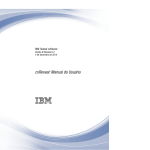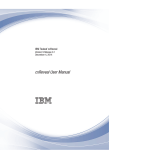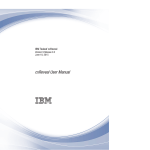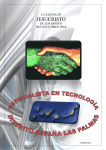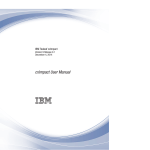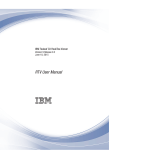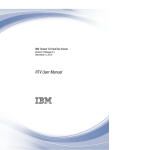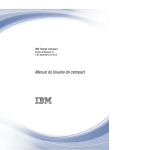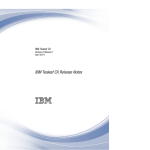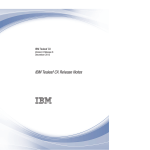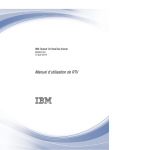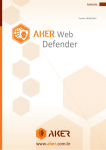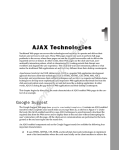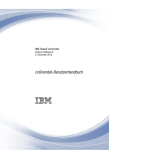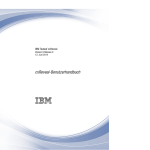Download cxReveal: Manual do Usuário
Transcript
IBM Tealeaf cxReveal
Versão 9 Release 0.1
4 de dezembro de 2014
cxReveal: Manual do Usuário
Nota
Antes de utilizar estas informações e o produto suportado por elas, leia as informações em “Avisos” na página 135.
Esta edição se aplica à versão 9, liberação 0, modificação 0 do IBM Tealeaf cxReveal e a todas as liberações e
modificações subsequentes até que seja indicado de outra forma em novas edições.
© Centro de Tecnologia IBM Brasil-Centro de Traduções 1999, 2014
Índice
Manual do usuário do cxReveal . . . . v
Capítulo 1. Visão geral do cxReveal . . . 1
Procurar . . . . .
Reproduzir . . . .
Recursos do cxReveal
Próximas Etapas . .
.
.
.
.
.
.
.
.
.
.
.
.
.
.
.
.
.
.
.
.
.
.
.
.
.
.
.
.
.
.
.
.
.
.
.
.
.
.
.
.
.
.
.
.
1
2
2
2
Capítulo 2. cxReveal - Guia de iniciação
rápida . . . . . . . . . . . . . . . 3
Instalação . . . . . . . .
Login . . . . . . . . . .
Procura de Sessão . . . . .
Procura por Atributo da Sessão
cxReveal - Lista de sessões. . .
cxReveal - Reprodução . . . .
Comandos de BBR . . . .
Referência . . . . . . . .
.
.
.
.
.
.
.
.
.
.
.
.
.
.
.
.
.
.
.
.
.
.
.
.
.
.
.
.
.
.
.
.
.
.
.
.
.
.
.
.
.
.
.
.
.
.
.
.
.
.
.
.
.
.
.
.
3
3
3
4
5
5
6
7
Capítulo 3. Painel de visão geral do
cxReveal . . . . . . . . . . . . . . 9
Usando o Painel . . . . . . . . .
Guia Resumo de Uso . . . . . . .
Resumo de Métricas de Uso - Hoje .
Métricas de Uso por Usuário - Hoje .
Procuras de Usuário . . . . . .
Eficácia da Procura . . . . . . .
Sessões Reproduzidas . . . . . .
Uso de Reprodução. . . . . . .
Inatividade do Usuário para Anotações
Configurando o Painel. . . . . . .
. . .
. . .
. . .
. . .
. . .
. . .
. . .
. . .
- Hoje .
. . .
.
.
.
.
.
.
.
.
.
. 9
10
10
10
11
12
13
13
14
15
Capítulo 4. cxReveal - Procurando
sessões . . . . . . . . . . . . . . 17
Selecionando e modificando opções de procura
Modelo de procura . . . . . . . . . .
Tipos de modelo de procura . . . . . .
Selecionando um modelo de procura . . .
Modelo de lista de sessão. . . . . . .
Configurando modelos . . . . . . .
Outros critérios de procura . . . . . . .
Intervalo de Procura . . . . . . . .
Escopo de procura . . . . . . . . .
Opções de procura . . . . . . . . .
Gerenciando procuras . . . . . . . . .
Salvando procuras . . . . . . . . .
Abrindo procuras . . . . . . . . .
Referência . . . . . . . . . . . . .
Construindo e enviando uma procura . . .
Modelo de procura . . . . . . . . . .
Selecionando datas . . . . . . . . . .
Especificando uma procura . . . . . . .
Tipos de Campos . . . . . . . . .
Janela Configuração da Procura . . . .
.
.
.
.
.
.
.
.
.
.
.
.
.
.
.
.
.
.
.
.
.
.
.
.
.
.
.
.
.
.
.
.
.
.
.
.
.
.
.
.
17
17
17
18
19
19
19
19
20
21
22
22
23
23
24
24
24
25
25
26
Escopo da Procura . . . . . . . . . .
Critérios de campo . . . . . . . . . .
Enviando uma procura . . . . . . . . .
Barra de Ferramentas . . . . . . . . . .
Referência . . . . . . . . . . . . . .
Resultados da Procura . . . . . . . . . .
Tipos de procuras . . . . . . . . . . .
Lista de Sessões . . . . . . . . . . . .
Limites da Sessão Exibida . . . . . . .
Campos da Lista de Sessões . . . . . . .
Comandos da Lista de Sessões . . . . . .
Informações de Resultados de Procura Adicional
Subprocura . . . . . . . . . . . . .
.
.
.
.
.
.
.
.
.
.
.
26
26
26
27
28
28
28
29
31
31
31
34
. 34
Capítulo 5. cxReveal - Procurando
sessões por atributo da sessão . . . . 35
Visão Geral da Procura por Atributo da Sessão
Diferenças entre cxImpact Search e cxReveal
Search . . . . . . . . . . . . .
Selecionando modelos de procura do cxReveal
Selecionando um Modelo de Lista de Sessão
Especificando Termos de Procura . . . . .
Datas Disponíveis . . . . . . . . .
Operadores de comparação do cxReveal . .
Modificar Opções de Procura . . . . .
Executando procuras . . . . . . . . .
Resultados da procura . . . . . . . . .
.
. 35
.
.
.
.
.
.
.
.
.
.
.
.
.
.
.
.
.
.
36
37
38
38
39
39
39
40
40
Capítulo 6. Reprodução baseada em
navegador cxImpact . . . . . . . . . 41
Visão Geral . . . . . . . . . . . . .
Abrindo a BBR . . . . . . . . . . . .
Para Sessões Ativas . . . . . . . . . .
Para Sessões Completas . . . . . . . .
Reproduzindo Sessões . . . . . . . . . .
Visualização Reproduzir . . . . . . . .
Reproduzir Sessão . . . . . . . . . .
Reproduzindo sessões de visitantes móveis . .
Tempo Limite da Sessão . . . . . . . .
Localizando Páginas . . . . . . . . . .
Gerenciando Áreas de Janela da BBR . . . . .
Procurando Sessões Arquivadas para Texto . . .
Compartilhando Reproduções . . . . . . .
Compartilhando com Email . . . . . . .
Copiar o Link da Sessão . . . . . . . .
Criando Dados do Evento a Partir da BBR . . .
Configuração . . . . . . . . . . . . .
Configurando o Servidor de Reprodução . .
Configurando o Proxy . . . . . . . . .
Suporte de Identificação ESI . . . . . . .
Interface da Reprodução Baseada em Navegador .
Componentes de UI . . . . . . . . .
Barra de Ferramentas . . . . . . . . .
Área de Janela de Conteúdo . . . . . . .
Exibir . . . . . . . . . . . . . .
.
.
.
.
.
.
.
.
.
.
.
.
.
.
.
.
.
.
.
.
.
.
.
.
.
42
42
43
43
43
43
43
44
46
46
46
47
47
47
47
48
48
48
49
49
49
50
50
52
54
iii
Estatísticas de Página . . . . . . . . . .
Área de Janela de Navegação . . . . . . .
Área de Janela Eventos . . . . . . . . .
Área de Janela Campos de Formulário . . . .
Estatísticas da Sessão . . . . . . . . . .
Rastreando Interações por Meio da BBR . . . . .
Sessões Disponíveis para Uso pela Navegação de
Sombra . . . . . . . . . . . . . . .
Destaque de Reprodução . . . . . . . . .
Incluindo Anotações . . . . . . . . . .
Localizando Resultados da Procura na BBR. . .
Reprodução da BBR de Eventos da Interface com
o Usuário Cliente . . . . . . . . . . .
Subprocura na BBR . . . . . . . . . . . .
Procurando por Sessões . . . . . . . . .
Definindo uma Subprocura . . . . . . . .
Executando a Procura . . . . . . . . . .
Resultados Filtrados . . . . . . . . . .
Subprocura no RTV. . . . . . . . . . .
Opções da BBR . . . . . . . . . . . . .
Menu de Opções . . . . . . . . . . .
Submenu de Opções . . . . . . . . . .
Mesclando Substituições de Fragmentos de
Sessão . . . . . . . . . . . . . . .
Configurando Regras de Reprodução da BBR . .
iv
IBM Tealeaf cxReveal: cxReveal: Manual do Usuário
60
61
69
72
73
73
73
74
75
77
77
77
78
78
79
81
86
86
86
89
91
93
Regras de Reprodução da BBR . . . . . . . . 93
Visão Geral . . . . . . . . . . . . . 93
Tipos de Regras de Reprodução . . . . . . 94
Configuração da Regra de Reprodução por Meio
do Servidor de Reprodução . . . . . . . 100
Configuração da Regra de Reprodução na BBR 103
Configuração da Regra de Reprodução no RTV 110
Arquivo de Configuração da Regra de
Reprodução . . . . . . . . . . . . . 110
Evento baseado em etapa . . . . . . . . . 112
Visão Geral . . . . . . . . . . . . . 113
Objetos Baseados na Etapa . . . . . . . . 117
Reproduzir . . . . . . . . . . . . . 119
Criando Objetos de Evento com Base na Etapa 121
Indexação . . . . . . . . . . . . . 130
Referência . . . . . . . . . . . . . 130
Capítulo 7. Documentação e ajuda do
IBM Tealeaf . . . . . . . . . . . . 133
Avisos . . . . . . . . . . . . . . 135
Marcas Registradas . . . . .
Considerações de Política Privada
.
.
.
.
.
.
.
.
.
.
. 137
. 137
Manual do usuário do cxReveal
O Manual do Usuário do IBM Tealeaf cxReveal descreve como usar o IBM Tealeaf
cxReveal para procurar, revisar e reproduzir sessões do visitante por meio do
Portal do Tealeaf. Use os links a seguir para acessar tópicos específicos no manual.
v
vi
IBM Tealeaf cxReveal: cxReveal: Manual do Usuário
Capítulo 1. Visão geral do cxReveal
O IBM Tealeaf cxReveal permite que os representantes de suporte da central de
atendimento procurem, recuperem e reproduzam com rapidez as sessões do cliente
para aprimorar a resolução do problema do cliente e melhorar a experiência geral
do cliente.
Nota: IBM Tealeaf cxReveal está licenciado para suportar até cinco campos de
procura para cada tipo de procura (Sessão ativa, Sessões fechadas, Todas as
sessões), excluindo os campos de procura a seguir: Todo o texto, Texto em resposta
ou Texto em solicitação. Esse limite se aplica à capacidade do IBM TealeafcxReveal,
fornecida de forma nativa por meio do Portal do Tealeaf ou para procuras que são
executadas por meio da API do IBM Tealeaf cxReveal.
O IBM Tealeaf cxReveal é acessado por meio do Portal do Tealeaf e é executado
inteiramente dentro do seu navegador da web. Ele não requer instalação de
software adicional.
Figura 1. Procurando com o IBM Tealeaf cxReveal
Procurar
O IBM Tealeaf cxReveal fornece dois métodos de procura para sessões:
1. Procura no Banco de Dados: Assim que o Tealeaf detecta uma nova sessão, ela
fica acessível para procura por meio do banco de dados do IBM Tealeaf
cxReveal. Com base nos atributos da sessão, como o identificador de login de
usuário, que é definido pelos usuários do Tealeaf, é possível procurar sessões
individuais assim que forem detectadas pelo Tealeaf.
Nota: O Tealeaf recomenda o uso do banco de dados de Procura para obter
procuras mais imediatas e eficientes para as sessões. A procura por sessões por
meio de Caixas do Tealeaf deve ser reservada para procuras generalizadas que
não podem ser atendidas com facilidade pela procura de atributo da sessão.
1
v Consulte Capítulo 5, “cxReveal - Procurando sessões por atributo da sessão”,
na página 35.
2. Procura por Caixa: Os usuários do IBM Tealeaf cxReveal podem ter permissão
para concluir procuras de sessões com relação às Caixas do Tealeaf. Esse
método de procura é mais útil para procuras exploratórias.
v Quando você procurar por sessões, especifique a procura por meio de um
modelo de procura, modifique as opções e os campos de procura e, em
seguida, execute a procura. Consulte Capítulo 4, “cxReveal - Procurando
sessões”, na página 17.
v Depois de executar a procura, o IBM Tealeaf cxReveal fornece vários métodos
para analisar os resultados da procura e localizar as sessões de procura
apropriadas. Consulte “Resultados da Procura” na página 28.
Os dois métodos de procura são acessados por meio do Portal do Tealeaf.
Reproduzir
Se você localizar uma sessão que gostaria de ver como ocorreu durante a
experiência do visitante, é possível reproduzir a sessão por meio do navegador da
web.
v Consulte "Reprodução baseada em navegador CX" no IBM Tealeaf cxImpact User
Manual.
O Tealeaf fornece também um aplicativo de área de trabalho para localizar e
revisar as sessões, que podem ser instaladas em seu desktop.
v Para obter mais informações, consulte "RealiTea Viewer (RTV) User Manual" no
IBM Tealeaf RealiTea Viewer User Manual.
Recursos do cxReveal
Para obter mais informações sobre os recursos do Portal ativados com IBM Tealeaf
cxReveal, consulte "Navegação do Portal" no IBM Tealeaf cxImpact User Manual.
Próximas Etapas
Para começar, explore o Guia de Iniciação Rápida do IBM Tealeaf cxReveal, que
inclui etapas simples para localização de sessões.
v Consulte Capítulo 2, “cxReveal - Guia de iniciação rápida”, na página 3.
2
IBM Tealeaf cxReveal: cxReveal: Manual do Usuário
Capítulo 2. cxReveal - Guia de iniciação rápida
Para começar com o IBM Tealeaf cxReveal, é possível revisar as seguintes seções,
que fornecem uma visão geral.
Instalação
Nota: A capacidade de procurar por atributo de sessão requer uma instalação e
uma configuração separadas do pipeline do Windows para capturar esses atributos
e o banco de dados do IBM Tealeaf cxReveal no qual armazená-los.
v Consulte "Instalação do cxReveal" no IBM Tealeaf cxReveal Administration Manual.
v Consulte "Configurando procura do atributo da sessão" no IBM Tealeaf cxReveal
Administration Manual.
Login
Para acessar o IBM Tealeaf cxReveal, você deve efetuar login no Portal do Tealeaf
usando sua conta do IBM Tealeaf cxReveal. Na barra de endereço do seu
navegador, insira a URL na página de login do Portal.
v Após o login, os comandos do IBM Tealeaf cxReveal ficam disponíveis por meio
do menu da Procura.
Nota: Se você não souber o login para acessar o Portal do Tealeaf, entre em
contato com o seu administrador do Tealeaf.
Nota: Sua conta do usuário pode ou não requerer uma barra de menus. Os
administradores do Tealeaf podem configurar o acesso à barra de menus do Portal,
conforme necessário. Consulte "cxReveal User Administration" no IBM Tealeaf
cxReveal Administration Manual.
Procura de Sessão
Por meio do IBM Tealeaf cxReveal, é possível procurar por sessões ativas e
completas.
v Uma sessão ativa é uma experiência do visitante com o aplicativo da web que
ainda está em execução. É possível monitorar visitantes enquanto eles estão
navegando no aplicativo da web.
v Uma sessão completa é uma sessão que o visitante não está mais experimentando.
O visitante saiu do aplicativo da web ou de alguma forma interrompeu a
atividade por um período de tempo suficiente.
v Também é possível concluir uma procura por sessões ativas e completas usando
um modelo de procura Todas as Sessões.
3
Nota: IBM Tealeaf cxReveal está licenciado para suportar até cinco campos de
procura para cada tipo de procura (Sessão ativa, Sessões fechadas, Todas as
sessões), excluindo os campos de procura a seguir: Todo o texto, Texto em resposta
ou Texto em solicitação. Esse limite se aplica à capacidade do IBM TealeafcxReveal,
fornecida de forma nativa por meio do Portal do Tealeaf ou para procuras que são
executadas por meio da API do IBM Tealeaf cxReveal.
Para começar a procurar sessões, selecione Procura no menu do Portal. Em
seguida, selecione o tipo de sessão pelo qual procurar. Consulte Capítulo 4,
“cxReveal - Procurando sessões”, na página 17.
Procura por Atributo da Sessão
O IBM Tealeaf cxReveal suporta também a capacidade de procurar por sessões
assim que elas forem detectadas pelo Tealeaf usando um conjunto pré-configurado
de atributos da sessão como seus termos de procura.
Usando um modelo de procura do tipo IBM Tealeaf cxReveal, é possível especificar
valores para atributos da sessão, como ID de login do visitante, no qual procurar
por suas sessões.
Nota: A procura por atributos da sessão requer a instalação do banco de dados do
IBM Tealeaf cxReveal e configuração adicional. Consulte "Configurando procura do
atributo da sessão" no IBM Tealeaf cxReveal Administration Manual.
Para obter informações adicionais sobre como definir procuras usando atributos da
sessão, consulte Capítulo 5, “cxReveal - Procurando sessões por atributo da
sessão”, na página 35.
v Dependendo do seu aplicativo da web e de como o Tealeaf está configurado
para monitorá-lo, esses atributos da sessão podem ser definidos por evento do
Tealeaf, a qualquer momento durante a sessão. Para obter informações
adicionais, entre em contato com o administrador do Tealeaf.
4
IBM Tealeaf cxReveal: cxReveal: Manual do Usuário
cxReveal - Lista de sessões
Depois de executar a procura, a lista de sessões correspondentes é exibida na Lista
de Sessões.
v Para reproduzir uma sessão, clique no ícone Câmera na mesma linha.
– Consulte "Reprodução baseada em navegador CX" no Manual do usuário do
IBM Tealeaf cxImpact.
v Para ver informações da sessão, clique no ícone I na mesma linha.
As informações de evento são exibidas como uma série de ícones na coluna
Eventos. Para obter informações adicionais sobre o evento, mova o mouse sobre
ele.
Consulte “Resultados da Procura” na página 28.
cxReveal - Reprodução
É possível reproduzir sessões por meio do navegador. Na Reprodução Baseada em
Navegador, é possível usar a área de janela Navegação no lado esquerdo da tela
para selecionar páginas individuais.
Quando uma página é selecionada na lista:
v Os eventos acionados na página são exibidos na área de janela Eventos.
Capítulo 2. cxReveal - Guia de iniciação rápida
5
v Os nomes e os valores dos campos de formulário na página são exibidos na área
de janela Campos de Formulário. Os valores de campos de formulário são
destacados na janela principal.
v A página propriamente dita é exibida na janela principal.
v Consulte "Reprodução baseada em navegador CX" no Manual do usuário do IBM
Tealeaf cxImpact.
Comandos de BBR
Os comandos a seguir podem ser usados para aumentar a facilidade de uso para a
Reprodução baseada em navegador:
Comando
Descrição
Ícone Atualizar
Atualiza o conteúdo da lista de páginas (apenas sessões ativas).
Ícone Lista de Páginas
Alterna a exibição da lista de páginas para a sessão.
Ocultar
Ocultar áreas de janela à esquerda.
Drop-down Opções
Selecione a exibição e outras opções nos submenus. Consulte "Opções de
BBR" no IBM Tealeaf cxImpact User Manual.
Iniciar Reprodução
Inicia a reprodução da sessão a partir da página atual.
Anterior
Volta para a página anterior da sessão.
Avançar
Avança para a próxima página da sessão.
6
IBM Tealeaf cxReveal: cxReveal: Manual do Usuário
Solicitação
Exibe a visualização Solicitação. Consulte "Interface de reprodução baseada
em navegador" no IBM Tealeaf cxImpact User Manual.
Reproduzir
Exibe a visualização de reprodução. Consulte "Interface de reprodução
baseada em navegador" no IBM Tealeaf cxImpact User Manual.
Resposta
Exibe a visualização de resposta. Consulte "Interface de reprodução
baseada em navegador" no IBM Tealeaf cxImpact User Manual.
Drop-down Sobrepor
Selecione uma sobreposição do IBM Tealeaf cxOverstat para exibição.
Nota: Esse menu estará disponível apenas se o IBM Tealeaf cxOverstat
estiver licenciado. Consulte "Manual do usuário do cxOverstat" no IBM
Tealeaf cxOverstat User Manual.
Ícone Anotações
Clique para incluir anotações na página. O botão será destacado se a
página atual contiver anotações.
Ícone Fechar
Fecha a reprodução da sessão.
v Consulte "Interface de reprodução baseada em navegador" no IBM Tealeaf
cxImpact User Manual.
Referência
Para obter mais informações sobre a reprodução, consulte "Reprodução baseada em
navegador CX" no IBM Tealeaf cxImpact User Manual.
v Para obter mais informações sobre monitorar sessões ativas por meio da
reprodução, consulte "Rastreando interações por meio do BBR" no IBM Tealeaf
cxImpact User Manual.
Capítulo 2. cxReveal - Guia de iniciação rápida
7
8
IBM Tealeaf cxReveal: cxReveal: Manual do Usuário
Capítulo 3. Painel de visão geral do cxReveal
O painel Visão Geral do IBM Tealeaf cxReveal fornece uma perspectiva top-down
sobre métricas de procura e outras atividades de usuários do IBM Tealeaf cxReveal
e também a visualização de resumo do funcionamento geral do seu site.
v Para acessar o painel, selecione Painéis > IBM Tealeaf cxReveal Visão Geral no
menu do Portal.
Nota: Este painel está disponível no formato somente leitura para todos os
licenciados do Tealeaf do produto IBM Tealeaf cxReveal. A configuração do painel
requer a licença do IBM Tealeaf cxView. Consulte o “Configurando o Painel” na
página 15.
Usando o Painel
No painel, é possível ver componentes individuais do painel.
Figura 2. Painel Visão Geral do IBM Tealeaf cxReveal
v
“Guia Resumo de Uso” na página 10 - Fornece informações resumidas sobre as
atividades do usuário, como procuras, resultados retornados e reproduções.
Consulte “Guia Resumo de Uso” na página 10.
No painel exibido, é possível acessar controles para alternar o painel, enviar por
email uma captura instantânea dele ou abri-lo em uma janela remota. Para
componentes individuais do painel, é possível atualizar os dados, visualizar o
relatório de detalhes a partir do qual os dados são originados e, se você tiver as
permissões apropriadas, editar o componente do painel.
v Consulte "Usando painéis" no IBM Tealeaf cxView User Manual.
v Para obter mais informações sobre editar componentes do painel, consulte
"Configurando painéis" no IBM Tealeaf cxView User Manual.
9
Guia Resumo de Uso
A guia Resumo de Uso fornece informações de resumo sobre as atividades do
usuário, como procuras, resultados retornados e reproduções.
Resumo de Métricas de Uso - Hoje
Este gráfico resume grupo de usuários do IBM Tealeaf cxReveal as contagens de
procuras com e sem resultados positivos, sessões que são retornadas e sessões que
são reproduzidas dessas sessões retornadas para hoje.
Os detalhes sobre cada métrica são exibidos nos componentes abaixo deste gráfico.
v Consulte “Procuras de Usuário” na página 11.
v Consulte “Sessões Reproduzidas” na página 13.
Figura 3. Resumo de Métricas de Uso
Métricas de Uso por Usuário - Hoje
Por usuário individual, é possível revisar contagens e cálculos de métricas de uso
do IBM Tealeaf cxReveal, além das atividades mais recentes do usuário.
Figura 4. Métricas de Uso por Usuário
Campo Descrição
Usuário
O usuário do IBM Tealeaf cxReveal.
Procuras
Número de procuras executadas hoje. Consulte “Procuras de Usuário” na
página 11.
Procuras com resultados
Número de procuras hoje que retornaram um número positivo de
resultados.
10
IBM Tealeaf cxReveal: cxReveal: Manual do Usuário
Sessões retornadas
Número total de sessões que são retornadas nas procuras de hoje. Consulte
"Monitorando atividade do usuário" no IBM Tealeaf cxImpact Administration
Manual.
Sessões reproduzidas
Número total de sessões que são reproduzidas a partir das procuras
retornadas. Consulte “Sessões Reproduzidas” na página 13.
% de eficácia da procura
A eficácia da procura é calculada como o número de sessões que são
retornadas por execução da procura para o usuário. Consulte “Eficácia da
Procura” na página 12.
% de eficiência da procura
A eficácia da procura calcula a eficiência do usuário em retornar o número
mínimo de resultados por procura. Consulte "Monitorando atividade do
usuário" no IBM Tealeaf cxImpact Administration Manual.
% de uso de reprodução
Essa métrica calcula o número de reproduções que são executadas por
procura. Consulte “Uso de Reprodução” na página 13.
Procuras sem resultados
Número de procuras que são executadas pelo usuário que não retornou
um número positivo de resultados.
Último login
O registro de data e hora do último login do usuário.
Última procura
O registro de data e hora da última procura do usuário.
Última reprodução
O registro da última reprodução do usuário.
Procuras de Usuário
Nas quatro semanas anteriores, é possível revisar o número de procuras que foram
executadas por cada grupo de usuários do IBM Tealeaf cxReveal.
v Para ver os dados do relatório, clique no ícone Visualizar Dados do Relatório no
canto do componente do painel. Para obter mais informações sobre este
relatório, consulte "Monitorando atividade do usuário" no IBM Tealeaf cxImpact
Administration Manual.
Capítulo 3. Painel de visão geral do cxReveal
11
Figura 5. Procuras de Usuário
Eficácia da Procura
O componente Eficácia da Procura traça o gráfico da eficácia de procuras diárias
sobre as quatro semanas anteriores por cada grupo de usuários do IBM Tealeaf
cxReveal.
v Para ver os dados do relatório, clique no ícone Visualizar Dados do Relatório no
canto do componente do painel. Para obter mais informações sobre esse
relatório, consulte "Monitorando atividade do usuário" no IBM Tealeaf cxImpact
Administration Manual.
Figura 6. Eficácia da Procura
12
IBM Tealeaf cxReveal: cxReveal: Manual do Usuário
Sessões Reproduzidas
Este componente indica o número de sessões diárias que são reproduzidas por
cada grupo de usuários do IBM Tealeaf cxReveal nas quatro semanas anteriores.
v Para ver os dados do relatório, clique no ícone Visualizar Dados do Relatório no
canto do componente do painel. Para obter mais informações sobre esse
relatório, consulte "Monitorando atividade do usuário" no IBM Tealeaf cxImpact
Administration Manual.
Figura 7. Sessões Reproduzidas
Uso de Reprodução
Este gráfico de porcentagem indica as reproduções que são executadas por sessão
como uma porcentagem para cada dia sobre as quatro semanas anteriores para
cada grupo de usuários do IBM Tealeaf cxReveal.
v Para ver os dados do relatório, clique no ícone Visualizar Dados do Relatório no
canto do componente do painel. Para obter mais informações sobre esse
relatório, consulte "Monitorando atividade do usuário" no IBM Tealeaf cxImpact
Administration Manual.
Capítulo 3. Painel de visão geral do cxReveal
13
Figura 8. Uso de Reprodução
Inatividade do Usuário para Anotações - Hoje
As anotações podem ser incluídas para sessões individuais ativas e completas,
como um mecanismo útil para rastrear fluxos de trabalho de atendimento ao
cliente. Esse relatório identifica os eventos de anotação mais recentes (incluir, editar
ou excluir) para usuários individuais do IBM Tealeaf cxReveal durante o dia.
Figura 9. Inatividade do Usuário para Anotações - Hoje
Campo Descrição
Nome do usuário
O usuário do IBM Tealeaf cxReveal.
Última ocorrência do evento
O registro de data e hora de quando o usuário incluiu, editou ou removeu
pela última vez uma anotação.
Última atividade do portal
O registro de data e hora de quando o usuário usou pela última vez o
Portal.
14
IBM Tealeaf cxReveal: cxReveal: Manual do Usuário
Configurando o Painel
Se você licenciar o IBM Tealeaf cxView, poderá configurar os componentes que são
exibidos no painel.
v Consulte "Configurando painéis" no IBM Tealeaf cxView User Manual.
Capítulo 3. Painel de visão geral do cxReveal
15
16
IBM Tealeaf cxReveal: cxReveal: Manual do Usuário
Capítulo 4. cxReveal - Procurando sessões
É possível acessar os recursos de procura do IBM Tealeaf cxReveal por meio do
menu Procura no Portal do Tealeaf.
Dependendo do tipo de procura desejada, faça sua seleção no menu Procura e
configure as opções exibidas antes de executar a procura.
Nota: IBM Tealeaf cxReveal está licenciado para suportar até cinco campos de
procura para cada tipo de procura (Sessão ativa, Sessões fechadas, Todas as
sessões), excluindo os campos de procura a seguir: Todo o texto, Texto em resposta
ou Texto em solicitação. Esse limite se aplica à capacidade do IBM TealeafcxReveal,
fornecida de forma nativa por meio do Portal do Tealeaf ou para procuras que são
executadas por meio da API do IBM Tealeaf cxReveal.
v “Selecionando e modificando opções de procura”
v “Construindo e enviando uma procura” na página 24
v “Resultados da Procura” na página 28
Selecionando e modificando opções de procura
Na página de procura do Portal, é possível especificar os termos de procura para
localizar as sessões que você está procurando e aplicar várias opções de procura
para restringir o intervalo de resultados potenciais.
Dependendo do volume de dados e do desempenho do sistema, a procura pode
ser um processo intensivo de recursos, portanto usar as ferramentas de procura
disponíveis para refinar seus termos de procura o máximo possível gera resultados
de melhor qualidade com um número menor de sessões na lista retornada.
v Depois de especificar uma procura, é possível salvar a procura para uso
posterior. Quando você carrega uma procura, é possível especificar critérios
diferentes e alterar os resultados gerados.
Modelo de procura
Quando você começa uma procura, é possível especificar seus critérios de procura,
que estão disponíveis para você por meio de um modelo de procura.
Um modelo de procura contém um conjunto de campos predefinido e valores iniciais
para ajudá-lo a criar melhores resultados de procura que são baseados em sua
solução Tealeaf e em seus dados.
O nome do modelo selecionado atualmente é exibido como um hiperlink
imediatamente abaixo da barra de ferramentas.
Tipos de modelo de procura
Há três tipos de modelos de procura disponíveis dependendo do tipo de procura
que escolher conduzir.
Os modelos de procura são definidos e organizados de acordo com o tipo de
procura que você está executando:
17
v Ativas: Para procuras de sessões ativas, os modelos disponíveis são listados sob
o título Ativas. Como as sessões ativas ainda não foram indexadas, os campos
de procura disponíveis são geralmente um subconjunto dos campos de procura
disponíveis para sessões completas.
v Concluídas: Para procuras de sessões que são concluídas e indexadas, os modelos
disponíveis são listados sob o título Ativas. Esses modelos de procura podem ser
configurados para procurar dados inseridos ou modificados após a sessão ser
concluída.
v Todas as Sessões: Esses modelos podem ser usados para procurar sessões ativas e
completas. Quando uma procura é executada, uma consulta examina as sessões
ativas e outra consulta é formada para procurar as sessões completas.
Selecionando um modelo de procura
Para alterar o modelo de procura atual:
1. Para selecionar um modelo diferente, clique no hiperlink ou clique em
Selecionar Modelo na barra de ferramentas.
Figura 10. Modelo
2. A lista de modelos disponíveis é exibida no seletor Modelo.
v Os modelos que são listados no seletor de modelo são baseados em suas
permissões de modelo. Essas permissões são definidas por modelo por
grupo.
v Para filtrar os resultados, selecione a caixa de opção Filtro e insira um valor.
A lista é filtrada para exibir apenas os resultados correspondentes.
v Para visualizar a lista por tipo de modelo de procura, clique na caixa de
opção Visualizar por Rótulos.
18
IBM Tealeaf cxReveal: cxReveal: Manual do Usuário
v Para visualizar a lista em ordem alfabética, desmarque a caixa de opção
Visualizar por Rótulos.
3. Selecione o modelo a ser usado.
4. Para usar o modelo de procura selecionado, clique em Selecionar.
5. Os campos de procura são atualizados com base em sua seleção.
Modelo de lista de sessão
Semelhante ao modelo de procura, um modelo de lista de sessão é um conjunto
predefinido de campos que são usados para exibir sessões que são retornadas em
uma procura.
Para cada sessão correspondente, o modelo de lista de sessões define os campos de
dados pertencentes à sessão a serem mostrados no Portal.
Para alterar o modelo de lista de sessões:
1. Execute sua procura.
2. Nos resultados exibidos, selecione um modelo diferente no drop-down Modelo
de Lista de Sessão no canto superior direito.
3. A Lista de Sessões é atualizada automaticamente para exibir os campos que são
configurados para o modelo de lista de sessão para cada uma das sessões
correspondentes.
A alteração do modelo de lista de sessão anterior se aplica apenas à procura atual.
v Um administrador do Tealeaf pode designar um modelo de lista de sessão
padrão para cada modelo de procura. Para obter mais informações sobre
configurar modelos de procura, consulte "Configurando modelos de procura" no
IBM Tealeaf cxImpact Administration Manual.
Configurando modelos
Os modelos de procura e os modelos de lista de sessão são definidos pelo
administrador do Tealeaf. Para obter mais informações sobre configurar modelos
de procura, consulte "Configurando modelos de procura" no IBM Tealeaf cxImpact
Administration Manual.
Outros critérios de procura
Além dos termos de procura que você define para sua procura, é possível refinar
sua procura usando as seguintes ferramentas:
1. “Intervalo de Procura” - Configurar o intervalo de data para procurar por
sessões correspondentes.
2. “Escopo de procura” na página 20 - Configurar como vários critérios são
correspondidos em uma procura.
3. “Opções de procura” na página 21 - Configurar opções adicionais.
Intervalo de Procura
Acima da área de janela de critérios da procura está o drop-down Intervalo de
Procura, no qual é possível selecionar ou especificar um intervalo. Em seguida,
nele são exibidas as datas disponíveis de dados da sessão disponível na Caixa ou
nas Caixas selecionadas atualmente.
Capítulo 4. cxReveal - Procurando sessões
19
Figura 11. Especificar um Intervalo de Procura
No drop-down Intervalo de Procura, é possível selecionar o intervalo de datas no
qual as sessões são examinadas com relação a correspondências. As seguintes
opções são explicadas aqui:
Opção Intervalo de Procura
Descrição
Últimos 5 minutes
Procura os cinco minutos mais recentes de sessões que são indexadas entre
o intervalo de data/hora disponível (sessões concluídas apenas).
Última hora
Procura a hora mais recente de sessões que são indexadas entre o intervalo
de data/hora disponível (sessões concluídas apenas).
<Especificar>
Especifique o seu próprio intervalo de procura. Consulte “Especificando
um Intervalo de Procura”.
Especificando um Intervalo de Procura
Para especificar seu próprio intervalo:
1. Para especificar seu próprio intervalo de data e hora, selecione <Especificar.
2. Insira as datas e horas De e Até.
v Quando você especifica uma hora, é possível usar as teclas de seta e TAB e
ENTER para fazer sua seleção. Para cancelar a configuração de hora, pressione
ESC.
3. O intervalo especificado é aplicado quando você executa a procura. Para obter
informações adicionais, consulte a execução de sua procura.
Consulte "Procurando dados da sessão" no IBM Tealeaf cxImpact User Manual.
Escopo de procura
É possível definir o escopo da procura com relação aos critérios de
correspondência nas páginas de uma sessão.
Figura 12. Escopo da Procura
Opcional
Descrição
20
IBM Tealeaf cxReveal: cxReveal: Manual do Usuário
E - Mesma sessão
Corresponder todos os campos em todas as páginas.
E - Mesma página
Corresponder todos os campos em uma única página.
Nota: A opção acima está disponível apenas para modelos de procura
Concluída.
Nota: E em Mesma Página, as procuras não podem incluir operadores
negativos nos critérios de procura.
OU – Qualquer sessão
Corresponder quaisquer campos em quaisquer páginas.
Consulte "Procurando dados da sessão" no IBM Tealeaf cxImpact User Manual.
Opções de procura
Cada modelo de procura contém uma lista de opções. Dependendo do tipo de
modelo de procura que você seleciona, as seguintes opções são exibidas:
Figura 13. Opções de Procura
Opcional
Descrição
Fuso horário da procura
(Apenas concluídas) Para Procuras Concluídas, é possível selecionar o fuso
horário a ser usado para sua procura. Quando um fuso horário diferente
for selecionado, a data e hora que são aplicadas à procura são definidas
com relação ao fuso horário selecionado.
Capítulo 4. cxReveal - Procurando sessões
21
v Por padrão, o fuso horário aplicado é o fuso horário local para o usuário
do Tealeaf.
Modelo de lista de sessão
Selecione o modelo de lista de sessão a ser usado com a procura atual.
v Para usar aquele designado automaticamente com o modelo de procura
base, selecione <Padrão>.
v Consulte "Procurando dados da sessão" no IBM Tealeaf cxImpact User
Manual.
Classificar resultados por
O método pelo qual classificar as sessões retornadas. Essa configuração
também determina a ordem na qual as sessões são correspondidas na
procura, o que pode impactar as sessões que são retornadas se a procura
for cancelada.
v As opções disponíveis variam dependendo se você está usando um
modelo de procura Ativa ou Completa.
Servidores de procura
Selecione um ou mais servidores cujos Servidores de Procura são
consultados quando a procura é executada.
Tempo limite de procura automática
(Concluída apenas) O período de tempo que a procura precisa ser
executada antes de parar e retornar quaisquer sessões correspondentes.
v Por padrão, esse valor está configurado como 90 segundos.
Limite de parada automática
(Concluída apenas) O número máximo de sessões que são localizadas antes
de a procura ser parada e quaisquer correspondências serem retornadas.
v Esse valor é aplicado a cada servidor. Portanto, se sua procura estiver
distribuída em quatro servidores, o limite máximo será definido como
quatro vezes esse valor.
v Consulte "Procurando dados da sessão" no IBM Tealeaf cxImpact User Manual.
v Para obter mais informações sobre customizar modelos de procura, consulte
"Configurando modelos de procura" no IBM Tealeaf cxImpact Administration
Manual.
Gerenciando procuras
É possível gerenciar procuras salvando ou abrindo procuras.
Salvando procuras
Para salvar uma procura:
) na
1. Para salvar a procura especificada atualmente, clique em Salvar (
barra de ferramentas.
2. No diálogo Salvar Procura, insira um nome para a procura.
3. Se você desejar compartilhar a procura, clique na caixa de opção Salvar.
Nota: As procuras salvas estão disponíveis para todos os usuários do Portal.
4. Para salvar a procura, clique em Salvar.
v Para cancelar o salvamento, clique em Cancelar.
22
IBM Tealeaf cxReveal: cxReveal: Manual do Usuário
Abrindo procuras
Para abrir uma procura salva:
) na barra de ferramentas.
1. Clique no ícone Abrir (
2. O diálogo Procuras Salvas é exibido:
Figura 14. Procuras Salvas
3. Selecione a procura a ser aberta e clique em Carregar. Os campos de procura e
a área de janela de navegação esquerda são preenchidas com os critérios da
procura salva.
v Procuras que são compartilhadas com você são marcadas com um ícone (
v Para) compartilhado.
editar as propriedades de uma procura salva, selecione-a e clique em
Editar.
Nota: Não é possível editar uma procura que é compartilhada com você.
v Para excluir uma procura salva, selecione-a e clique em Excluir.
Nota: Não é possível excluir uma procura que é compartilhada com você.
Referência
v Para obter mais informações sobre procurar sessões, consulte "Procurando dados
da sessão" no IBM Tealeaf cxImpact User Manual.
v Para obter mais informações sobre configurar modelos de lista de sessão e de
procura, consulte "Configurando modelos de procura" no IBM Tealeaf cxImpact
Administration Manual.
Capítulo 4. cxReveal - Procurando sessões
23
Construindo e enviando uma procura
Por meio da procura de sessão, é possível procurar tipos ativos, concluídos ou
ambos os tipos de sessões que são baseadas em um conjunto de critérios que você
define.
Para obter informações gerais sobre procurar sessões, consulte "Procurando dados
da sessão" no IBM Tealeaf cxImpact User Manual.
É possível selecionar um modelo de procura e construir sua procura fazendo
seleções na área de janela Campos de Procura. Quando você especifica sua
procura, deve definir seus termos da forma mais restrita possível. Se for possível
identificar características exclusivas do segmento da sessão, então os resultados da
sua procura serão retornados com mais rapidez e serão de melhor qualidade.
Nota: É possível incluir até cinco termos em uma procura do IBM Tealeaf
cxReveal. Essa limitação não se aplica aos campos Todo o Texto, Texto em
Solicitação e Texto em Resposta.
Figura 15. Procurar
Modelo de procura
Um modelo de procura define o tipo de procura que você está executando e os
termos disponíveis que podem ser usados para especificar uma procura. Os
modelos de procura podem ser definidos por um administrador do Tealeaf.
v Para obter mais informações sobre selecionar um modelo de procura, consulte
"Selecionando e modificando opções de procura" no IBM Tealeaf cxReveal User
Manual.
v Consulte "Procurando dados da sessão" no IBM Tealeaf cxImpact User Manual.
Selecionando datas
Abaixo do modelo de procura listado, é possível revisar as datas para dados da
sessão disponíveis atualmente. Por padrão, a procura da sessão é configurada para
procurar apenas sessões de hoje.
24
IBM Tealeaf cxReveal: cxReveal: Manual do Usuário
v Para alterar o intervalo de procura, selecione um intervalo diferente no
drop-down Intervalo da Procura.
v Consulte "Procurando dados da sessão" no IBM Tealeaf cxImpact User Manual.
Especificando uma procura
Depois de selecionar um modelo de procura a ser usado, é possível especificar os
termos de procura para incluir na procura e os critérios de cada termo.
Na imagem anterior, dois campos de procura são incluídos na procura. O modelo
de procura selecionado atualmente define o conjunto de campos disponível na
lista. No lado direito da área de janela estão os campos que fazem parte
atualmente da procura que você está definindo.
v Para incluir um campo na procura, clique em um tipo de campo na área de
janela Seleção de Campo. Em seguida, clique no link para o campo. O nome do
campo e a caixa de texto são incluídos na janela Configuração da Procura.
– Consulte “Tipos de Campos”.
– Consulte “Janela Configuração da Procura” na página 26.
v Depois de um campo ser incluído na janela Configuração da Procura, você deve
especificar o critério ou os critérios para o termo de procura. Consulte “Critérios
de campo” na página 26.
v Para remover um campo da lista, clique no X ao lado do seu nome.
Nota: Se um campo não tiver um X ao lado do seu nome, o campo será
necessário pelo modelo e não poderá ser removido. Ele deve ser preenchido para
executar uma procura.
Tipos de Campos
No painel Seleção de Campo, os termos de procura disponíveis no modelo de
procura selecionado atualmente são organizados em grupos. Esses grupos podem
ser definidos no modelo de procura.
Os grupos que são usados nos modelos padrão são listados.
Grupo de Campos de Procura
Descrição
Campos de Procura Básicos
Procura por texto na solicitação ou resposta ou eventos. Em sessões
completas, é possível procurar por valores de eventos.
Informações da Sessão
Informações pertencentes à sessão do visitante são registradas e mantidas
pelo Tealeaf para que você possa procurar nela.
v As anotações incluídas nas sessões por usuários do Tealeaf podem estar
disponíveis para procura.
Informações da Página
As informações do nível de página que são capturadas pelo Tealeaf podem
ser procuradas usando os campos de procura neste grupo.
Consulte "Procurando dados da sessão" no IBM Tealeaf cxImpact User Manual.
Capítulo 4. cxReveal - Procurando sessões
25
Janela Configuração da Procura
Quando você seleciona um termo de procura, ele é exibido no painel principal. A
janela Configuração da Procura representa os campos selecionados para serem
incluídos na procura e quaisquer critérios do campo.
v Também é possível selecionar se o termo definido está incluído ou não no
campo de texto.
Nota: Os campos de procura vazios não são aplicados à procura.
Consulte "Procurando dados da sessão" no IBM Tealeaf cxImpact User Manual.
Escopo da Procura
No drop-down Escopo da Procura, é possível selecionar como os campos de
procura preenchidos são ligados logicamente na procura.
Opcional
Descrição
E - Mesma Sessão
Todos os campos fornecidos que correspondem a uma sessão.
E - Mesma Página
(Completa apenas) Todos os campos fornecidos devem corresponder a uma
única página em uma sessão.
OU - Qualquer Sessão
Qualquer campo fornecido deve corresponder à sessão.
Critérios de campo
Dependendo do tipo de campo de procura, pode ser necessário especificar critérios
extra, incluindo valores para os campos e quaisquer operadores de procura que se
apliquem.
Consulte "Procurando dados da sessão" no IBM Tealeaf cxImpact User Manual.
Enviando uma procura
Depois que você incluir todos os campos, os operadores especificados e os valores
de campo inseridos de sua procura, clique em Procurar para enviá-la. Campos
vazios não são aplicados à procura.
Nota: Dependendo dos termos e valores da procura especificados, a procura
poderá levar algum tempo para retornar resultados. Defina os termos da procura
da forma mais restrita possível.
26
IBM Tealeaf cxReveal: cxReveal: Manual do Usuário
Figura 16. Diálogo Status da Procura
Enquanto sua procura estiver sendo processada, um diálogo de status da procura
exibe o seu progresso.
v Para parar a procura a qualquer momento, clique em Parar Procura. Todos os
resultados da procura recuperados são exibidos na lista de sessões.
v Para cancelar a procura sem retornar resultados, clique em Cancelar Procura.
Depois que uma procura estiver concluída, os resultados são transferidos por
download e intercalados para exibição. Dependendo do número de sessões
retornadas, pode levar algum tempo para que esses processos sejam concluídos.
Eles não podem ser cancelados.
Os resultados da procura são exibidos como uma lista de sessões. Consulte
"Resultados de procura" no IBM Tealeaf cxReveal User Manual.
Barra de Ferramentas
A barra de ferramentas da procura está localizada na parte superior da página.
Figura 17. Barra de Ferramentas da Procura do IBM Tealeaf cxReveal
As barras de ferramentas a seguir são exibidas da esquerda para a direita na barra
de ferramentas.
Ferramenta
Descrição
Reconfigurar
Reconfigure a procura para os campos e valores padrão que são
especificados no modelo de procura.
Capítulo 4. cxReveal - Procurando sessões
27
Salvar procura
Salve a procura atual. Consulte "Selecionando e modificando opções de
procura" no IBM Tealeaf cxReveal User Manual.
Abrir procura salva
Abra uma procura que tenha sido salva anteriormente. Consulte
"Selecionando e modificando opções de procura" no IBM Tealeaf cxReveal
User Manual.
Link para procura
Exibe uma URL para a procura especificada. Consulte "Procurando dados
da sessão" no IBM Tealeaf cxImpact User Manual.
Selecionar Modelo
Clique para selecionar um modelo de procura diferente, que permita
procurar por um tipo de sessão diferente: ativa, completa ou todas as
sessões. Consulte "Procurando dados da sessão" no IBM Tealeaf cxImpact
User Manual.
Opções de Procura
Clique para abrir as opções de procura. Consulte "Procurando dados da
sessão" no IBM Tealeaf cxImpact User Manual.
Consulte "Procurando dados da sessão" no IBM Tealeaf cxImpact User Manual.
Referência
Outra documentação online pode incluir detalhes adicionais sobre como procurar
dados da sessão.
v Para obter mais informações sobre procurar sessões, consulte "Procurando dados
da sessão" no IBM Tealeaf cxImpact User Manual.
v Para obter mais informações sobre configurar modelos de procura, consulte
"Configurando modelos de procura" no IBM Tealeaf cxImpact Administration
Manual.
Resultados da Procura
Na tela Lista de Sessões, é possível revisar a lista de sessões que são retornadas de
sua procura. As sessões recuperadas são exibidas em formato tabular na lista de
sessões.
v É possível usar os controles acima da lista de sessões para classificar ou, de
outra forma, alterar as sessões exibidas. Consulte o “Comandos da Lista de
Sessões” na página 31.
Tipos de procuras
O IBM Tealeaf cxReveal suporta dois tipos de procura:
1. Procuras por Sessão - Essas procuras examinam Caixas individuais (Servidores
de Processamento) para sessões correspondentes usando um amplo intervalo de
critérios.
Nota: Procuras por sessão são mais úteis para concluir procuras exploratórias
ou de descoberta quando os resultados não são bem conhecidos no momento
da procura.
Nota: Para usuários do IBM Tealeaf cxReveal, as procuras completas não geram
segmentos da sessão, uma vez que a maioria das procuras recupera poucas
28
IBM Tealeaf cxReveal: cxReveal: Manual do Usuário
sessões. Os usuários administrativos do IBM Tealeaf cxReveal, no entanto,
podem gerar segmentos da sessão que são baseados em procuras executadas ou
revisadas por outros usuários do IBM Tealeaf cxReveal. Consulte "Gerenciando
segmentos de sessão" no IBM Tealeaf cxResults User Manual.
v As procuras por sessão usam modelos de procura a partir do IBM Tealeaf
cxImpact. Para obter mais informações sobre como especificar esses tipos de
procuras, consulte "Procurando dados da sessão" no IBM Tealeaf cxImpact User
Manual.
2. Procuras por Banco de Dados - Opcionalmente, o IBM Tealeaf cxReveal pode ser
configurado para capturar informações do atributo da sessão assim que ele for
detectado e inseri-lo em um banco de dados de alta velocidade para
recuperação imediata.
Nota: As procuras por banco de dados são mais úteis para localizar sessões
específicas para reprodução.
v A procura por banco de dados requer configuração adicional. Consulte
"Configurando procura do atributo da sessão" no IBM Tealeaf cxReveal
Administration Manual.
v Para obter informações adicionais sobre como especificar procuras de banco
de dados do IBM Tealeaf cxReveal, consulte Capítulo 5, “cxReveal Procurando sessões por atributo da sessão”, na página 35.
As procuras pelos dois tipos são exibidas em listas de sessões semelhantes, que são
descritas aqui.
Lista de Sessões
A lista de Sessões contém todas as sessões que corresponderam aos critérios de
procura especificados.
v Imediatamente abaixo do menu do Portal, a barra de navegação exibe o caminho
que leva à página atual. Para ir para outra página na barra de navegação, clique
em qualquer dos outros links na trilha de navegação.
v Abaixo da trilha de navegação, um conjunto de comandos está disponível.
Consulte “Comandos da Lista de Sessões” na página 31.
Capítulo 4. cxReveal - Procurando sessões
29
Figura 18. Lista de Sessões do IBM Tealeaf cxReveal
Na lista exibida, cada linha representa uma sessão diferente que corresponde às
condições de procura especificada.
v Na coluna mais à esquerda, um marcador de círculo azul indica que a sessão é
uma sessão ativa. Para obter informações adicionais sobre os campos exibidos,
consulte “Campos da Lista de Sessões” na página 31.
v Para classificar os resultados da sessão por qualquer coluna exibida, clique no
cabeçalho da coluna. Para reverter a ordem de classificação, clique no cabeçalho
novamente.
v Para agrupar os resultados de acordo com uma coluna, arraste o cabeçalho da
coluna até a barra azul acima dos cabeçalhos exibidos. As sessões exibidas são
organizadas de acordo com a coluna.
v Para revisar os detalhes sobre um evento, mova o mouse sobre seu ícone. A dica
de ferramenta é exibida.
– Detalhes adicionais sobre a execução de um evento específico dentro da
sessão podem ser recuperados a partir da página QuickView. Consulte
“Ícones da Lista de Sessões” na página 32.
v A lista de sessões pode ser exibida em várias páginas. Use os links da página na
parte inferior da lista para navegar para outras páginas da lista.
v Opcionalmente, é possível fazer o download das sessões exibidas ou dos dados
da lista de sessões. É possível exibir a lista de sessões em um modelo de lista de
30
IBM Tealeaf cxReveal: cxReveal: Manual do Usuário
sessão diferente, a qual pode conter outros campos úteis de informações que
podem ser transferidos por download. Consulte “Comandos da Lista de
Sessões”.
Para obter mais informações sobre listas de sessão, consulte "Procurando dados da
sessão" no IBM Tealeaf cxImpact User Manual.
Limites da Sessão Exibida
Por padrão, as procuras do IBM Tealeaf cxReveal estão limitadas a um total de 100
sessões retornadas.
v Esse limite pode ser configurado por Administradores do Tealeaf. Consulte
"Configurações do cxReveal" no IBM Tealeaf cxReveal Administration Manual.
v Outro limite para o número de sessões é definido por modelo de procura.
Geralmente, esse valor é muito maior do que 100. Portanto, a configuração base
é aplicada. Consulte "Configurando modelos de procura" no IBM Tealeaf cxImpact
Administration Manual.
Os resultados da procura podem indicar que mais de 100 sessões foram
localizadas. Apenas as primeiras 100 são exibidas e acessíveis por meio do Portal.
Nota: Para exibir as sessões que não foram retornadas na procura inicial, é
possível classificar os resultados pela coluna Ocorrência ou pela coluna Horário da
Sessão e, em seguida, refinar os critérios de procura para recuperar resultados
apenas entre a última sessão na lista atual e o limite que foi especificado na
configuração da procura.
Campos da Lista de Sessões
Por padrão, para a procura de sessão completa, os seguintes campos são exibidos
na lista de sessões:
v Para obter informações adicionais sobre os ícones exibidos, consulte “Ícones da
Lista de Sessões” na página 32.
Campo Descrição
Tempo da Sessão
A hora e data da página mais recente na sessão.
Duração
A duração, em segundos, da sessão.
ID de Login
O identificador de login, se aplicável, que foi usado durante o registro da
sessão.
Eventos
Quaisquer eventos do Tealeaf que foram acionados durante a sessão. Para
obter informações adicionais sobre um evento da sessão, mova o mouse
sobre o seu ícone.
Ocorrências
O número de ocorrências na sessão.
Comandos da Lista de Sessões
As seções a seguir descrevem os comandos disponíveis na página da lista de
sessões.
Capítulo 4. cxReveal - Procurando sessões
31
Ícones da Lista de Sessões
Na parte superior da lista de sessões e em cada linha da lista de sessões, é possível
selecionar um dos ícones de comandos a seguir.
Tabela 1. Ícones da Lista de Sessões
Ícone
Comando
Descrição
Reproduzir
Para reproduzir uma sessão,
selecione-a e clique no ícone de
Câmera ao lado dele. Dependendo
das permissões do seu grupo, das
permissões do usuário, ou de ambas,
é possível escolher reproduzir a
seleção no navegador ou no IBM
Tealeaf CX RealiTea Viewer se ele
estiver instalado em sua área de
trabalho local e ativado na solução
Tealeaf.
v Para obter mais informações sobre
a reprodução do navegador,
consulte "Reprodução baseada em
navegador CX" no IBM Tealeaf
cxImpact User Manual.
v O RTV é um aplicativo
independente que deve ser
instalado em sua área de trabalho
local. Para obter mais informações
sobre reprodução do navegador,
consulte "RealiTea Viewer (RTV)
User Manual" no IBM Tealeaf
RealiTea Viewer User Manual.
Lista de Páginas
Visualize a lista de páginas da sessão.
Consulte "Procurando dados da
sessão" no IBM Tealeaf cxImpact User
Manual.
QuickView
Visualize os eventos e todos os dados
dimensionais relacionados a cada
evento disparado na sessão. Consulte
"Procurando dados da sessão" no
IBM Tealeaf cxImpact User Manual.
Informações da Sessão
Visualizar propriedades da sessão.
Dependendo do tipo de sessão, as
propriedades da sessão variam:
v Para sessões ativas, as
propriedades de sessão incluem
todos os atributos de sessão
possíveis independentemente se
são preenchidos com valores.
v Para sessões concluídas, as
propriedades de sessão incluem
atributos de sessão que são
preenchidos com valores. Campos
que não são preenchidos com
dados a partir da sessão são
excluídos.
32
IBM Tealeaf cxReveal: cxReveal: Manual do Usuário
Tabela 1. Ícones da Lista de Sessões (continuação)
Ícone
Comando
Descrição
Testador de Evento
Envie o evento selecionado no
Testador de Evento como dados de
amostra. Consulte "Testador de
Evento" no IBM Tealeaf Event Manager
Manual.
Exportando Resultados da Procura
É possível exportar os resultados da procura para um arquivo, que podem ser
importados, e para outro aplicativo.
Para exportar todas as sessões exibidas na lista de sessões, clique em Exportar e,
em seguida, selecione uma das seguintes opções:
Opção de exportação
Descrição
Exportar para RTV
Faça o download de um arquivo que possa
ser aberto no IBM Tealeaf CX RealiTea
Viewer (RTV) posteriormente para recuperar
a lista de sessões.
Exportar para Excel
Faça o download da lista de sessões no
formato Excel (XML).
Exportar para PDF
Faça o download da lista de sessões no
formato PDF.
Exportar para Analítica Digital
Faça o download da lista de sessões para
integração no IBM® Digital Analytics. Para
obter mais informações, consulte "Solução de
Integração do IBM Digital Analytics" em
IBM Tealeaf cxConnect for Web Analytics.
Consulte "Procurando dados da sessão" no IBM Tealeaf cxImpact User Manual.
Seletor de modelo de lista de sessão
É possível selecionar uma lista de sessões diferente na qual exibir a lista atual de
sessões. Faça sua seleção nos modelos disponíveis no drop-down Modelo de Lista
de Sessão no canto superior direito da lista de sessões.
v Os modelos de lista de sessão podem ser configurados por um administrador do
Tealeaf e associado por padrão a um modelo de procura específico. Consulte
"Configurando modelos de procura" no IBM Tealeaf cxImpact Administration
Manual.
v Modelos de lista de sessão do IBM Tealeaf cxReveal podem exibir mais dados
que são rastreados no banco de dados de procura do IBM Tealeaf cxReveal.
Consulte "Configurando procura do atributo da sessão" no IBM Tealeaf cxReveal
Administration Manual.
Capítulo 4. cxReveal - Procurando sessões
33
Informações de Resultados de Procura Adicional
Figura 19. Informações do Servidor de Procura
Informações do Servidor de Procura
Na parte inferior da Lista de Sessões, é possível revisar os servidores Tealeaf que
foram procurados para esses resultados. Para ver os resultados da procura de cada
servidor de procura, clique em Mostrar Distribuição dos Resultados do Servidor.
Para cada servidor, é possível ver quantas sessões foram localizadas, quantas foram
retornadas e o tempo decorrido para concluir a procura.
Consulta de procura
A consulta de procura específica que foi passada para o mecanismo de procura
para execução também é listada.
Nota: Essa consulta de procura pode ser inserida nos campos de procura Todo o
Texto, modificada e enviada, conforme necessário. Copie o texto e cole-o no campo
apropriado para modificação.
Intervalo de Procura
Os registros de data e hora que indicam o intervalo de dados da sessão que é
usado para especificar a procura são listados na parte inferior dos resultados da
procura.
Subprocura
Quando uma sessão for carregada na Reprodução Baseada em Navegador, será
possível configurar e concluir uma procura para sequências de procura adicionais
para localizar as ocorrências específicas na sessão em que essas sequências de
procuras estão localizadas. Esse recurso de subprocura permite procurar por
sequências de texto, variáveis da solicitação ou valores da variável da solicitação.
v Consulte "Subprocura no BBR" no IBM Tealeaf cxImpact User Manual.
34
IBM Tealeaf cxReveal: cxReveal: Manual do Usuário
Capítulo 5. cxReveal - Procurando sessões por atributo da
sessão
Por meio da procura do atributo da sessão, os usuários do IBM Tealeaf cxReveal
podem procurar sessões que são baseadas em informações do atributo da sessão
que são capturadas pelo Tealeaf e registradas no banco de dados do IBM Tealeaf
cxReveal.
Por exemplo, se os visitantes do seu aplicativo da web tiverem de efetuar login
para usá-lo, o IBM Tealeaf cxReveal poderá ser configurado para capturar o
identificador de login e armazená-lo no banco de dados do IBM Tealeaf cxReveal,
assim que o identificador for detectado nos dados da sessão. Se o valor do
identificador de login for capturado na primeira ocorrência para (geralmente)
SessionAttribute00, então a sessão do usuário estará disponível assim que a
ocorrência for capturada e processada pelo Tealeaf. Por meio da procura de
atributo da sessão, os usuários do IBM Tealeaf cxReveal podem ter acesso imediato
às sessões ativas, o que facilita o gerenciamento de consultas de suporte ao cliente
e outras atividades focadas no cliente.
Nota: Procurar por atributo da sessão é um componente do cxReveal, um
componente separadamente licenciável da plataforma do Tealeaf CX. Para obter
mais informações, Entre em contato com seu representante do IBM Tealeaf.
Essas informações descrevem como configurar e executar procuras por sessões
usando informações sobre o atributo da sessão.
Visão Geral da Procura por Atributo da Sessão
Nota: Antes de começar a procurar por atributo da sessão, sua solução Tealeaf
deve ser configurada para capturar atributos da sessão, que podem requerer
instalação e configuração adicionais. Consulte "Configurando procura do atributo
da sessão" no IBM Tealeaf cxReveal Administration Manual.
Para executar uma procura por atributo da sessão, use um modelo de procura do
tipo IBM Tealeaf cxReveal para especificar os atributos da sessão e seus valores que
correspondem à sessão ou às sessões às quais você está consultando. Como na
procura do Portal padrão, é possível configurar o intervalo de data apropriado e
também outras opções.
Quando a procura é executada, o Portal consulta o banco de dados do IBM Tealeaf
cxReveal por meio do Serviço de Dados do Tealeaf para obter valores
correspondentes aos atributos da sessão especificada. A procura é executada com
relação a um único banco de dados de alto desempenho que contém apenas as
informações sobre o atributo da sessão e os dados que são necessários para
localizar as sessões entre as Caixas no sistema Tealeaf. Além disso, os resultados da
procura são retornados com muito mais rapidez.
v Um registro da sessão é gravado no banco de dados assim que o atributo
atributo da sessão for detectado no fluxo de captura. Portanto, a sessão pode
estar disponível para procura por meio da procura por atributo da sessão assim
que a primeira ocorrência for processada pelo Tealeaf.
35
Os resultados da procura de uma procura por atributo da sessão são exibidos em
uma lista de sessões padrão. A partir da lista de sessões, é possível reproduzir a
sessão na Reprodução Baseada em Navegador ou no IBM Tealeaf CX RealiTea
Viewer, se estiver instalado.
Diferenças entre cxImpact Search e cxReveal Search
Uma procura do IBM Tealeaf cxImpact consulta o Servidor de Procura do Tealeaf,
o qual consulta as Caixas apropriadas no ambiente do Tealeaf para sessões.
Dependendo do tipo de sessão:
v Sessões Ativas: O Servidor de Procura examina a Caixa Termo Curto, que é um
banco de dados na memória no Servidor de Processamento.
v Sessões Completas: O Servidor de Procura examina a Caixa Termo Longo, que é
baseada em disco no Servidor de Processamento.
Uma única procura de várias Caixas nas sessões Ativas e Completas pode criar
várias procuras que são executadas pelo Servidor de Procura. Esse processo pode
levar algum tempo para retornar resultados.
Por outro lado, a procura por atributo da sessão do IBM Tealeaf cxReveal faz uma
única consulta de um único banco de dados.
v Se incluir dados da Caixa estiver ativado nas procuras por atributo da sessão, as
consultas serão passadas para o Servidor de Procura para serem executadas com
relação a cada Caixa para recuperar informações de sessão relevantes. Como
essas consultas recuperam informações de resumo sobre a sessão, elas serão
ainda mais rápidas que a procura do IBM Tealeaf cxImpact.
v O número máximo de sessões retornadas é limitado a 100. Os resultados são
retornados com base no último uso da sessão, que é registrado como um registro
de data e hora no registro do banco de dados. Os valores do Último Uso mais
recentes são listados primeiro.
– Para sessões completas, o valor Último Uso é o momento quando a sessão foi
fechada.
– Para sessões ativas, o valor Último Uso registra a última hora em que o
registro do banco de dados foi atualizado com um atributo da sessão novo ou
alterado.
Como uma procura por atributo da sessão consulta um banco de dados, os
curingas aceitos e os operadores de comparação disponíveis são diferentes. Eles são
descritos com mais detalhes.
Nota: O banco de dados do IBM Tealeaf cxReveal armazena apenas o último valor
de cada atributo da sessão de uma sessão específica. Não é possível usar a procura
por atributo da sessão para rastrear mudanças nos valores de atributos da sessão
ao longo da sessão. Por exemplo, não é provável que a procura por uma URL
específica retorne resultados, a menos que a última URL ou a mais recente de uma
sessão seja uma correspondência.
Nota: A procura por atributo da sessão no IBM Tealeaf cxReveal é melhor utilizada
para procura de todas as sessões usando um atributo da sessão bem conhecido
para fins de recuperação e reprodução da sessão. Geralmente, esse atributo da
sessão é o identificador do visitante em seu site.
A procura do IBM Tealeaf cxImpact é mais apropriada para procuras exploratórias
ou generalizadas. As procuras do IBM Tealeaf cxImpact solicitam e recuperam um
grande volume de dados, o que será útil se você não tiver certeza de sua sessão ou
ocorrência desejada.
36
IBM Tealeaf cxReveal: cxReveal: Manual do Usuário
Selecionando modelos de procura do cxReveal
As procuras por atributo da sessão podem usar qualquer modelo de lista de sessão
do tipo IBM Tealeaf cxImpact ou do tipo IBM Tealeaf cxReveal. No entanto, para
consultar o banco de dados do IBM Tealeaf cxReveal, um modelo de procura do
tipo IBM Tealeaf cxReveal é necessário.
v Um modelo de procura do IBM Tealeaf cxReveal não pode ser usado para
procuras do IBM Tealeaf cxImpact.
v Consulte "Configurando procura do atributo da sessão" no IBM Tealeaf cxReveal
Administration Manual.
Se o IBM Tealeaf cxReveal não estiver configurado para acessar dados da Caixa,
apenas os atributos da sessão que estiverem marcados para rastreamento no banco
de dados do IBM Tealeaf cxReveal poderão ser recuperados usando um modelo de
procura do IBM Tealeaf cxReveal. Esses dados incluem os campos de atributo da
sessão, primeiro uso, último uso, Nome da Caixa, ID da sessão do Tealeaf e ID da
sessão do IBM Tealeaf cxReveal.
v Para obter mais informações sobre marcação de atributos de sessão para
controlar e procurar, consulte "TEM Session Attributes Tab" no IBM Tealeaf Event
Manager Manual.
v Consulte "Configurando procura do atributo da sessão" no IBM Tealeaf cxReveal
Administration Manual.
Depois que os modelos de procura do IBM Tealeaf cxReveal estiverem
configurados, será possível selecioná-los por meio do Portal da maneira usual.
1. No menu Portal, selecione Procurar e, em seguida, selecione o tipo de procura
a ser concluída: Sessões Ativas, Sessões Completas ou Todas as Sessões.
2. A tela de procura do Portal é exibida.
v Consulte "Procurando dados da sessão" no IBM TealeafcxImpact User Manual.
3. Com base em sua seleção de menu, o modelo de procura padrão do tipo de
procura selecionado é exibido no painel principal.
4. Para selecionar um modelo de procura diferente, clique em Alterar... ao lado do
nome do modelo de procura atual.
5. No Seletor de Modelos, selecione um dos modelos de procura do IBM Tealeaf
cxReveal.
v No Seletor de Modelos, é possível selecionar um modelo do IBM Tealeaf
cxReveal para qualquer tipo de procura. A tela de procura do Portal é
atualizada automaticamente para usar esse modelo.
Nota: A menos que haja um motivo específico para limitar suas procuras
para sessões ativas ou sessões completas, você deverá selecionar um modelo
de procura do tipo IBM Tealeaf cxReveal para Todas as Sessões. As procuras
por atributo da sessão usando esse modelo de procura fazem uma única
consulta ao mesmo banco de dados. No IBM Tealeaf cxImpact, as procuras
Todas as Sessões requerem várias consultas de diferentes componentes do
sistema Tealeaf.
v Para obter informações adicionais sobre os nomes de seus modelos de
procura do IBM Tealeaf cxReveal, entre em contato com o administrador do
Tealeaf.
6. Se você desejar, poderá selecionar um modelo de lista de sessão diferente no
qual exibir os resultados da procura. Consulte “Selecionando um Modelo de
Lista de Sessão” na página 38.
Capítulo 5. cxReveal - Procurando sessões por atributo da sessão
37
7. Especifique seu escopo da procura a partir das Datas Disponíveis. Datas
disponíveis é diferente das datas disponíveis por meio da procura do IBM
Tealeaf cxImpact. Consulte “Datas Disponíveis” na página 39.
8. Os termos da procura disponíveis são exibidos no painel principal. Consulte
“Especificando Termos de Procura”.
Selecionando um Modelo de Lista de Sessão
Semelhante a um modelo de procura, um modelo de lista de sessão é necessário
para exibir os resultados retornados de uma procura.
A configuração do modelo de lista de sessão padrão que é especificada para o IBM
Tealeaf cxImpact não se aplica. Esse modelo de lista de sessão se aplica apenas a
procuras de drill down a partir de relatórios do Portal. Consulte "Configurações do
CX" no IBM Tealeaf cxImpact Administration Manual.
É possível selecionar um modelo de lista de sessão por meio do Portal da maneira
usual.
1. Na tela de procura do Portal, selecione o modelo de procura a ser usado.
2. No drop-down Modelo de Lista de Sessão, selecione um modelo de lista de
sessão.
3. Quando sua procura for executada, as sessões retornadas nos resultados da
procura são exibidas no modelo de lista de sessão selecionado.
v Consulte “Resultados da Procura” na página 28.
Especificando Termos de Procura
No painel principal, é possível selecionar um ou mais termos disponíveis para uso
em sua procura.
Nota: O banco de dados do IBM Tealeaf cxReveal retém apenas o último valor
armazenado para cada atributo da sessão. Ele não mantém um registro histórico de
valores que são designados a cada atributo.
v Os atributos da sessão são armazenados como dados de texto.
– Não é possível executar comparações numéricas neles.
– Para recuperar informações de data que são armazenadas em atributos da
sessão, você deve conhecer o formato exato do valor de data que é
armazenado neles.
Nota: Se um atributo da sessão não contiver dados numéricos, você poderá
localizar instâncias de valores específicos. Não insira o valor exato. Insira o
valor de número inteiro ou o máximo de dígitos consecutivos dos quais você
tem certeza. Em seguida, aplique o operador like. Dependendo de quantos
dígitos você especificar, provavelmente uma ocorrência será retornada. No
entanto, é possível também que sejam retornados resultados indesejados.
v Se nenhum termo de procura for especificado, a procura enviada consulta o
intervalo de data especificado para todas as sessões, ativas ou completas,
dependendo do tipo de modelo selecionado.
As procuras por atributos da sessão são especificadas da mesma maneira que as
procuras usando outros tipos de modelos de procura.
v Consulte “Construindo e enviando uma procura” na página 24.
38
IBM Tealeaf cxReveal: cxReveal: Manual do Usuário
Datas Disponíveis
As Datas Disponíveis indicam os dados da sessão que estão armazenados no banco
de dados do IBM Tealeaf cxReveal. Eles não refletem os dados disponíveis nas
Caixas.
Nota: Para desempenho de procura ótimo, especifique um intervalo de data
restrito ao definir seus termos de procura.
v Certifique-se de especificar o intervalo de data apropriado.
Operadores de comparação do cxReveal
Os modelos de procura do IBM Tealeaf cxReveal suportam os operadores a seguir.
Ao especificar um termo de procura usando um modelo IBM Tealeaf cxReveal, é
possível aplicar um dos operadores a seguir aos critérios de procura na caixa de
texto.
Operador
Descrição
é igual a
O valor inserido corresponde exatamente ao valor registrado mais recente
para o atributo da sessão selecionado. Não há correspondência de distinção
entre maiúsculas e minúsculas.
não é igual
O valor inserido não corresponde exatamente ao valor registrado mais
recente para o atributo da sessão selecionado. Não há correspondência de
distinção entre maiúsculas e minúsculas.
semelhante a
O valor inserido é semelhante ao valor registrado mais recente para o
atributo da sessão selecionado. O valor enviado pode ser parcialmente
correspondido com o atributo selecionado.
v Esse operador não estará disponível se hashing MD5 estiver aplicado ao
campo de procura.
não semelhante a
O valor inserido não é semelhante ao valor registrado mais recente para o
atributo da sessão selecionado. O valor enviado não corresponde
parcialmente ao atributo selecionado.
v Esse operador não estará disponível se hashing MD5 estiver aplicado ao
campo de procura.
Modificar Opções de Procura
Conforme necessário, é possível alterar as opções de sua procura usando o painel
esquerdo da tela de procura do Portal.
As seguintes opções estão disponíveis para procuras do IBM Tealeaf cxReveal:
v Classificar Resultados por
v Servidores de Procura
v Tempo Limite de Procura Automática
v Limite de Parada Automática
Consulte “Selecionando e modificando opções de procura” na página 17.
Capítulo 5. cxReveal - Procurando sessões por atributo da sessão
39
Executando procuras
Depois de especificar seus termos de procura e opções de procura para executar
sua procura, clique em Procurar.
O diálogo Status da Procura o atualiza sobre o progresso de sua procura. Quando
os resultados forem localizados, eles serão exibidos na lista de sessões selecionada.
v Para obter mais informações sobre resolução de problemas, consulte "Resolução
de problemas - cxReveal" no IBM Tealeaf Troubleshooting Guide.
Resultados da procura
Quando os resultados da procura são retornados, eles são exibidos no modelo de
lista de sessão selecionado.
v O número máximo de sessões retornadas é de 100, por padrão.
v Por padrão, os resultados da procura são retornados com base no valor da
coluna Última Uso.
Nota: O banco de dados do IBM Tealeaf cxReveal retém apenas o último valor
armazenado para cada atributo da sessão. Ele não mantém um registro histórico de
valores que são designados a cada atributo. Os resultados da procura exibem
apenas o valor mais recente que é inserido no banco de dados.
A lista de sessões pode conter várias entradas para a mesma sessão. Esses
fragmentos de sessão podem dividir as entradas para os valores de atributos da
sessão. Se você acredita que as duas entradas da lista de sessões são provenientes
da mesma sessão, consulte o registro de data e hora de cada entrada para
determinar os valores finais dos atributos da sessão.
v No momento da reprodução, os fragmentos de sessão podem ser montados
novamente em uma única sessão completa. Consulte "Opções de BBR" no IBM
Tealeaf cxImpact User Manual.
Para obter informações adicionais sobre resultados da procura no IBM Tealeaf
cxReveal, consulte “Resultados da Procura” na página 28.
Na lista de sessões, é possível verificar os resultados para localizar a sessão
correspondente. Os links estão disponíveis na coluna esquerda para revisar a lista
de páginas, revisar informações da sessão ou reproduzir a sessão por meio do
navegador ou por meio do RTV.
v Para obter mais informações sobre reprodução por meio do seu navegador,
consulte "Reprodução baseada em navegador CX" no IBM Tealeaf cxImpact User
Manual.
v A reprodução por meio do RTV requer a instalação do aplicativo RTV em seu
sistema de desktop. Consulte "RealiTea Viewer (RTV) User Manual" no IBM
Tealeaf RealiTea Viewer User Manual.
40
IBM Tealeaf cxReveal: cxReveal: Manual do Usuário
Capítulo 6. Reprodução baseada em navegador cxImpact
A reprodução baseada em navegador (BBR) cxImpact permite a reprodução de
sessões do visitante diretamente por meio do navegador da web. Por meio de uma
interface fácil de usar, é possível revisar em tempo real todas as páginas nas
sessões do visitante à medida que elas forem exibidas ao usuário. Ou é possível
percorrer com rapidez as páginas selecionadas para identificar problemas que
ocorreram durante a sessão.
Os termos a seguir são usados frequentemente:
Reproduzir
Uma reprodução é a exibição da experiência do visitante com seu aplicativo
da web. Montando todas as solicitações, respostas e dados relacionados na
sequência da sessão do visitante, o sistema Tealeaf pode reproduzir a
sessão por meio da reprodução baseada em navegador para imitar com
precisão a experiência do visitante.
É possível reproduzir as sessões ativas e as sessões concluídas.
Além disso, os usuários com autorização de administrador podem
visualizar detalhes de carregamento de página em tempo real para auxiliar
com diagnósticos e ajudar a identificar arquivos específicos que possam ser
a causa de discrepâncias na fidelidade.
Para obter informações sobre como usar a criação de log em tempo real do
Servidor de reprodução, consulte "Usando informações de criação de log
de carregamento de página em tempo real para diagnósticos de sessão", no
manual IBM Tealeaf cxImpact Administration.
Para obter informações sobre como configurar o Servidor de reprodução
para usar a criação de log em tempo real, consulte "Configuração do
servidor de reprodução" no manual IBM Tealeaf CX Configuration.
Sessão ativa
Uma sessão ativa é uma sessão do visitante com o aplicativo da web ao
qual o visitante está incluindo páginas agora mesmo navegando pelo
website.
Durante a reprodução de sessões ativas, a BBR atualiza automaticamente
as sessões ativas de forma periódica. Quando uma sessão ativa é
atualizada, a página de exibição no momento não é atualizada. Quando
eventos de UI fazem parte da página atual, uma atualização pode fazer
com que a reprodução vá para a página padrão anterior e interrompa a
reprodução.
Sessão completa
Uma sessão completa é uma sessão do visitante que o visitante concluiu ou
abandonou ou que atingiu o tempo limite pelo Tealeaf.
A reprodução baseada em navegador é executada inteiramente no portal e não
requer instalação de software adicional para usuários do Tealeaf.
Nota: A BBR mantém e encaminha ao seu navegador os cabeçalhos Set-Cookie
necessários para reproduzir uma sessão corretamente. Para assegurar que os
cookies do portal sejam mantidos, o Tealeaf reenvia-os ao final de cada solicitação.
41
Se o número máximo de cookies permitidos for excedido, os cookies mais antigos
em seu navegador serão descartados, o que permite que a reprodução da BBR e
que sua sessão do Portal seja mantida.
A BBR é uma alternativa ao aplicativo de área de trabalho IBM Tealeaf CX RealiTea
Viewer (RTV) do Tealeaf, que deve ser instalado em cada sistema de desktop do
usuário, como uma procura avançada e um sistema de reprodução.
Visão Geral
É possível usar a BBR para concluir as seguintes funções:
v Reproduzir sessões do visitante ou rastrear sessões do visitante em tempo real, à
medida que elas ocorrem.
– A reprodução de sessões ativas à medida que elas ocorrem permite que você
forneça suporte ao cliente em tempo real para clientes e diagnostique
problemas do aplicativo da web que esteja experimentando pessoalmente.
v Mostrar a entrada do visitante, como texto inserido, as opções de menu
selecionadas e os links ou botões clicados.
v Rastrear atividades que ocorrem em diferentes visualizações de uma página
dinâmica.
v Visualizar a solicitação bruta e os dados de resposta.
v Realizar drill down nos detalhes da sessão.
Figura 20. Reprodução Baseada em Navegador (BBR)
Abrindo a BBR
Para abrir a BBR, conclua as seguintes etapas:
42
IBM Tealeaf cxReveal: cxReveal: Manual do Usuário
Para Sessões Ativas
1. Selecione Ativo > Sessões no menu do Tealeaf Portal.
2. Ao lado da sessão que você deseja reproduzir, clique no ícone Reproduzir (
).
3. No diálogo pop-up, selecione Navegador.
4. A sessão selecionada é aberta na BBR em uma nova janela do navegador.
v Consulte "Monitorando sessões ativas" no IBM Tealeaf cxImpact User Manual.
Para Sessões Completas
1.
2.
3.
4.
Selecione Procura > Sessões concluídas no menu Tealeaf Portal.
Selecione um modelo de procura Completo.
Especifique os critérios de procura que você está procurando.
Ao lado da sessão que você deseja reproduzir, clique no ícone Reproduzir (
).
5. No diálogo pop-up, selecione Navegador.
6. A sessão selecionada é aberta na BBR em uma nova janela do navegador.
Reproduzindo Sessões
É possível examinar páginas à medida que elas forem exibidas aos visitantes e
reproduzir a experiência do visitante por meio do navegador da web.
Para obter melhores resultados de reprodução, reproduza a sessão no mesmo
navegador usado para criar a sessão. Essas informações são exibidas na Barra de
Informações do Agente do Usuário em Melhor Reproduzido Usando.
Nota: A reprodução de sessões em várias guias do navegador ou em várias janelas
do navegador não é suportada.
Nota: A BBR não pode configurar cookies que são destinadas a serem capturadas
como parte da experiência do visitante. Se os cookies forem integrais para
reprodução, você deverá usar, no lugar, o aplicativo de área de trabalho IBM
Tealeaf CX RealiTea Viewer.
Visualização Reproduzir
Para visualizar uma página como o visitante a vê:
1. Selecione a página na área de janela de Navegação.
2. Na barra de ferramentas, clique no ícone Reprodução (
).
Reproduzir Sessão
Para reproduzir a sessão inteira do visitante:
1. Selecione a página na qual começar a reprodução na área de janela de
Navegação.
2. Clique no ícone Iniciar reprodução (
ferramentas.
) na barra de
Capítulo 6. Reprodução baseada em navegador cxImpact
43
3. É possível escolher reproduzir a sessão como ela foi capturada ou atrasar cada
página um número de segundos predefinido.
Durante a reprodução, um contador na parte superior da página indica quantos
segundos restam na reprodução da página atual.
v Para parar a reprodução a qualquer momento, clique no ícone Pausar (
) na barra de ferramentas. A página que está sendo
reproduzida atualmente permanece na Área de Janela de Conteúdo para
exploração adicional.
Reproduzindo sessões de visitantes móveis
Se você tiver licenciado e ativado o módulo IBM Tealeaf CX Mobile, a BBR
suportará a reprodução de eventos de interface com o usuário que são capturados
a partir do navegador móvel do visitante.
Para renderizar sessões que são capturadas de dispositivos móveis para exibição
no navegador da web, o Tealeaf Replay Server usa um renderizador integrado que
é baseado no mecanismo Chromium. Para melhores resultados na reprodução de
sessões baseadas em dispositivo móvel, use o navegador Chrome na Reprodução
baseada em navegador.
O módulo IBM Tealeaf CX Mobile é um módulo licenciado separadamente da
plataforma IBM Tealeaf CX. Entre em contato com seu representante do IBM
Tealeaf.
Nota: Se o módulo IBM Tealeaf CX Mobile não estiver licenciado, haverá
limitações que são aplicadas à reprodução de sessões na BBR.
A maneira na qual você trabalha com sessões de dispositivo móvel no BBR é
basicamente a mesma que para sessões de dispositivo não móvel.
Ao reproduzir sessões de um dispositivo móvel no BBR, uma representação gráfica
do dispositivo é exibida na área de visualização.
Selecione Opções > Redimensionar a visualização para corresponder à sessão ao
reproduzir uma sessão de dispositivo móvel.
As interações do visitante com o aplicativo móvel são representadas graficamente.
Por exemplo, se o visitante der um toque duas vezes em um elemento da UI na
tela de aplicativo móvel, o BBR representará esta ação na tela na área de
visualização como a seguir:
44
IBM Tealeaf cxReveal: cxReveal: Manual do Usuário
Gestos de dispositivo móvel no BBR
Quando um visitante interage com seu website baseado em dispositivo móvel,
aplicativo móvel ou aplicativo híbrido nativo usando um dispositivo de toque (por
exemplo, um smartphone ou tablet), é possível reproduzir os gestos dessa
experiência no BBR.
O recurso de capturar e reproduzir gestos de dispositivo móvel (por exemplo,
gestos toque e deslizar os dedos) dá um insight em interações que são específicas
para a experiência do usuário do dispositivo móvel.
Nota: Se não houver licença móvel, o gesto Reprodução não será suportado.
Ser capaz de visualizar gestos de dispositivo móvel no BBR pode ajudar a
identificar e solucionar problemas de pontos de impacto do cliente e abordar
defeitos de design em seu website ou aplicativo que de outra forma poderia ter
passado despercebido. Por exemplo, vamos dizer que seu negócio possui um
aplicativo financeiro móvel para seus clientes. Um cliente acessa o aplicativo
financeiro a partir de seu dispositivo móvel para visualizar seu saldo da conta.
Após visualizar seu saldo da conta, o cliente deseja voltar à página inicial do
aplicativo para executar uma transação diferente. O usuário dá um toque no
logotipo na parte superior da página do saldo da conta várias vezes, assumindo
que o logotipo funcione como um link para a página inicial. Entretanto, o
desenvolvedor de aplicativos para o aplicativo móvel não codificou o logotipo para
o link para a página inicial. Como resultado, o usuário é frustrado e confuso sobre
como navegar de volta para a página inicial. Ao ter acesso a gestos de dispositivo
móvel no BBR, é possível ver onde o visitante lutou (diversos toques no logotipo) e
é possível compartilhar estas informações com o desenvolvedor de aplicativo
móvel.
Nota: Destacar no BBR não é suportado para gestos móveis (mensagens type11).
Os gestos são ativados nas estruturas suportadas como a seguir:
Tabela 2. Ativando a tabela de referência de gestos
Para obter mais informações,
consulte
Estrutura
Método para ativação
iOS
Os gestos são ativados no arquivo
IBM Tealeaf CX Mobile iOS Logging
TLFConfigurableItems.plist em cada Framework Guide
aplicativo no qual deseja capturar
gestos.
Android
Os gestos são ativados no arquivo
mainActivity.jar em cada aplicativo
no qual deseja capturar gestos UIC.
IBM Tealeaf CX Mobile Android
Logging Framework Guide
Aplicativo da
web baseado
em Java
Os gestos são ativados no objeto de
configuração do arquivo
TealeafSDK.js.
IBM Tealeaf CX UI Capture j2 Guide
Analisando eventos de gestos no BBR
Ao reproduzir sessões de um dispositivo móvel no BBR, uma representação gráfica
de um dispositivo móvel é exibida na área de visualização.
Capítulo 6. Reprodução baseada em navegador cxImpact
45
Como BBR padrão, é possível reproduzir a sessão do cliente do início ao fim ou é
possível percorrer a sessão, uma página por vez, clicando nos eventos de UI na
área de janela de Navegação.
Os gestos são exibidos graficamente na representação gráfica do dispositivo.
Além disso, é possível revisar os formatos de mensagem de solicitação e resposta.
Tempo Limite da Sessão
Se uma sessão da BBR ficou ociosa por 30 minutos, ela atingirá o tempo limite pelo
servidor. Se você falhar em navegar para novas páginas dentro do período do
tempo limite, deverá fechar e recarregar a sessão na BBR para continuar a navegar.
v Verifique o identificador de sessão e a página em que você estava antes de clicar
em Fechar.
Localizando Páginas
Na área de janela de navegação, é possível revisar as páginas da sessão atual que
se aplicam ao modo atual. Por exemplo, se você estiver atualmente no modo
Reprodução, apenas as páginas que podem possivelmente ser reproduzidas na BBR
serão exibidas na área de janela de navegação.
v Para ver uma lista de todas as páginas da sessão, clique no ícone Lista de
) na barra de ferramentas.
Páginas (
v Para ir para uma página, clique no ícone de seta azul na coluna mais à esquerda
da Lista de Páginas.
Gerenciando Áreas de Janela da BBR
A Interface de Reprodução Baseada em Navegador pode ser alterada para exibir o
conteúdo mais importante necessário para localizar páginas e sessões de
reprodução.
É possível alterar a exibição das áreas de janela na barra lateral esquerda e em toda
a barra lateral, também.
v Para ocultar a exibição da barra lateral inteira, clique no ícone Ocultar (
) na barra de ferramentas da BBR.
v Para exibir a barra lateral quando ela estiver oculta, selecione Opções > Opções
> Mostrar Barra Lateral na barra de ferramentas da BBR.
v Para fechar uma subárea de janela, clique no ícone X em seu canto.
Nota: Não é possível fechar a área de janela Navegação. Para ocultá-la, feche a
barra lateral inteira.
v Para exibir novamente uma área de janela oculta, é possível ativá-la por meio do
submenu Opções > Opções.
v Para minimizar uma subárea de janela, clique no ícone Minimizar, em seu canto.
As outras áreas de janela expandem para ocupar o seu espaço.
46
IBM Tealeaf cxReveal: cxReveal: Manual do Usuário
Procurando Sessões Arquivadas para Texto
Por meio da BBR, é possível procurar sessões completas para texto que você vê
durante a reprodução. Este mecanismo é útil para corresponder os resultados de
sessões ativas a atividades que já foram processadas pelo sistema Tealeaf.
1. Para procurar sessões completas para uma sequência de texto, selecione Opções
> Procurar Sessões Completas na barra de ferramentas da BBR.
2. Na caixa de diálogo, insira o texto a ser procurado.
v Para copiar texto para a caixa de diálogo, selecione-o na área de janela
Conteúdo. Em seguida, na caixa de diálogo, clique em Copiar Texto
Selecionado.
3. Para procurar o texto inserido, clique em Procurar.
v Todas as Caixas disponíveis são procuradas nas datas disponíveis.
v Enviar uma procura fecha a reprodução atual.
v Para cancelar a procura em andamento, clique em Parar Procura. Todos os
resultados recuperados são exibidos.
Compartilhando Reproduções
É possível compartilhar suas reproduções com outros usuários Tealeaf. Cada
reprodução pode ser acessada por meio de uma URL no servidor Tealeaf e esta
URL pode ser compartilhada com outros para permitir que vejam a mesma
reprodução.
Compartilhando com Email
Para enviar uma URL por email:
1. Selecione Opções > Sessões > Enviar Link por Email a partir da barra de
ferramentas da BBR.
2. Insira os endereços de email dos indivíduos que devem receber o email. Separe
cada endereço de email por uma vírgula. Não inclua espaços ou retornos de
linha.
Nota: A lista de endereços de email é autenticada com relação a usuários
conhecidos do sistema Tealeaf.
3. Insira um título para a sessão de reprodução. Esse título é exibido como o texto
de exibição para o link da URL.
4. Se necessário, é possível incluir uma mensagem com seu link de reprodução.
v Não é necessário incluir a URL na mensagem.
5. Para enviar a mensagem, clique em OK.
Copiar o Link da Sessão
Se necessário para outros propósitos, será possível recuperar e copiar a URL para a
área de transferência de sua área de trabalho local para colar em qualquer outro
lugar.
1. Selecione Opções > Sessão > Copiar Link para a Sessão na barra de
ferramentas da BBR.
2. O link é exibido na barra de endereço na parte superior da janela da BBR. Para
copiá-lo, pressione CTRL + C.
3. Cole-o, conforme necessário.
4. Para fechar a barra de endereço, clique no X no lado direito da tela.
Capítulo 6. Reprodução baseada em navegador cxImpact
47
Criando Dados do Evento a Partir da BBR
Por meio do menu de contexto no modo Reproduzir, Solicitação ou Resposta, é
possível criar eventos que são baseados em suas seleções na BBR. Com base no
texto selecionado, um atributo da ocorrência é criado e uma definição de evento é
pré-preenchida com valores para identificar com precisão o texto selecionado nos
dados da sessão.
Nota: Como uma precaução antes de iniciar, você deve verificar que não há
mudanças não salvas no Tealeaf Event Manager.
1. Selecione o texto. Este texto pode ser um elemento HTML no modo Reproduzir,
um par nome-valor no modo Solicitação, um cabeçalho no modo Resposta ou
outra seleção de texto.
2. Clique com o botão direito do mouse e selecione uma das seguintes opções:
Opcional
Descrição
Criar Novo Evento a partir da seleção...
Quando texto estiver selecionado, esse comando do menu de contexto
estará disponível para criar um evento a partir do texto selecionado. O
Tealeaf Event Manager é pré-preenchido com valores para corresponder
ao texto selecionado.
Criar Novo Atributo da Ocorrência a partir da seleção...
Quando texto estiver selecionado, esse comando de menu de contexto
estará disponível para criar um atributo da ocorrência que usa o texto
selecionado como o padrão a ser correspondido. O Tealeaf Event
Manager é pré-preenchido com valores para corresponder ao texto
selecionado.
Nota: Os atributos da ocorrência que são criados a partir da BBR são
correspondidos em uma sequência de texto fixa. Como esses atributos
sempre retornam o mesmo valor, eles não têm permissão para serem
usados para preencher dimensões.
3. O Tealeaf Event Manager é aberto, com a nova definição pré-preenchida com
parâmetros de detecção para identificar a seleção.
4. Continue a especificar o atributo de evento ou da ocorrência.
5. Para salvar as mudanças, clique em Salvar Rascunho.
Nota: Se você clicar em Cancelar para cancelar uma criação de eventos, o
atributo da ocorrência para corresponder o evento já estará salva como um
rascunho. Você deve excluir o atributo da ocorrência de rascunho por meio da
guia Atributos de ocorrência ou reverter todas as mudanças, que removem
todas as mudanças locais de rascunho por meio do Tealeaf Event Manager.
6. Para confirmar suas mudanças no servidor, clique em Salvar Mudanças.
7. Os dados do atributo de evento e da ocorrência são criados.
Configuração
É possível configurar o servidor de reprodução ou o servidor proxy associado.
Configurando o Servidor de Reprodução
Os administradores do Tealeaf podem criar e configurar instâncias do Servidor de
reprodução por meio da página Gerenciamento do portal. Vários Servidores de
48
IBM Tealeaf cxReveal: cxReveal: Manual do Usuário
Reprodução podem ser implementados para distribuir o carregamento de
renderização da BBR entre vários servidores.
Configurando Regras de Reprodução da BBR
Os administradores do Tealeaf podem configurar as regras de reprodução que são
aplicadas à Reprodução baseada em navegador por meio da configuração do
Servidor de reprodução na página Gerenciamento de Portal.
Configurando o Proxy
Se um proxy estiver em uso para conexões do broker entre usuários da BBR e o
Servidor de Reprodução e o servidor de origem, revise e conclua as seguintes
mudanças na configuração.
Suporte de Identificação ESI
A BBR fornece suporte parcial das identificações de inclusão de ESI, que são um
formulário de armazenamento em cache de páginas dinâmicas parciais, sem
configuração adicional. Consulte "RealiTea Viewer - Regras de reprodução" no IBM
Tealeaf RealiTea Viewer User Manual.
Interface da Reprodução Baseada em Navegador
A janela BBR é dividida em quatro áreas de janela e inclui uma barra de
ferramentas e várias barras estatísticas por meio das quais é possível controlar a
reprodução e a revisão dos dados da sessão.
Figura 21. Área de Trabalho da Reprodução Baseada em Navegador (BBR)
Capítulo 6. Reprodução baseada em navegador cxImpact
49
Componentes de UI
v Barra de Ferramentas - A área na parte superior da página que contém controles
e exibições para a reprodução de sessões.
v Área de Janela de Conteúdo - A janela grande na lateral direita. Ela exibe
ocorrências reproduzidas, solicitações analisadas e respostas brutas.
– Estatísticas de Página - As estatísticas que estão relacionadas à página exibida
atualmente.
v Barra Lateral - A barra lateral esquerda contém várias áreas de janela que
permitem a revisão das páginas de sessão, eventos e dados do campo de
formulário. Essa página pode ser alternada para exibição. Consulte "Opções
BBR" no IBM Tealeaf cxImpact User Manual.
– Área de Janela de Navegação - A lista de páginas dentro da sessão que pode
ser reproduzida. Clique em uma entrada para exibi-la na janela de conteúdo.
O texto em vermelho indica uma ocorrência que retornou um erro, como
HTTP 400+ ou 500+, ou uma solicitação que o usuário cancelou antes de seu
carregamento ser concluído.
– Área de Janela de Eventos - Os eventos que foram disparados para a
ocorrência selecionada atualmente. Cada evento é vinculado a um relatório de
gráfico de evento para esse evento.
– Área de Janela Campos de Formulário - Os campos de formulário postados e
os campos de URL analisados que são associados à ocorrência. Esses valores
são usados para destacar os campos de formulário que o visitante enviou.
v Estatísticas da Sessão - Na parte inferior da página, é possível revisar as
estatísticas sobre a sessão atual.
Barra de Ferramentas
A parte superior da janela de reprodução contém os controles e as exibições a
seguir.
v Lista de Atualizações (Apenas Sessões Ativas)
v Lista de Páginas
v Ocultar
v Opções da BBR
v Iniciar Reprodução
v Primeiro/Último
v Anterior/Próximo
v
v
v
v
v
v
Visualização Solicitação
Visualização Resposta
Visualização Reproduzir
Menu de Sobreposições
Anotações
Fechar Sessão
A barra de ferramentas pode ser configurada para grupos ou usuários individuais.
Lista de Páginas
50
IBM Tealeaf cxReveal: cxReveal: Manual do Usuário
Figura 22. Lista de Páginas
Clique no botão Lista de Páginas para abrir uma janela que lista todas as páginas
na sessão de reprodução atual. As setas azuis indicam páginas que podem ser
visualizadas na BBR. Clique na seta azul para visualizar a página associada.
Se o Tealeaf estiver configurado para capturar eventos de UI, a BBR poderá ser
configurada para exibi-los na lista de páginas, marcados com um ícone de UI. A
exibição de Eventos de UI pode ser alternada.
Lista de Atualizações (Apenas Sessões Ativas)
Este botão é exibido apenas durante a reprodução de uma sessão ativa. Clique nele
para exibir novas páginas que o visitante incluiu em sua sessão desde a última vez
que carregou ou atualizou a lista de páginas.
Ocultar
Esse botão reduz as três áreas de janela na barra lateral esquerda. Para abri-las,
selecione Visualizar > Mostrar > Barra lateral.
Menu de Sobreposições
Se o IBM Tealeaf cxOverstat estiver licenciado e o Tealeaf estiver capturando
dados, o menu Sobreposições estará disponível.
Nota: O IBM Tealeaf cxOverstat é um produto licenciável separadamente que é
usado para monitorar os aspectos de usabilidade de seu aplicativo da web. Entre
em contato com seu representante do IBM Tealeaf.
Capítulo 6. Reprodução baseada em navegador cxImpact
51
Nota: O menu de sobreposições pode não estar disponível para todas as sessões
da BBR.
Anotações
Clique para incluir anotações na página atual.
Iniciar Reprodução
Alterna para a área de janela de Conteúdo e começa uma reprodução automática
da sessão da página que está selecionada atualmente na área de janela de
Navegação, com tempo definido para corresponder aos tempos de visualização do
visitante original.
Quando você inicia a reprodução, pode escolher reproduzir a sessão como ela foi
capturada (Automático) ou atrasar cada página um número de segundos
pré-configurado:
Figura 23. Tempo de Atraso de Página
v Quando configurado como Automático, a reprodução reflete com precisão quanto
tempo o visitante aguardou entre a conclusão de ações registradas no site.
Para começar a reprodução, clique em Iniciar. O rótulo do botão da barra de
ferramentas muda para Parar Reprodução e um cronômetro é exibido à esquerda
do botão para contar os segundos entre cada ocorrência na sessão registrada.
Anterior / Próximo
Volta ou avança etapas por meio da lista de navegação, exibindo a visualização
Reproduzir, Solicitação ou Resposta na área de janela de Conteúdo, dependendo da
visualização selecionada atualmente.
Fechar Sessão
Termina a sessão atual da BBR e fecha a janela do navegador.
Área de Janela de Conteúdo
Esta área de janela exibe a ocorrência reproduzida, os cabeçalhos da solicitação
enviada a partir do navegador do visitante para o servidor do website ou o HTML
bruto da resposta que é enviada a partir do servidor do website para o navegador
do visitante.
v Para alterar a área de janela de conteúdo, clique no botão Reproduzir, Solicitação
ou Resposta na barra de ferramentas.
52
IBM Tealeaf cxReveal: cxReveal: Manual do Usuário
Figura 24. Área de Janela de Conteúdo
v Se o destaque estiver ativado, os campos de formulário modificados e os links
selecionados serão destacados em verde na página na visualização Reproduzir.
v Quando Blindagem de Reprodução estiver ativada, suas interações direcionadas
pelo mouse com a área de janela de conteúdo serão exibidas, o que impede a
execução acidental de qualquer JavaScript que possa ser acionado.
Barra de Informações do Agente do Usuário
Se o IBM Tealeaf CX Mobile estiver licenciado, informações do agente do usuário
poderão ser inseridas em uma barra de título acima da área de janela de
reprodução.
Imediatamente acima da área de janela de conteúdo, é possível revisar todas as
informações disponíveis que o Tealeaf detectou e extraiu da sequência de
caracteres do agente do usuário que é enviada pelo dispositivo do visitante para o
servidor da web que entregou a sessão.
Nota: Essas informações estarão disponíveis apenas se o módulo IBM Tealeaf CX
Mobile estiver licenciado e configurado corretamente.
Um agente do usuário é qualquer dispositivo usado para navegar por um aplicativo
da web. A maioria dos agentes do usuário autorrelata uma única sequência de
Capítulo 6. Reprodução baseada em navegador cxImpact
53
caracteres que identifica a marca e o modelo exatos do dispositivo. Essa sequência
de caracteres é usada para consultar um padrão público para obter informações
adicionais sobre o dispositivo.
Na tabela abaixo, é possível revisar o conteúdo de cada campo, sua origem e como
ele pode ser acessado.
Tabela 3. Barra de Informações do Agente do Usuário
Item
Campo de Solicitação de Origem
Descrição
Navegador
TLT_BROWSER
Tipo de navegador do visitante
v Esse valor também está disponível
no atributo Navegador da
ocorrência do sistema Tealeaf.
Plataforma
do
Navegador
TLT_BROWSER_PLATFORM
A plataforma do dispositivo móvel
Melhor
TLT_BROWSER_VERSION
Reproduzido
Usando
A versão X.0 do navegador
Tipo de
Tráfego
O tipo de tráfego, como identificado
pela análise estendida do agente do
usuário
TLT_TRAFFIC_TYPE
v Esses dados também são
capturados na dimensão Tipo de
Tráfego.
Renderizador
de
Reprodução
O tipo de renderizador que é usado
pelo Servidor de Reprodução para
renderizar a sessão.
v O tipo de renderizador é
determinado pelos tipos de
renderizadores configurados e o
navegador a partir do qual a
sessão foi originalmente
experimentada.
Exibir
É possível exibir dados da sessão em várias visualizações. A visualização de
reprodução mostra a exibição da página da web como vista pelo visitante. As
visualizações Solicitação e Resposta mostram as interações de solicitação e resposta
entre o navegador e o servidor da web. É possível usar os Detalhes de página de
carregamento para revisar objetos individuais.
Visualização Reproduzir
Na visualização Reproduzir, a página da web é exibida como vista pelo visitante.
Nota: Na visualização Reproduzir, interações com objetos da tela na sessão que
são interativos no aplicativo da web de origem são proibidas. Essa restrição limita
interações não desejadas e rastreamento pelo aplicativo da web de origem.
v Ao lado do botão Iniciar Reprodução, é possível ver um contador do número de
segundos antes de a página avançar para a próxima e a área de janela de
Conteúdo ser atualizada.
Se a Captura de UI estiver ativada, a exibição de eventos de UI na visualização
Reproduzir poderá ser alternada.
54
IBM Tealeaf cxReveal: cxReveal: Manual do Usuário
v Para evitar confusão, os eventos de UI são sempre exibidos nas visualizações
Solicitação e Resposta. Consulte "Opções BBR" no IBM Tealeaf cxImpact User
Manual.
v Para obter mais informações sobre UI Capture, consulte "UI Capture for Ajax
Quick Start Guide" no IBM Tealeaf UI Capture for Ajax Quick Start Guide.
Se você tiver licenciado e ativado o módulo IBM Tealeaf CX Mobile, a BBR
suportará a reprodução de eventos da interface com o usuário que são capturados
a partir do navegador móvel do visitante.
Nota: O módulo IBM Tealeaf CX Mobile é um módulo licenciado separadamente
da plataforma IBM Tealeaf CX. Entre em contato com seu representante do IBM
Tealeaf.
v Para obter mais informações sobre como ativar, consulte "Visão geral do CX
Mobile" no Manual do usuário do IBM Tealeaf CX Mobile.
v Para obter mais informações sobre os dados que são adquiridos de dispositivos
móveis, consulte "Visão geral do CX Mobile" no Manual do usuário do IBM Tealeaf
CX Mobile.
v Consulte "Procura e reprodução para web móvel" no Manual do usuário do IBM
Tealeaf CX Mobile.
v Para obter mais informações sobre o IBM Tealeaf CX Mobile, consulte "Manual
do usuário do Tealeaf CX Mobile" no Manual do usuário do IBM Tealeaf CX Mobile.
Menu de Contexto da Visualização Reproduzir:
Na visualização Reproduzir, os comandos a seguir estão disponíveis no menu de
contexto de clique com o botão direito do mouse.
Comando
Descrição
Visualizar Origem do Documento
Visualiza o código-fonte do documento selecionado da resposta atual.
Visualizar Origem do Elemento
Visualiza o código-fonte do elemento que está selecionado atualmente na
página.
Incluir Anotação
Inclui uma anotação para a seleção atual.
Criar Novo Evento a partir da seleção...
Quando texto estiver selecionado, esse comando do menu de contexto
estará disponível para criar um evento a partir do texto selecionado. O
Tealeaf Event Manager é pré-preenchido com valores para corresponder ao
texto selecionado.
Criar Novo Atributo da Ocorrência a partir da seleção...
Quando texto estiver selecionado, esse comando de menu de contexto
estará disponível para criar um atributo da ocorrência que usa o texto
selecionado como o padrão a ser correspondido. O Tealeaf Event Manager
é pré-preenchido com valores para corresponder a esta seleção.
Testar Regras de Modificação de Resposta
Na visualização Reproduzir, é possível revisar e testar as regras de
modificação de resposta que são aplicadas à página atual.
Capítulo 6. Reprodução baseada em navegador cxImpact
55
Examinar Cookies...
Revise os cookies que estão armazenados para a sessão atual, que é
possível copiar para a área de transferência, conforme necessário.
Visualização Solicitação
Na visualização Solicitação, a área de janela de Conteúdo exibe os cabeçalhos da
solicitação que são enviados pelo navegador do visitante para o servidor da web.
Atributos da Etapa:
Se você implementar uma das estruturas cliente do Tealeaf para enviar eventos do
aplicativo cliente ao Tealeaf, é possível revisar as mensagens enviadas por meio da
visualização de solicitação do BBR.
Para acessar atributos da etapa:
v Na parte superior da área de janela da solicitação, clique em Clique aqui para
visualizar Atributos da Etapa.
– Se você não tiver acesso ao Gerenciador de Eventos, não poderá criar
atributos da etapa.
v As mensagens JSON brutas são exibidas na seção [RequestBody].
Menu de Contexto da Visualização Solicitação:
Na visualização Solicitação, os comandos a seguir estão disponíveis no menu de
contexto de clique com o botão direito do mouse.
Nota: Os comandos de menu de contexto estão disponíveis apenas na visualização
Solicitação se algum texto for selecionado.
Nota: Essas opções estão disponíveis apenas se você tiver acesso ao Gerenciador
de Eventos Tealeaf. Consulte "Gerenciador de Eventos Tealeaf" no Manual do
Gerenciador de Eventos do IBM Tealeaf.
Comando
Descrição
Criar Novo Evento a partir da seleção...
Quando texto estiver selecionado, esse comando do menu de contexto
estará disponível para criar um evento a partir do texto selecionado. O
Gerenciador de Eventos Tealeaf é pré-preenchido com valores para
corresponder o texto selecionado. Consulte "Reprodução Baseada no
Navegador CX" no Manual do Usuário do IBM Tealeaf cxImpact.
Criar Novo Atributo da Ocorrência a partir da seleção...
Quando texto estiver selecionado, esse comando do menu de contexto
estará disponível para criar um atributo da ocorrência para corresponder o
texto selecionado. A guia Atributos da Ocorrência do Gerenciador de
Eventos Tealeaf é pré-preenchido com valores para corresponder essa
seleção. Consulte "Reprodução Baseada no Navegador CX" no Manual do
Usuário do IBM Tealeaf cxImpact.
Criar Novo Evento a Partir do Atributo da Etapa...
Quando IBM Tealeaf CX UI Capture for AJAX estiver implementado, será
possível criar eventos para detectar a presença de dados que são enviados
em mensagens JSON para serem capturadas pelo Tealeaf.
v Quaisquer atributos da etapa são criados automaticamente para você.
56
IBM Tealeaf cxReveal: cxReveal: Manual do Usuário
v Consulte "Criação de Eventos com Base em Etapa" no Manual do
Gerenciador de Eventos do IBM Tealeaf.
Criar Novo Atributo da Etapa a partir da...
Quando o IBM Tealeaf CX UI Capture for AJAX estiver implementado, será
possível criar atributos para capturar dados que são enviados em
mensagens JSON para serem capturadas pelo Tealeaf.
v Consulte "Criação de Eventos com Base em Etapa" no Manual do
Gerenciador de Eventos do IBM Tealeaf.
Remover Página da Reprodução com base no campo de solicitação
Se necessário, é possível remover a página exibida da reprodução com base
nos valores em um campo de solicitação. Consulte “Regras de Reprodução
da BBR” na página 93.
Visualização Resposta
Na visualização Resposta, o HTML bruto enviado do servidor da web para o
navegador do visitante é exibido na área de janela de Conteúdo.
Menu de Contexto da Visualização Resposta:
Na visualização Resposta, os comandos a seguir estão disponíveis no menu de
contexto de clique com o botão direito do mouse.
Nota: Os comandos de menu de Contexto estarão disponíveis apenas na
visualização Resposta se algum texto estiver selecionado.
Comando
Descrição
Criar Novo Evento a partir da seleção...
Quando texto estiver selecionado, esse comando do menu de contexto
estará disponível para criar um evento a partir do texto selecionado. O
Tealeaf Event Manager é pré-preenchido com valores para corresponder ao
texto selecionado.
Criar Novo Atributo da Ocorrência a partir da seleção...
Quando texto estiver selecionado, esse comando do menu de contexto
estará disponível para criar um atributo da ocorrência para corresponder o
texto selecionado. A guia Atributos de ocorrência do Tealeaf Event
Manager é pré-preenchida com valores para corresponder a essa seleção.
Criar Regra de Modificação de Resposta
É possível criar e revisar as regras de modificação de resposta aplicadas à
página atual. Após a aplicação da regra, a Regra de Modificação de
Resposta é aplicada e a sessão é recarregada.
Testar Regras de Modificação de Resposta
É possível revisar e testar as regras de modificação da resposta que são
aplicadas à página atual.
Detalhes do Carregamento da Página
É possível revisar os objetos individuais que são referenciados e carregados para
uma página após a reprodução da sessão ser concluída ou interativamente durante
a reprodução da sessão.
Capítulo 6. Reprodução baseada em navegador cxImpact
57
Revisando detalhes de carregamento de página após a reprodução da
sessão
Para revisar os detalhes de carregamento de página para uma página após a
Reprodução de Sessão ser concluída:
1. Na área de navegação, selecione a página para a qual deseja revisar os detalhes
de carregamento.
2. Na lista suspensa da opção de menu, selecione Visualizar > Detalhes de
carregamento de página.
A janela Detalhes de carregamento de página é exibida.
Para uma descrição de dados exibidos na janela Detalhes de carregamento de
página, consulte Trabalhando com a janela Detalhes de carregamento de
página.
Revisando detalhes de carregamento de página durante a reprodução
da sessão
Para revisar detalhes de carregamento de página durante a reprodução da sessão:
1. Carregue a sessão para visualizar.
2. Enquanto a sessão estiver sendo reproduzida, selecione Detalhes de
carregamento de página na janela Processamento.
A janela Detalhes de carregamento de página é exibida.
Para uma descrição de dados exibidos na janela Detalhes de carregamento de
página, consulte Trabalhando com a janela Detalhes de carregamento de
página.
Trabalhando com a janela Detalhes de carregamento de página
O tempo, em segundos, que demorou para renderizar a página é exibido na parte
superior da janela Detalhes de carregamento de página.
A janela Detalhes de carregamento da página pode ser usada para revisar todo o
conteúdo que é solicitado de uma página individual e se o cliente de reprodução
foi bem-sucedido ao carregá-la. Ela exibe todas as solicitações para obter os
recursos para uma página. Se um recurso falhar ao carregar, a página poderá não
ser renderizada corretamente.
Ter acesso a PLD em tempo real dá aos usuários insight sobre o funcionamento das
interações HTTP (pois se relaciona a obter os recursos para uma página) que
ocorrem na arquitetura do cliente/servidor. Os detalhes apresentados na janela são
uma conta da interação entre o renderizador e o Servidor de Reprodução ou um
Host remoto.
É possível dimensionar as colunas e rolar vertical e horizontalmente para otimizar
a visualização de conteúdo.
Se você estiver usando um Servidor TLI, poderá identificar os objetos na página
que foram recuperados a partir de um arquivo TLI. Na coluna Origem, qualquer
entrada que inclua TLI indica que o Servidor de Reprodução o recuperou do
Servidor TLI ou do cache de TLI que é mantido no Servidor de Reprodução.
Consulte "Gerenciando archives estáticos" no IBM Tealeaf cxImpact Administration
Manual.
58
IBM Tealeaf cxReveal: cxReveal: Manual do Usuário
As definições de coluna para a janela de detalhes de Carregamento de página são
como a seguir:
Página
Um identificador numérico da página à qual o cliente navegou durante a
sessão.
O número corresponde ao número da página que é exibido no painel
Navegação na interface com o usuário BBR.
Código de status
Indica o status de carregamento da página. Valores válidos são:
v Concluído
v Falha
Código
Indica o código de status HTTP da solicitação.
Valores válidos são quaisquer status HTTP padrão. Por exemplo, um status
de 200 indica que a solicitação foi bem-sucedida, enquanto um status 404
indica que a página não foi localizada.
Tempo de carregamento
O tempo em segundos que levou para o recurso carregar e o conteúdo ser
recebido pelo cliente.
Conteúdo
A coluna Conteúdo especifica o MIME ou tipo de conteúdo do conteúdo
recebido.
MIME é um identificador padrão que indica o tipo de dados que um arquivo
contém. Por exemplo, o conteúdo pode ser text/html, text/plain ou
text/javascript.
Método
Indica o tipo de método de HTTP. Isso quase sempre será GET ou POST.
Origem
A origem da página carregada. Valores válidos incluem:
v Session
Um valor de Session indica que o conteúdo foi localizado na sessão.
v RemoteHost
Um valor de RemoteHost indica que o conteúdo não foi localizado na
sessão, obtendo-o da fonte original.
v Info
Um valor de Info indica que o conteúdo é de uma natureza informativa.
URL
A URL de conteúdo ou URL de recurso.
Mensagem de erro
Exibe o texto da mensagem de erro para uma página se um erro foi
encontrado.
Código de erro
Exibe o código para a mensagem de erro se um erro foi encontrado.
É possível clicar com o botão direito na janela Detalhes de carregamento de página
para acessar operações do menu de contexto.
Capítulo 6. Reprodução baseada em navegador cxImpact
59
Menu de contexto de detalhes de carregamento de página:
Na janela Detalhes do Carregamento, os comandos a seguir estão disponíveis no
menu de contexto de clique com o botão direito do mouse.
Nota: Os comandos do menu de contexto disponíveis podem ser alterados,
dependendo do conteúdo selecionado no momento na janela Detalhes do
Carregamento da Página.
Tabela 4. Detalhes de carregamento de página - Comandos de menu de contexto
Comando
Descrição
Remapeamento de
Host/Porta
Usando o remapeamento de host/porta, é possível redirecionar a
BBR para recuperar conteúdo de um nome de host e de uma
porta diferentes do servidor de origem. Esse recurso evita a
recuperação desnecessária do servidor de origem durante a
reprodução.
Copiar URL para área
de transferência
Essa opção permite copiar a URL para a área de transferência
para que seja possível colá-la em outro lugar.
Abrir URL
Essa opção permite abrir a URL selecionada em um novo
navegador.
QueryData
Se a URL contiver parâmetros de consulta, elas serão listadas
como pares nome-valor neste submenu.
Por exemplo, se a URL fosse www.test.com/?type=JSON
&reload=false, o submenu exibido seria:
type=JSON
reload=false
Cabeçalhos da
Solicitação
Passe o mouse sobre os pares nome-valor para visualizá-los no
cabeçalho da solicitação. Selecione um para abrir uma janela de
edição a partir da qual é possível copiar valores.
Cabeçalhos e Resposta Passe o mouse sobre os pares nome-valor para visualizá-los no
cabeçalho da resposta. Selecione um para abrir uma janela de
edição a partir da qual é possível copiar valores.
Visualizar texto de
resposta
Quando o objeto selecionado for uma ocorrência AMF, esta opção
decodificará o objeto binário e o exibirá em formato de texto em
Notepad.exe.
Incluir regra de URL
de bloqueio
Use este comando para remover um recurso. Às vezes, os
recursos não são críticos para que a página seja renderizada
corretamente e se o recurso impactar o desempenho do
carregamento de página de uma forma negativa, você poderá usar
este comando para gravar um "Incluir regra de url de bloqueio".
Estatísticas de Página
Imediatamente acima da área de janela do tópico, é possível revisar as estatísticas
da página exibida atualmente.
Figura 25. Estatísticas de Página
Estatística
Descrição
60
IBM Tealeaf cxReveal: cxReveal: Manual do Usuário
Tempo de geração
O tempo que é necessário para gerar a página, em segundos.
Trip de rede
O tempo que é necessário para transmitir a página pela rede para o
navegador do visitante, em segundos.
Roundtrip
O tempo que é necessário para transmitir a solicitação e a resposta, em
segundos.
Tamanho da resposta
O tamanho da página que é entregue ao visitante (a resposta), em bytes.
Código de status
Qualquer código de status HTTP que é gerado pela ocorrência.
Área de Janela de Navegação
A área de janela de Navegação exibe as páginas e suas subpáginas relacionadas na
ordem em que elas foram experimentadas pelo visitante.
v Se a área de janela de Conteúdo estiver na visualização Reproduzir, apenas as
ocorrências que podem ser reproduzidas visivelmente serão exibidas.
v Se a área de janela de Conteúdo estiver na visualização Solicitação ou Resposta,
todas as ocorrências serão exibidas.
Capítulo 6. Reprodução baseada em navegador cxImpact
61
Figura 26. Lista de Navegação
A imagem anterior exibe um conjunto parcialmente expandido de páginas e
subpáginas.
v A página ou subpágina que é exibida na área de janela de conteúdo é destacada
em azul.
v Ao lado de algumas páginas na Lista de Navegação, é possível ver acentos
circunflexos para expandir a página. Clique no acento circunflexo para exibir as
subpáginas da página selecionada.
Na imagem anterior, é possível ver a Lista de Navegação que é expandida para
exibir todas as colunas disponíveis.
v Conforme necessário, é possível clicar e arrastar o lado direito da página para
exibir colunas de informações adicionais.
v Um conjunto de ferramentas está disponível na barra de ferramentas acima da
área de janela.
Hierarquia da Área de Janela de Navegação
Na coluna Página, é possível ver como as páginas são organizadas em uma
hierarquia. A página atualmente exibida é destacada. Para exibir uma página na
área de janela Conteúdo, selecione-a na área de janela de Navegação.
Clique com o botão direito do mouse na área de janela de Navegação para abrir
um menu.
62
IBM Tealeaf cxReveal: cxReveal: Manual do Usuário
Para ver uma lista completa de todas as páginas na sessão, clique no ícone Lista de
Páginas na barra de ferramentas.
Estrutura de Hierarquia
Nota: Os nós ScreenView são visíveis apenas na visualização Reproduzir.
v Na visualização Solicitação e Resposta, os eventos de UI são listados na ordem
física de ocorrência em uma página.
+ Page
+ ScreenView
+ ScreenView
+ UI Event
+ UI Event
+ ScreenView
+ UI Event
Capítulo 6. Reprodução baseada em navegador cxImpact
63
Definições
Tabela 5. Hierarquia da Área de Janela de Navegação
Ícone
Termo
Descrição
Página
Uma página é definida como
qualquer ocorrência (par solicitação e
resposta) na qual a resposta
retornada está em um formato
baseado em texto, como HTML, XML
ou texto simples. Se uma página não
for exibida durante a reprodução,
nenhum dos eventos subjacentes será
exibido também. Uma página pode
ficar oculta por uma regra de
reprodução, por uma falha
ReqCancelled ou por outros meios.
Páginas redirecionadas não são
exibidas pela BBR. O número da
página é listado ao lado do ícone.
Esses números poderão diferir se a
sessão for fragmentada.
v As páginas que são numeradas
com dois traços (--) podem indicar
ocorrências de UI, páginas que são
atendidas a partir de um servidor
de cache ou sem páginas, como
redirecionamentos.
– Os eventos de UI são
posicionados na página em que
eles foram detectados.
v As páginas seguidas por um
asterisco e um número entre
parênteses, por exemplo *(110),
indicam que uma página anterior
armazenada em cache foi
pressionada. O número entre
parênteses é a ocorrência da página
anterior.
v Se você desejar, poderá exibir o
número da ocorrência, em vez do
número da página, na primeira
coluna. Para alternar a exibição de
números da ocorrência, selecione
drop-down Opções > Opções >
Usar Números da Ocorrência na
Lista de Navegação.
– Quando o acima estiver
selecionado, os números da
ocorrência são exibidos para
todos os objetos na visualização
Solicitação e Resposta e apenas
para páginas na visualização
Reproduzir.
64
IBM Tealeaf cxReveal: cxReveal: Manual do Usuário
Tabela 5. Hierarquia da Área de Janela de Navegação (continuação)
Ícone
Termo
Descrição
Página
v O título do evento de UI fornece
algumas informações sobre o
evento ocorrido.
continuado
v Se a sessão for capturada usando
uma Estrutura de Criação de Log a
partir do IBM Tealeaf CX Mobile
para Mobile App, não haverá
números de páginas, uma vez que
sessões para sessões de aplicação
móvel nativa não contêm páginas
visíveis. O texto em vermelho
indica uma ocorrência que
retornou um erro, como HTTP
400+ ou 500+, ou uma solicitação
que o visitante cancelou antes de o
carregamento ser concluído.
Acento Circunflexo
Clique para exibir a subpágina que
está associada a esta página.
ScreenView
Um termo específico do Tealeaf, uma
ScreenView é definida como um
estado ou estágio de uma única URL.
Alguns aplicativos da web podem
conter vários conjuntos de objetos de
interação com o usuário que são
referenciados a partir da mesma URL.
Por exemplo, uma página em seu
aplicativo da web pode conter várias
guias, em cada uma das quais o
visitante executa ações distintas
separadas. Para propósitos de
rastreamento, você pode agrupar as
ações do usuário pela guia na qual
elas ocorreram usando as visões de
tela do Tealeaf.
v As Visualizações da Tela são
exibidas apenas na BBR. Essas
subpáginas não estão disponíveis
para exibição no RTV.
O rastreamento de visões de tela
requer a implementação de uma
estrutura cliente do Tealeaf. Para
obter informações adicionais:
Capítulo 6. Reprodução baseada em navegador cxImpact
65
Tabela 5. Hierarquia da Área de Janela de Navegação (continuação)
Ícone
Termo
Descrição
Evento de UI
Um evento de UI é qualquer evento
de interface com o usuário capturado
do cliente do visitante usando uma
das estruturas clientes do Tealeaf.
Para aplicações móveis nativas e
baseadas em AJAX, por exemplo,
algumas interações com o usuário
não geram uma solicitação e uma
resposta correspondente a partir do
servidor. Usando as estruturas
clientes do Tealeaf, é possível
capturar esses tipos de eventos e
ações da interface com o usuário e
enviá-los para captura e
processamento ao Tealeaf.
Nota: Eventos de clique são
disparados depois que o HTML da
página renderizada for armazenado.
No último evento de clique na
página, o evento de clique pode ser
atrasado até que qualquer destaque
customizado de UI configurada seja
aplicado.
Nota: Os eventos de UI
orientationchange, touchstart,
touchend e scroll não serão
reproduzidos se você não tiver
instalado ou configurado a licença do
CX Mobile.
Embora eles estejam presentes nos
dados da sessão, os eventos dos
seguintes tipos não são exibidos na
Lista de Navegação:
v load, unload, attention, scroll e
resize.
v Eventos ClientState que são
enviados a partir da Captura de UI
O rastreamento de eventos da UI
requer a implementação de uma
estrutura cliente do Tealeaf. Para
obter informações adicionais:
Colunas da Área de Janela de Navegação
Por padrão, a área de janela de navegação é dimensionada para mostrar algumas
das colunas disponíveis no lado esquerdo da tela. Conforme necessário, é possível
clicar e arrastar o lado direito da área de janela de navegação para exibir as outras
colunas de informações.
Coluna
Descrição
Página A página e suas subpáginas associadas.
Título Título da página conforme relatado nos dados
66
IBM Tealeaf cxReveal: cxReveal: Manual do Usuário
Registro de Data e Hora
O registro de data e hora quando a página foi capturada
Tempo de Geração
O tempo que leva para gerar a resposta
Trip na Rede
O tempo de transição de rede para enviar a resposta
Roundtrip
O tempo de trânsito de rede para enviar a solicitação e o retorno da
resposta
Tamanho da Resposta
O tamanho da resposta em bytes
Status O código de status HTTP para a resposta.
v Um código de status de 200 significa que tudo está bem
Ferramentas da Área de Janela de Navegação
As ferramentas a seguir estão disponíveis na barra de ferramentas da área de
janela de navegação.
Tabela 6. Ferramentas da Área de Janela de Navegação
Ícone
Ferramenta
Descrição
Lista de Páginas
Clique para exibir a lista completa de
páginas da sessão com detalhes adicionais.
v Consulte “Lista de Páginas” na página 50.
Ocultar
Clique para ocultar a área de janela de
navegação esquerda.
v Para mostrar a área de janela novamente,
selecione drop-down Opções > Opções >
Mostrar Barra Lateral.
Filtrar por
Clique para selecionar opções de filtragem
para a área de janela de navegação,
conforme elas são especificadas na
Subprocura.
Outras Áreas de Janela
As áreas de janela a seguir também podem ser exibidas no lado esquerdo da BBR
abaixo da área de janela de Navegação.
v Área de Janela Eventos
v Área de Janela Campos de Formulário
As opções para alternar a exibição das áreas de janela acima estão disponíveis no
menu Opções.
Menu de Contexto Navegação
Os comandos de menu a seguir estão disponíveis no menu de contexto para a área
de janela Navegação.
Quando você seleciona uma página ou subpágina na área de janela Navegação, as
seguintes opções podem ser exibidas:
Comando
Descrição
Capítulo 6. Reprodução baseada em navegador cxImpact
67
Reproduzir
Exibe a página selecionada na visualização Reproduzir.
Nota: Essa opção não estará disponível nas visualizações Solicitação e
Resposta se a página ou subpágina selecionada não puder ser reproduzida.
Solicitação
Exibe a página selecionada na visualização Solicitação.
Resposta
Exibe a página selecionada na visualização Resposta.
Para administradores do Tealeaf, os itens a seguir serão exibidos no menu de
contexto acessível por meio da área de janela de Navegação.
Nota: Para configurar regras de reprodução, você deve ser um membro de um dos
seguintes grupos de administradores:
v Grupo de administradores
v Administrador cxReveal
v Administrador cxView
Usando as regras de reprodução, é possível aplicar mudanças no conteúdo antes
de ele ser exibido na tela. As páginas de regras de reprodução podem ser usadas
para remover páginas da reprodução, suprimir a exibição de páginas reproduzidas
e mais.
Nota: As regras de reprodução que são configuradas no BBR são salvas no
servidor de reprodução, onde são aplicadas a todos os usuários do Tealeaf durante
a reprodução. Essas regras de reprodução não se aplicam a um usuário específico
ou a uma sessão específica.
Os administradores do Tealeaf também podem configurar regras de reprodução
usando a página Gerenciamento de Portal.
v Para obter informações adicionais sobre regras de reprodução em geral, consulte
Visualizador RealiTea - Regra de Reprodução.
Comando
Descrição
Remover esta página da reprodução
Marca a página selecionada para não ser exibida na visualização
Reproduzir. Enquanto a página ainda for exibida na área de janela de
Navegação, ela não exibirá a reprodução. Para incluir a página novamente
na reprodução, clique com o botão direito do mouse na página depois de
ela ter sido removida da área de janela Navegação e selecione Excluir regra
que remove essa página da reprodução....
Excluir a regra que remove essa página da reprodução...
Se uma regra de reprodução estiver aplicada à página para removê-la da
reprodução, será possível usar essa opção para reverter a remoção da
reprodução.
Tratar essa página como Somente Destaque
Você pode instruir a BBR a tratar esta página como contendo apenas
informações de destaque. A página anterior da Lista de Navegação é
exibida e o conteúdo da página selecionada é aplicado como destaque à
página.
68
IBM Tealeaf cxReveal: cxReveal: Manual do Usuário
Tratar esta página como uma Página Pop-up
É possível criar uma regra de reprodução que instrui a BBR a tratar essa
página como uma janela pop-up. Durante a reprodução, uma janela
pop-up pode interromper o fluxo de reprodução e fazer com que os dados
de algumas páginas falhem ao serem exibidos.
Incluir Destaque de Evento de UI Customizado
Quando uma entrada Evento de UI estiver selecionada na Lista de
Navegação, será possível aplicar destaque customizado ao elemento
selecionado especificando uma função JavaScript.
Abrir URL no navegador
Essa opção permite abrir a URL selecionada em um novo navegador.
Copiar URL para área de transferência
Essa opção permite copiar a URL para a área de transferência para que seja
possível colá-la em outro lugar.
Área de Janela Eventos
Esta área de janela exibe uma lista de todos os eventos que foram registrados para
a página selecionada atualmente. Os eventos são listados na ordem de execução.
Eles só são visíveis quando a área de janela Conteúdo estiver na visualização
Reproduzir.
Capítulo 6. Reprodução baseada em navegador cxImpact
69
Figura 27. Área de Janela Eventos
Na imagem anterior, é possível ver como os dados do evento são apresentados na
área de janela Evento.
Para cada linha em uma listagem de eventos:
v Evento (n) - Essa linha identifica a sequência na sessão quando o evento é
disparado; depois disso, é listado o nome do evento.
70
IBM Tealeaf cxReveal: cxReveal: Manual do Usuário
– O valor Ícone: indica o nome do arquivo do ícone que é exibido nas listas de
sessões e em outros relatórios desse evento.
– É possível exibir um gráfico que mostra as contagens das ocorrências de
eventos para qualquer dia. Clique com o botão direito do mouse na entrada
do evento e selecione Mostrar Relatório.
v Ocorrências do Evento na Sessão (n) - Indica o número de instâncias do evento na
página.
v Valor[Tipo] (n) - O valor registrado do evento, incluindo um indicador do tipo
de valor registrado (Numérico ou Texto).
v ReportGroup (n) - O nó pai de um grupo de relatórios que é associado ao evento.
O número entre parênteses é o identificador do grupo de relatórios.
– O grupo de relatórios Grupo de Relatórios Sem Dimensão é exibido como
Grupo de Relatórios Sem Dimensão e sempre possui um índice de de grupo
de relatórios igual a 1.
– Fato(n)[Tipo] (n) - Indica o fato no qual o valor indicado é registrado. Várias
listagens do fato indicam que valores foram registrados mais de uma vez.
- Sob os fatos em um grupo de relatórios diferente de Grupo de Relatórios
Sem Dimensão, é possível revisar as dimensões e seus valores aplicáveis.
Relatórios de Eventos
Quando um evento é selecionado, é possível, opcionalmente, gerar um gráfico do
evento do relatório que é exibido na BBR. Clique com o botão direito do mouse na
entrada do evento na área de janela Eventos e selecione Mostrar Relatório.
Figura 28. Gráfico de Evento
O gráfico exibido mostra as contagens do evento selecionado para cada hora do
dia atual.
v Para alterar o tamanho do gráfico, clique e arraste a partir do canto inferior
direito da exibição do gráfico.
– Para reverter ao tamanho padrão, minimize o gráfico e, em seguida,
expanda-o novamente por meio da barra de ferramentas.
v Para alterar o período de foco selecionado, clique no ícone Calendário na barra
de ferramentas do gráfico.
v É possível especificar um período de foco que se estende por várias datas.
Clique na data de início e, em seguida, clique na data de encerramento.
Capítulo 6. Reprodução baseada em navegador cxImpact
71
v Também é possível exibir dados a partir de um intervalo de comparação.
v Para ocultar o relatório, clique no ícone Minimizar na barra de ferramentas.
v Para fechar o relatório, clique no ícone X na barra de ferramentas.
Área de Janela Campos de Formulário
Figura 29. Área de Janela Campos de Formulário
Durante a reprodução, se a página exibida na área de janela de conteúdo contiver
campos de formulário, será possível revisar os nomes e os valores de campos de
formulário que são inseridos pelo visitante na área de janela Campos de
Formulário.
v Os nomes de campos de formulário são listados em ordem alfabética.
v Os valores true/false geralmente indicam que uma caixa de opção ou um
botão de opções foi selecionado ou desmarcado.
v Essa área de janela é visível apenas quando a área de janela de conteúdo estiver
na visualização Reproduzir.
Menu Campos de Formulário
Os comandos a seguir estão disponíveis no menu quando itens são listados nos
Campos de Formulário.
Comando
Descrição
Procurar Sessões Completas
Procure as sessões completas disponíveis para o nome do campo de
formulário.
Criar Novo Evento a partir de
Crie um evento que detecta o nome do campo de formulário nos dados da
sessão.
Criar Novo Atributo da Ocorrência a partir de
Crie um atributo da ocorrência que detecta o nome do campo de
formulário nos dados da sessão. A guia Atributos da ocorrência do Tealeaf
Event Manager é pré-preenchida com valores para corresponder a este
item.
72
IBM Tealeaf cxReveal: cxReveal: Manual do Usuário
Estatísticas da Sessão
Figura 30. Estatísticas da Sessão
Ao longo da parte inferior da janela estão informações sobre a sessão:
Estatística
Descrição
Primeiro uso da sessão
O primeiro registro de data e hora da sessão.
Último uso da sessão
O último registro de data e hora da sessão.
Contagem de ocorrências
O número de ocorrências na sessão.
Última atualização
O registro de data e hora da última vez que a Reprodução Baseada em
Navegador foi atualizada com informações da sessão, o que é útil para
identificar a moeda de seus dados da sessão.
v Para sessões ativas, essas informações são atualizadas quando as listas
de páginas e de navegação são atualizadas.
Rastreando Interações por Meio da BBR
Como as sessões estão sendo experimentadas atualmente pelos visitantes para o
seu aplicativo da web, é possível usar a Reprodução Baseada em Navegador para
rastrear como elas se desenvolvem em tempo real. É possível selecionar as páginas
de sessões ativas como as páginas de uma sessão completa. Conforme necessário, é
possível atualizar a lista de páginas para ver onde o visitante está procurando no
aplicativo da web.
v Na Lista de Sessões no Portal, as sessões ativas são indicadas com um marcador
de círculo azul na coluna mais à esquerda.
Durante a reprodução, os itens que são exibidos nas áreas de janela Eventos e
Formulário podem ser destacados na sessão.
v Também é possível incluir anotações em sessões ativas.
Sessões Disponíveis para Uso pela Navegação de Sombra
Se necessário, é possível acompanhar em tempo real como um visitante explora o
website. Esse recurso de "navegação de sombra" permite fechar o suporte de seus
clientes e o rastreamento de atividades que estão causando problemas com o
aplicativo da web.
Nota: A navegação de sombra se aplica apenas às sessões ativas.
Capítulo 6. Reprodução baseada em navegador cxImpact
73
Figura 31. Atualizar Lista
v Para atualizar a lista de páginas da sessão por meio da Reprodução Baseada em
). Os resultados da atualização são
Navegador, clique no ícone Atualizar (
exibidos para que você possa monitorar as mudanças na lista de páginas.
v Durante a reprodução, as sessões ativas são atualizadas automaticamente a cada
60 segundos.
Destaque de Reprodução
Durante a reprodução, é possível monitorar os dados clicados ou inseridos do
visitante.
Quando o destaque de reprodução é ativado, os elementos com que o visitante
interagiu são destacados por uma borda verde na Reprodução baseada em
navegador.
Cada mensagem tipo 4 corresponde a uma ação do usuário, como um clique em
um botão ou mudança de texto em uma caixa de texto.
Destacar elementos facilita o monitoramento e controle de botões clicados, links
selecionados e quaisquer dados de formulário inseridos pelo visitante do website.
74
IBM Tealeaf cxReveal: cxReveal: Manual do Usuário
Reproduzir destaque e gestos móveis
O destaque tradicional no BBR não é suportado para gestos móveis (mensagens
type11).
Diferente de mensagens tipo 4, a maioria das mensagens tipo 11 não contém
informações de elemento UI relacionadas a ações do usuário, como deslizar os
dedos ou pinçar, porque essas ações não são executadas em um elemento, mas em
uma área da tela do dispositivo móvel.
Para obter vários gestos móveis, o Tealeaf coleta dados da área da tela de
dispositivo móvel com que o visitante interage, não no elemento da UI subjacente.
Devido a diferença fundamental em como os usuários do dispositivo móvel
interagem com seu website ou aplicativo, o Tealeaf não aplica a borda de destaque
verde tradicional para indicar quando um gesto ocorreu. Em vez disso, o Tealeaf
representa gestos de um dispositivo móvel exibindo ícones de mão animados na
visualização Reprodução.
Nota: Apenas gestos Tipo 11 são mostrados com os ícones de mão. Se um evento
de UI do Tipo 4 for capturado e o destaque for ativado, o Tealeaf usará a borda
verde regular para sessões móveis.
Incluindo Anotações
É possível anotar páginas específicas durante a reprodução por meio da BBR.
Por exemplo, se você estiver ajudando um cliente com um problema, poderá
marcar a página em que o problema ocorreu para resolução pela sua equipe de
desenvolvimento da web.
Qualquer usuário da BBR pode incluir anotações.
Nota: Não é possível incluir anotações em uma sessão TLA carregada na BBR.
Para anotar uma página da sessão:
Nota: Não é possível incluir anotações nas páginas de eventos da UI, que são
inseridas pelo Tealeaf IBM Tealeaf CX UI Capture for AJAX.
Nota: Depois que uma anotação for incluída, ela não poderá ser removida.
1. Na BBR, selecione a página que você deseja anotar.
2. Na barra de ferramentas, clique no ícone Anotações (
3. O diálogo a seguir é exibido:
).
Capítulo 6. Reprodução baseada em navegador cxImpact
75
Figura 32. Incluir anotações
4. Para incluir uma anotação:
a. Insira o texto da anotação na caixa de texto na parte inferior do diálogo.
v É possível selecionar a partir de valores pré-selecionados usando o
indicador suspenso ao lado da caixa de texto.
v Os administradores do Tealeaf podem configurar a lista de valores
pré-selecionados.
b. Em seguida, clique em Incluir Anotação.
5. O texto de anotação, seu ID do usuário do Tealeaf e o Registro de data e hora
quando ele foi incluído são exibidos no pop-up Anotações.
As anotações são armazenadas com os dados da sessão como texto da anotação e o
autor da anotação, como eles são exibidos no diálogo Anotações.
É possível procurar anotações por meio do Tealeaf Portal.
Disponibilidade de Anotações por Meio da Procura
Depois de incluir, editar ou excluir uma anotação, a sessão é enfileirada para
reindexação. Quando a sessão é reindexada, as mudanças nas anotações ficam
disponíveis para procura.
v Se várias mudanças forem feitas em uma única sessão, cada mudança será
enfileirada. Se possível, o indexador reindexará todas as mudanças ao mesmo
tempo.
Nota: Dependendo do comprimento da fila no momento que as mudanças na
anotação forem salvas, poderá levar alguns minutos até que as mudanças fiquem
disponíveis para procura de sessões concluídas.
76
IBM Tealeaf cxReveal: cxReveal: Manual do Usuário
Nota: Como as anotações devem ser indexadas para procura, não será possível
procurar por anotações em sessões ativas.
Localizando Anotações
Depois de concluir a inclusão de anotações, é possível localizar anotações na sessão
por meio do painel Navegação, em que um pequeno ícone amarelo ( ) é exibido
ao lado do Título de qualquer página que tenha sido anotada.
v Na barra de ferramentas da BBR, o botão Anotação também é destacado quando
você seleciona a página no painel Navegação que contém a anotação.
Localizando Resultados da Procura na BBR
Se você carregar a sessão em Reprodução Baseada em Navegador a partir de uma
lista de sessões de resultados da procura, será possível identificar as páginas em
que os termos da procura estão localizados por meio do painel de navegação. Ao
lado do Título de páginas que contenham ocorrências da procura, é exibido um
pequeno ícone sinalizador vermelho (
).
Reprodução da BBR de Eventos da Interface com o Usuário
Cliente
Se você instalar e implementar os JavaScripts da Captura de UI em seu aplicativo
da web, a Reprodução Baseada em Navegador suportará a reprodução de eventos
da interface com o usuário cliente.
v O UI Capture permite a captura de eventos da interface com o usuário que
ocorrem nos navegadores clientes do visitante que do contrário não seriam
detectados pelo Tealeaf. Esses eventos são enviados para o Tealeaf para captura,
análise e reprodução. Na BBR, a reprodução de eventos de interface com o
usuário cliente é gerenciada pelo Servidor de Reprodução, em vez do seu
navegador. O Servidor de Reprodução renderiza o evento de interface com o
usuário dentro do controle do navegador no servidor e, em seguida, entrega a
renderização concluída para ser exibida no navegador.
Por exemplo, suponha que a Captura de UI capture um evento de interface com o
usuário cliente no qual ocorrem as seguintes ações:
1. O usuário seleciona um menu suspenso. O menu é exibido.
2. O usuário faz uma seleção no menu.
Na BBR, o evento de UI capturado é exibido como uma página estática na qual o
usuário faz a seleção no menu.
Subprocura na BBR
Depois de localizar uma sessão e abri-la para reprodução na BBR, é possível
procurar o conteúdo do texto da sessão para filtrar a lista de ocorrências exibida.
Por meio da Subprocura, especifique um ou mais termos de procura para examinar
os campos especificados ou de texto na solicitação da sessão que está atualmente
carregada na Reprodução Baseada no Navegador.
v Os termos de procura podem ser sequências de caracteres ou valores numéricos.
v Para valores numéricos, as procuras no intervalo são suportadas.
Quando a Subprocura for executada, a Lista de Navegação será filtrada para exibir
apenas as ocorrências da sessão que correspondem aos critérios de Subprocura. Em
Capítulo 6. Reprodução baseada em navegador cxImpact
77
seguida, é possível usar a janela Detalhes da Ocorrência para revisar ainda mais
as correspondências para localizar a ocorrência específica de interesse.
v O número máximo de itens ou ocorrências que são retornadas em uma
Subprocura é de 10.000. Pode haver vários itens que são retornadas para uma
ocorrência individual.
Procurando por Sessões
A Subprocura funciona apenas em sessões que são carregadas na Reprodução
Baseada em Navegador. Antes de começar, você deve localizar e reproduzir uma
sessão.
v Para obter mais informações sobre como carregar um arquivo de sessão TLA
diretamente na BBR, consulte "Menu da sessão" no Manual do usuário do IBM
Tealeaf cxImpact.
Definindo uma Subprocura
Para especificar uma subprocura de uma sessão carregada na BBR, selecione
Opções > Subprocura. A janela a seguir é exibida.
Definindo campos de uma Subprocura
1. Para ativar um campo de procura, clique na caixa de opção mais à esquerda
em uma linha ou faça uma seleção na primeira coluna de opções.
2. Para especificar um campo de procura:
a. Especifique as colunas no campo de procura:
1) Coluna 1: Selecione um local de procura na lista suspensa. Dependendo
do campo selecionado, a lista suspensa da Coluna 3 é preenchida com
todos os valores disponíveis na sessão.
2) Coluna 2: Selecione o operador de campo. Os operadores disponíveis
dependem do tipo de localização que é selecionado para Subprocura.
3) Coluna 3: Insira ou selecione a sequência de caracteres de texto na qual
procurar no local disponível, usando o operador especificado.
v Para campos somente texto, insira o valor a ser procurado.
v Para outros campos, selecione o valor a ser procurado a partir da lista
suspensa.
v Curingas e expressões regulares não são suportados.
b. Para corresponder apenas itens nos dados da sessão que correspondem
exatamente ao termo de procura, clique na caixa de opção Corresponder
Maiúsculas e Minúsculas.
3. Para incluir vários termos de procura:
a. Especifique o operador de procura apropriado no drop-down no canto
superior direito:
78
IBM Tealeaf cxReveal: cxReveal: Manual do Usuário
Operador
Descrição
OU
Qualquer correspondência dos termos de procura especificados
produzirá uma ocorrência correspondente.
E
Todos os termos de procura especificados devem ocorrer em uma
ocorrência para produzir uma ocorrência correspondente.
E na mesma página
Todos os termos de procura especificados devem ocorrer em uma
única solicitação ou resposta para produzir uma ocorrência
correspondente.
b. Clique na caixa de opção ao lado na seguinte linha na lista.
c. Especifique cada coluna para o termo de procura, conforme descrito acima.
Executando a Procura
Para executar a Subprocura, clique em Filtrar.
v Quando os resultados são retornados, a Lista de Navegação é filtrada para
mostrar apenas as ocorrências correspondentes.
v Para revisar os detalhes das ocorrências correspondentes, clique em Detalhes da
Ocorrência.
Nota: Se você receber um erro de recuperação de dados ao executar sua procura
ou tentar revisar os detalhes da ocorrência, a sessão da BBR poderá atingir o
tempo limite. Na janela da BBR, selecione a barra de endereço e pressione ENTER
para atualizar a sessão. A sua operação de filtro agora poderá funcionar. Se o
problema persistir, entre em contato com seu administrador do Tealeaf.
Locais Disponíveis para Subprocura
Na Subprocura, é possível especificar os seguintes locais nos quais procurar pela
sequência especificada.
v Essa lista inclui mais campos do que os campos da solicitação da sessão que são
indexados para procura.
Nota: Para filtrar a lista, comece digitando o nome da seção da solicitação em
que o campo que você deseja está localizado. Por exemplo, inserir env na caixa
de texto limita a lista apenas aos campos [env] da solicitação.
Local
Descrição
Texto de Resposta Integral
Procura a resposta inteira de cada ocorrência para o texto especificado.
Nota: É possível usar esse campo de procura para condições de erro
específicas que são emitidas a partir do seu servidor da web para o
visitante. Por exemplo, é possível procurar por mensagens de erro que
foram geradas quando o Servidor de Reprodução não conseguiu renderizar
corretamente a página. Insira Erro ao renderizar esta página! nesta caixa
de texto.
Texto da Solicitação
Procura nos campos indexados na solicitação de cada ocorrência do texto
especificado.
Todo Texto
Procura todos os pares nome-valor disponíveis na solicitação e texto de
resposta de cada ocorrência.
Capítulo 6. Reprodução baseada em navegador cxImpact
79
HitType
O campo selecionado é listado na seção [HitType] da solicitação. Estes
dados são reunidos e gerados pelo Tealeaf.
TLFID_*
Campos disponíveis de uma instância de um evento e seus valores de
dimensão associados que são reorganizados na ocorrência.
dados do aplicativo
O campo selecionado é listado na seção [appdata] da solicitação. Esses
dados são inseridos pelas ações definidas pelo usuário que são concluídas
no pipeline do Windows.
ExtendedUserAgent
O campo selecionado está listado na seção [ExtendedUserAgent] da
solicitação. Estes dados são inseridos pelo agente de sessão do Tealeaf
Reference para detecção de agente do usuário.
env
O campo selecionado é listado na seção [env] da solicitação. Estes dados
são reunidos e gerados pelo Tealeaf.
iamie
O campo selecionado é listado na seção [iamie] da solicitação. Estes dados
são reunidos e gerados pelo Tealeaf.
timestamp
O campo selecionado é listado na seção [timestamp] da solicitação.
v Esta seção contém informações sobre o registro de data e hora que são
reunidas e geradas pelo IBM Tealeaf CX Passive Capture Application.
urlfield
O campo selecionado é listado na seção [urlfield] da solicitação. Estes
dados são reunidos e gerados pelo Tealeaf.
HTTP_* Esses valores representam cabeçalhos que são enviados a partir do cliente.
v Alguns cabeçalhos podem ser enviados pela solução IBM Tealeaf CX UI
Capture for AJAX.
TRANSFER_ENCODING
A codificação de transferência define o conjunto de caracteres de
codificação usado pelo servidor da web para gerar a resposta.
Campos de Dados do Evento:
Para cada evento ocorrido na sessão, é possível procurar pelo valor da ocorrência
do evento ou por valores de dimensão específicos que estejam associados ao
evento. Os campos que contêm dados do evento disponíveis na Subprocura
correspondem às entradas inseridas na solicitação quando ocorre um evento.
Os dados da solicitação estão no seguinte formato:
Campo de Exemplo
Descrição
TLFID_375TLFactValue
O evento Tealeaf com o identificador interno 375 foi registrado. Esse campo
contém seu valor registrado.
TLFID_375/TLDim1
Esse campo contém o valor de texto simples de dimensão 1, registrado
quando ocorreu o evento 375.
80
IBM Tealeaf cxReveal: cxReveal: Manual do Usuário
TLFID_375/TLDimHash1
Esse campo contém o valor do hash de dimensão 1, registrado quando
ocorreu o evento 375.
v Os campos de dimensão de hash são armazenados para permitir a
procura para valores de dimensão que tenham mais de 32 caracteres.
Esses dados não são legíveis pelo usuário.
Operadores Disponíveis
Os operadores a seguir podem estar disponíveis para uso para procurar o local
selecionado da sequência especificada.
Nota: Dependendo do tipo de dados especificado para o termo de procura, alguns
dos operadores a seguir não estarão disponíveis.
Operador
Descrição
contém O local de procura contém a sequência especificada.
não contém
O local de procura não contém a sequência especificada.
corresponde
O local de procura corresponde à sequência especificada.
não corresponde
O local de procura não corresponde à sequência especificada.
menor que/igual a
Para valores numéricos, o local de procura contém pelo menos um valor
menor que ou igual ao valor numérico especificado.
maior que/igual a
Para valores numéricos, o local de procura contém pelo menos um valor
maior que ou igual ao valor numérico especificado.
entre
Para valores numéricos, o local de procura contém pelo menos um valor
que está entre os dois valores especificados.
Procurando Sessões Ativas
Subprocuras podem ser aplicadas às sessões ativas. Limitações:
1. A procura é aplicada apenas com relação às páginas, ScreenViews, e os eventos
de UI que são listados atualmente na Lista de Navegação.
Nota: Antes de definir uma Subprocura com relação a uma sessão ativa, você
deve atualizar a lista de páginas usando o botão Atualizar na barra de
ferramentas.
2. Todas as ações que não são aplicadas a uma sessão até que ela seja concluída
não são pesquisáveis na sessão. Os eventos que são acionados no acionador
Última Ocorrência ou Fim da Sessão não podem ser exibidos em uma sessão
ativa e portanto não são pesquisáveis.
Resultados Filtrados
Depois que uma Subprocura for especificada e executada, a Lista de Navegação é
filtrada para exibir apenas as ocorrências correspondentes.
Capítulo 6. Reprodução baseada em navegador cxImpact
81
Tabela 7. Resultados Filtrados.
Figura 33. Lista de Navegação antes da
Subprocura
Figura 34. Lista de Navegação após a Subprocura
Nota: Para atualizar essa lista, você deve executar novamente a procura.
Nota: A lista filtrada é uma lista simples. Os eventos ScreenViews e UI podem ser
incluídos na lista de ocorrências.
É possível usar os ícones Anterior e Próximo da barra de ferramentas do painel
simples para avançar pela lista filtrada de ocorrências.
Barra de Ferramentas Lista de Navegação
Tabela 8. Barra de Ferramentas Lista de Navegação
Ícone
82
IBM Tealeaf cxReveal: cxReveal: Manual do Usuário
Título
Descrição
Lista de Páginas
Abre a lista de páginas. Consulte "Interface
de reprodução baseada em navegador" no
Manual do usuário do IBM Tealeaf cxImpact.
Tabela 8. Barra de Ferramentas Lista de Navegação (continuação)
Ícone
Título
Descrição
Ocultar
Oculta o painel Lista de Navegação.
v Para exibir novamente a lista de
navegação, selecione Visualizar >
Mostrar > Barra lateral. Consulte "Menu
Visualizar" no Manual do usuário do IBM
Tealeaf cxImpact.
Filtrar por
Filtra a Lista de Navegação pelo item que
está selecionado no drop-down. Consulte
“Filtrando a Lista de Navegação”.
Filtrando a Lista de Navegação
As opções a seguir estão disponíveis no drop-down Filtrar por.
Opcional
Descrição
Menu Todas as Páginas
Mostra todas as páginas na Lista de Navegação. Essa visualização é a
padrão.
Expandir Todas as Páginas
Alterna para a visualização Todas as Páginas e expande todas as páginas,
eventos de UI e visualizações de tela na Lista de Navegação.
Reduzir Todas as Páginas
Alterna para a visualização Todas as Páginas e reduz todas as páginas,
eventos de UI e visualizações da tela na Lista de Navegação.
Menu Subprocura
As opções que pertencem a uma lista de navegação filtrada.
Lista de Procura
Mostra a lista de páginas após o filtro Subprocura ser aplicado.
Detalhes das Ocorrências
Mostra detalhes das ocorrências que correspondem às condições do filtro.
Consulte “Detalhes de Ocorrência”.
Detalhes de Ocorrência
No pop-up Detalhes da Ocorrência, é possível revisar os detalhes das ocorrências
que correspondem aos resultados da Subprocura.
v Para ir para a ocorrência, clique duas vezes na linha na qual ela está listada. A
janela Detalhes da Ocorrência é fechada e a BBR exibe a página correspondente,
ScreenView, ou o evento de UI em que a correspondência de Subprocura ocorre,
na visualização atual: Solicitação, Resposta ou Reprodução.
Capítulo 6. Reprodução baseada em navegador cxImpact
83
Figura 35. Detalhes de Ocorrências de Subprocura Correspondentes
Coluna
Descrição
Página
A página na sessão completa em que a correspondência foi localizada
Nota: Os valores de -1 nesta coluna indicam que a página não pode ser
exibida.
84
Local
O local na ocorrência em que a correspondência foi localizada
Termo
O termo de procura que foi localizado
IBM Tealeaf cxReveal: cxReveal: Manual do Usuário
Contexto
O número de bytes na solicitação ou na resposta em que o texto
correspondente foi localizado, seguido pelas informações contextuais que
circundam a sequência correspondente
Nota: É possível usar o texto da coluna Contexto para localizar outras
sessões com o mesmo padrão de texto:
1. Destaque o texto de interesse. Não destaque o número de bytes.
2. Para copiar o texto, pressione CTRL + C. O texto é copiado.
3. Para ir para a página de procura, selecione Procurar > Sessões
Completas no menu Portal.
4. Cole o texto no campo apropriado.
v Consulte "Procurando dados da sessão" no IBM Tealeaf cxImpact User
Manual.
Menu de Contexto Detalhes da Ocorrência:
Os seguintes comandos de menu estão disponíveis no menu de contexto a partir
da janela Detalhes da Ocorrência.
Quando você seleciona uma página na janela Detalhes da Ocorrência, as seguintes
opções podem ser exibidas:
Comando
Descrição
Reproduzir
Exibe a página selecionada na visualização Reproduzir.
Solicitação
Exibe a página selecionada na visualização Solicitação.
Resposta
Exibe a página selecionada na visualização Resposta.
Para administradores do Tealeaf, os itens a seguir também podem ser exibidos no
menu de contexto.
Nota: Para configurar regras de reprodução, você deve ser um membro de um dos
seguintes grupos de administradores:
v "Administração do usuário CX" no IBM Tealeaf cxImpact Administration Manual:
Grupo de administradores
v "Administração do usuário cxReveal" no IBM Tealeaf cxReveal Administration
Manual: Administrador cxReveal
v "Administração do usuário cxView" no IBM Tealeaf cxImpact Administration
Manual: Administrador cxView
Usando as regras de reprodução, é possível aplicar mudanças no conteúdo antes
de ele ser exibido na tela. As páginas de regras de reprodução podem ser usadas
para remover páginas da reprodução, suprimir a exibição de páginas reproduzidas
e mais.
Nota: As regras de reprodução que são configuradas no BBR são salvas no
servidor de reprodução, onde são aplicadas a todos os usuários do Tealeaf durante
a reprodução. Essas regras de reprodução não se aplicam a um usuário específico
ou a uma sessão específica.
Capítulo 6. Reprodução baseada em navegador cxImpact
85
Os administradores do Tealeaf também podem configurar regras de reprodução
por meio da página Gerenciamento de Portal.
Comando
Descrição
Remover esta página da reprodução
Marca a página selecionada para não ser exibida na visualização
Reproduzir. Enquanto a página ainda estiver exibida na janela Detalhes da
Ocorrência, ela não aparece durante a reprodução.
v Para incluir a página novamente na reprodução, clique com o botão
direito do mouse na página depois de ela ter sido removida da janela
Detalhes da Ocorrência e selecione Excluir regra que remove essa
página da reprodução....
Tratar essa página como Somente Destaque
É possível criar uma regra de reprodução que instrua a BBR a tratar essa
página como contendo somente informações de destaque. A página
anterior da lista é exibida e o conteúdo da página selecionada é aplicado
como destaque à página.
Tratar esta página como uma Página Pop-up
É possível criar uma regra de reprodução que instrui a BBR a tratar essa
página como uma janela pop-up. Durante a reprodução, uma janela
pop-up pode interromper o fluxo de reprodução e fazer com que os dados
de algumas páginas falhem ao serem exibidos.
Subprocura no RTV
Também é possível concluir procuras dentro de sessões por meio do IBM Tealeaf
CX RealiTea Viewer, do cliente do desktop para procura e reprodução de sessões.
Opções da BBR
É possível alterar as opções de visualização, reprodução e interface para
Reprodução Baseada em Navegador. Por meio do menu de Opções, é possível
configurar a interface da BBR e ativar ou exibir recursos da BBR.
v Para abrir o menu de Opções, selecione o drop-down Opções (
ferramentas da BBR.
) na barra de
Menu de Opções
Opcional
Descrição
Menu Visualizar
Detalhes do Carregamento da Página
Visualiza a tela Detalhes do Carregamento da Página. Consulte "Interface
de reprodução baseada em navegador" no Manual do usuário do IBM Tealeaf
cxImpact.
Informações do Agente do Usuário
Exibe informações do agente do usuário para a sessão.
v Um agente do usuário é a entidade que é usada para contatar o seu
aplicativo da web. Em muitos casos, o agente do usuário é um
navegador da web.
86
IBM Tealeaf cxReveal: cxReveal: Manual do Usuário
Logs de processamento
Exibe os logs dos mecanismos de renderização que mostram o
processamento que está sendo executado pelo Servidor de reprodução.
Esta opção está disponível para usuários com autorização de
Administrador apenas.
As informações nos Logs de processamento podem ajudar os usuários a
diagnosticar e solucionar problemas relacionados à sessão do cliente.
Para obter mais informações sobre como usar a criação de log em tempo
real do Servidor de reprodução, consulte "Usando informações de criação
de log de carregamento de página em tempo real para diagnósticos de
sessão" no manual IBM Tealeaf cxImpact Administration.
Lista de Páginas Completa
Abre a Lista de Páginas.
Menu da Sessão
Nota: O menu da Sessão não estará disponível se todos os recursos
subjacentes forem desativados separadamente na BBR.
Nota: O menu da Sessão não estará disponível se a sessão atual foi
carregada a partir de um arquivo TLA.
Enviar para Testador de Evento
Envie a sessão atual para o Testador de Evento.
v O Testador de Evento pode ser usado para avaliar definições de evento
com relação às sessões que são localizadas por meio da procura ou
transferidas por upload para o servidor.
Enviar Link por Email
Abre uma janela para enviar por email um link direto para a sessão da
BBR. Uma mensagem pode ser incluída com o link.
v Os links de reprodução da BBR podem ser configurados por último para
um número de dias predefinido.
Copiar Link para Sessão
O link direto para a sessão é exibido no local da barra de ferramentas. O
botão X a fecha e exibe novamente a barra de ferramentas.
Visualizar no RTV
Faz o download da sessão para a visualização da área de trabalho no IBM
Tealeaf CX RealiTea Viewer.
v A visualização no RTV só está disponível se o nível de criação de log
global usado pelo aplicativo do portal estiver configurado para 9 por
meio do TMS. Se o nível de criação de log global não estiver
configurado para 9, você não verá essa opção no menu.
Nota: O cliente RTV deve ser instalado em sua área de trabalho local.
Atualizar Lista de Páginas
(sessões ativas) Consulte o servidor para obter quaisquer atualizações para
a Lista de Páginas.
Fazer Download do TLA
Faça o download de uma sessão BBR como um arquivo TLA. Salvar TLA
solicitará credenciais do Servidor de Procura para fazer o download do
TLA.
Capítulo 6. Reprodução baseada em navegador cxImpact
87
Nota: Essa opção só estará disponível se as Opções Avançadas estiverem
ativadas para BBR para um ou mais grupos aos quais você pertence ou se
o Nível de Criação de Log estiver ativado.
Menu de Opções
Contém a lista de opções da BBR. Uma marca de seleção à esquerda de
uma opção significa que ela está ativada.
Esse menu inclui as opções a seguir.
v Mostrar Barra Lateral
v Mostrar Eventos
v Mostrar Campos de Formulário
v Eventos de UI
– Mostrar Todos os Eventos de UI
– Mostrar Somente Últimos Eventos de UI
– Ocultar Todos os Eventos de UI
– Mostrar Visão da Tela CARREGAR/DESCARREGAR
v Usar Número de Ocorrências na Lista de Navegação
v Usar Nome da Página Padrão na Lista
– Mostrar URL
– Mostrar TLT_URL
– Mostrar Título da Página
v Mesclar Fragmentos de Sessão
v Relatar Erros de JavaScript
v Redimensionar a Área de Janela Reproduzir para Corresponder a Sessão
Nota: Essa opção só estará ativada se você tiver uma licença do IBM
Tealeaf CX Mobile.
v Editar perfil de regras
v Sugerir Regras
Procurar Sessões Completas
Abre a procura de texto livre de sessões completas. É possível copiar e
colar texto de uma área de janela de Conteúdo para procura em sessões
completas.
Subprocura
Procura a sessão exibida para uma ou mais sequências.
Carregar TLA
Carregar um arquivo de sessão do archive do Tealeaf no BBR para
reprodução. As regras de reprodução são aplicadas durante a reprodução.
Nota: Os arquivos TLA que são carregados por meio da BBR não têm
regras de Privacidade On Demand que são aplicadas a eles e poderão
apresentar um risco de segurança se este recurso estiver ativado.
Nota: Essa opção não estará disponível, a menos que as Opções Avançadas
estejam ativadas para BBR para um ou mais grupos aos quais você
pertence.
Os arquivos TLA podem ser transferidos por download e salvos por meio
da BBR, do RTV ou do Testador de Evento.
88
IBM Tealeaf cxReveal: cxReveal: Manual do Usuário
Fechar Sessão
Fecha a sessão atual da BBR e a janela do navegador.
Submenu de Opções
As opções a seguir estão disponíveis no Menu de Opções > Opções.
Opcional
Descrição
Mostrar Barra Lateral
Alterna a exibição da barra lateral que contém as áreas de janela
Navegação, Eventos e Campos de Formulário.
Mostrar Eventos
Alterna a exibição da área de janela Eventos.
v Essa área de janela pode ser exibida apenas na visualização Reproduzir.
Consulte "Interface de reprodução baseada em navegador" no Manual do
usuário do IBM Tealeaf cxImpact.
Mostrar Campos de Formulário
Alterna a exibição da área de janela Campos de Formulário.
v Essa área de janela pode ser exibida apenas na visualização Reproduzir.
Consulte "Interface de reprodução baseada em navegador" no Manual do
usuário do IBM Tealeaf cxImpact.
Eventos de UI
Se os eventos de UI estiverem presentes na sessão, esse submenu conterá
opções de exibição para eles. Consulte “Alternando a Exibição de Eventos
de UI” na página 90.
Ativar Destaque
Ativa ou desativa o campo de formulário e o destaque do link, e também o
preenchimento de entrada do usuário.
Usar Número de Ocorrências na Lista de Navegação
Quando ativado, os números da ocorrência são exibidos na lista de
navegação e as ocorrências de evento de UI, se presentes, são marcadas
com o número da ocorrência, também.
v Se essa opção estiver desativada, serão usados, no lugar, os números da
página. Os eventos de UI não são numerados.
v Quando a mesclagem de fragmento estiver ativada, os números da
ocorrência são prefaciados por um indicador como para o fragmento ao
qual a ocorrência pertence. Consulte “Mesclando Substituições de
Fragmentos de Sessão” na página 91.
Usar Nome da Página Padrão na Lista
Quando ativada, selecione o nome da página padrão na lista de navegação.
É possível escolher entre Mostrar URL, Mostrar TLT_URL e Mostrar
Título da Página.
Mesclar Fragmentos de Sessão
Para sessões completas: atualiza a sessão, procurando por fragmentos de
sessão que podem fazer parte da sessão atual. Consulte “Mesclando
Substituições de Fragmentos de Sessão” na página 91.
Relatar Erros de Javascript
Exibe erros que são produzidos pela página. Se essa opção estiver
desativada, os erros de página não serão exibidos.
Capítulo 6. Reprodução baseada em navegador cxImpact
89
Redimensionar a Área de Janela Reproduzir para Corresponder a Sessão
Quando ativada, a BBR redimensiona automaticamente a área de janela de
reprodução para que corresponda às dimensões da tela do web client
usado pelo visitante. Esta opção é ativada por padrão.
Nota: Essa opção só estará ativada se você tiver uma licença do IBM
Tealeaf CX Mobile.
Editar perfil de regras
É possível usar Editor de perfil de regras para visualizar sua lista de regras
existentes. Você pode incluir, excluir, editar e renomear regras, além de
visualizar propriedades. Também é possível editar o XML bruto das regras
e visualizar o histórico de regras.
O Editor de perfil de regras na reprodução baseada em navegador suporta
as regras a seguir:
v Host ou Domínio
v IgnoreURL
v PopupURL
v Remapeamento de host
v Remapeamento de portal
v Protocolo de host
v ResponseMod
v HighlightonlyURL
v
v
v
v
Regra de destaque de UI customizada
BlockedURL
PatchResponseWtihPostValue
Regra de lista de desbloqueio
v Regra Mobile Mod
v IgnoreReqVar para URL correspondente
Sugerir Regras
Quando ativado, é possível visualizar e aplicar regras sugeridas para uma
sessão Microsoft baseada em AJAX.
Alternando a Exibição de Eventos de UI
Se eventos de UI estiverem presentes na sessão reproduzida, então o submenu
Eventos de UI conterá as seguintes opções:
Nota: Se você desativar a exibição de eventos de UI na Reprodução Baseada em
Navegador, deverá efetuar logout do Portal e efetuar login novamente para poder
ativá-la outra vez.
Nota: Em ocorrências de eventos de UI, todos os dados importantes são
armazenados na solicitação e a reprodução da resposta será irrelevante. Para
ocorrências de eventos de UI nas quais o código de status relatado pode causar
problemas na reprodução, a BBR trata a página como Código de Status 200, que
indica que tudo está bem. Por exemplo, se a página TealeafTarget relatar um
Código de Status 404 (Não Localizado), a BBR tratará a página como um Código
de Status 200, o que permite que a reprodução continue, independentemente do
problema com uma página que não é mais reproduzível. O valor do código de
status de true relatado a partir do servidor é armazenado na seção [env] da
solicitação.
90
IBM Tealeaf cxReveal: cxReveal: Manual do Usuário
Opcional
Descrição
Mostrar Todos os Eventos de UI
(Apenas visualização Reproduzir) Exibe eventos de UI na lista de
Navegação.
v Para evitar confusão, os eventos de UI são sempre exibidos na
visualização Solicitação ou Resposta.
Nota: Para capturar eventos de UI, a Captura de UI do Tealeaf deve ser
implementada em seu ambiente. Consulte "Guia de Captura de UI para
Ajax" no Guia do IBM Tealeaf UI Capture para AJAX.
Mostrar Somente Último Evento de UI
Para cada página, mostre apenas o último evento de UI na lista de
Navegação. Quando o evento de UI estiver selecionado, a página será
exibida e todos os eventos de UI anteriores da página serão aplicados a ele
para gerar a renderização da página final.
Ocultar Todos os Eventos de UI
(Apenas visualização Reproduzir) Exibe eventos de UI na lista de
Navegação.
v Para evitar confusão, os eventos de UI são sempre exibidos na
visualização Solicitação ou Resposta.
Mostrar Visão da Tela CARREGAR/DESCARREGAR
(Apenas visualização Reproduzir) Exibe eventos de UI na lista de
Navegação.
v Para evitar confusão, os eventos de UI são sempre exibidos na
visualização Solicitação ou Resposta.
Mesclando Substituições de Fragmentos de Sessão
Idealmente, uma sessão é armazenada em um único arquivo de Caixa em um
único servidor. Entretanto, os tempos limites da sessão, o armazenamento de dados
e outros fatores podem contribuir para a fragmentação de sessões, nas quais a
sessão inteira é armazenada em vários arquivos em vários locais.
Nota: Essas configurações substituem os comportamentos padrão do Servidor de
Reprodução e são aplicadas somente à sessão atual que está sendo reproduzida na
BBR. Elas não são mantidas de uma reprodução para outra. Como resultado, os
comportamentos da reprodução podem variar entre BBR e RTV.
O Servidor de Reprodução pode ser configurado para mesclar automaticamente
fragmentos de uma sessão solicitada em uma única sessão para reprodução.
Quando configurado para fazer isso, o Servidor de Reprodução adquire todos os
fragmentos de uma sessão a partir de um conjunto de Caixas selecionadas dentro
de um intervalo de tempo especificado. Esse intervalo é especificado como um
número de hora antes até um número de horas após o fragmento de sessão
principal.
Por meio da BBR, é possível especificar novas configurações para a mesclagem de
fragmentos de sessão para a sessão que está carregada atualmente na BBR.
v Para mesclar fragmentos de sessão, selecione Opções > Avançado > Mesclar
fragmentos de sessão no menu suspenso. O seguinte diálogo é exibido,
contendo as configurações atuais de mesclagem do fragmento de sessão, que é
Capítulo 6. Reprodução baseada em navegador cxImpact
91
possível substituir para a sessão atual:
Figura 36. Mesclar Fragmentos de Sessão
Configuração
Descrição
Mesclar fragmentos de sessão
Ativar ou desativar a mesclagem de fragmentos de sessão para a sessão
atual. Quando ativado, as seguintes configurações são aplicadas somente
à sessão atual.
Nota: Para restaurar as configurações padrão, recarregue a sessão.
Raio de amplitude de tempo de mesclagem de sessão (horas)
Especifique o número de horas à frente e atrás do fragmento de sessão
selecionado, no qual pesquisar por outros fragmentos da sessão.
Servidores de procura de mesclagem de sessão
Selecione os servidores nos quais o servidor de procura procura para
localizar e montar fragmentos de sessão em uma sessão completa.
– Para procurar em todos os servidores disponíveis atualmente, clique
na caixa de opção Todos os Servidores.
Nota: Quando a mesclagem de fragmentos de sessão estiver ativada, a solicitação é
enviada ao Servidor de Procura, que tenta preenchê-lo reunindo os fragmentos
solicitados. Em situações em que o Servidor de Procura não é capaz de reunir as
informações da sessão, ele retorna o fragmento de sessão principal, que permite a
reprodução parcial da sessão. Nenhuma informação da sessão está disponível para
o fragmento.
As opções padrão para mesclagem de fragmentos pode ser configurada por meio
do Portal.
92
IBM Tealeaf cxReveal: cxReveal: Manual do Usuário
A mesclagem de fragmentos de sessão é ativada e desativada para usuários no
nível do grupo.
Configurando Regras de Reprodução da BBR
Os administradores do Tealeaf podem configurar as regras de reprodução que são
aplicadas à Reprodução Baseada em Navegador por meio da página Gerenciando
Servidores do Tealeaf.
v Consulte "Regras de Reprodução da BBR" no Manual do Usuário do IBM Tealeaf
cxImpact.
Regras de Reprodução da BBR
Para ativar a reprodução de fidelidade mais alta sem impactar o servidor ou os
servidores de origem do seu aplicativo da web, é possível configurar e
implementar regras de reprodução.
Uma regra de reprodução é uma modificação nos dados da sessão durante a
reprodução para que a reprodução seja o mais próxima possível à experiência
original do visitante do seu aplicativo da web. Por exemplo:
v Os dados da sessão capturados podem conter referências a um servidor que não
está disponível de onde os usuários Tealeaf estão reproduzindo a sessão.
Portanto, você deve configurar uma regra de reprodução para modificar as URLs
apontando para o servidor de origem para apontar para um servidor diferente.
v Se a sessão for de um aplicativo que requer autenticação, um usuário Tealeaf
não autenticado pode gerar um número significativo de erros de Código de
Status 401 - Acesso Negado durante a reprodução. Usando uma regra de
reprodução, é possível instruir a BBR para ignorar ou remover essas páginas
durante a reprodução.
v A sessão pode fazer referência a um arquivo JavaScript externo, ao qual você
pode ou não desejar fazer referência durante a reprodução. É possível configurar
regras de reprodução para suprimir o arquivo JavaScript ou modificá-lo para
que ele funcione efetivamente durante a reprodução.
Há muito mais usos para as regras de reprodução. Nas seções abaixo, é possível
revisar as regras de reprodução que podem ser configuradas por meio do Servidor
de Reprodução a serem aplicadas a todas as sessões de Reprodução Baseada em
Navegador.
Nota: As regras de reprodução não alteram os dados da sessão armazenados. Elas
são aplicadas somente durante a reprodução pelo Servidor de reprodução aos
dados que são passados para Reprodução baseada em navegador para exibição ao
usuário Tealeaf.
Nota: A qualidade da reprodução da sessão depende da natureza do aplicativo da
web. Os websites que empregam tecnologias de exibição sofisticadas ou contam
com eventos de interação do usuário cliente podem requerer uma customização
significativa do perfil de reprodução comum e das regras de reprodução.
Visão Geral
As regras de reprodução que se aplicam à BBR podem ser configuradas nos
seguintes locais:
1. Servidor de Reprodução: Por meio da página Gerenciamento do Portal, é
possível selecionar o Servidor de Reprodução principal e configurar regras de
reprodução por meio da GUI. As alterações às regras de reprodução a partir do
Capítulo 6. Reprodução baseada em navegador cxImpact
93
Servidor de Reprodução principal são encaminhadas automaticamente a
quaisquer Servidores de Reprodução escravos, de modo que todos os
servidores estejam usando o mesmo conjunto de regras.
2. Reprodução Baseada em Navegador: Quando você tem uma sessão que é
carregada na BBR, poderá usar os menus de contexto para criar regras de
reprodução que são baseadas em dados específicos e destacados na sessão
carregada atualmente.
3. IBM Tealeaf CX RealiTea Viewer: Se você tiver de configurar regras de
reprodução que não são suportadas por meio da BBR ou de interfaces do
Servidor de Reprodução, poderá fazer o download e instalar o aplicativo de
área de trabalho IBM Tealeaf CX RealiTea Viewer, que pode ser usado para
sessões de procura e reprodução a partir de sua área de trabalho local. Quando
forem feitas alterações nas regras de reprodução por meio do RTV, elas podem
ser sincronizadas com o conjunto de regras de reprodução da BBR.
4. Arquivo de configuração: para usuários do Tealeaf que estão confortáveis em
trabalhar com XML, é possível configurar regras de reprodução no formato
XML nativo acessando o arquivo de configuração no Servidor de reprodução
principal.
Nota: O Tealeaf não recomenda configurar regras de reprodução pelo arquivo
XML, pois nenhuma validação de dados é concluída no arquivo editado. Onde
possível, use os métodos de interface com o usuário para configurar regras de
reprodução.
Acesso Necessário
Nota: Para criar ou modificar regras de reprodução para BBR, você deve ter acesso
à página Gerenciamento do Portal (Tealeaf > Gerenciamento do Portal no menu
Portal). Para obter mais informações, entre em contato com seu administrador
Tealeaf.
Embora não seja recomendado, é possível configurar regras de reprodução em
formato XML usando o arquivo de configuração que está disponível no Servidor
de Reprodução.
Você deve ter permissões de gravação na linha de comandos no servidor que
hospeda o Servidor de Reprodução.
RTV
Em muitos casos, a regra de resposta original foi desenvolvida para uso com o
IBM Tealeaf CX RealiTea Viewer. O RTV é um aplicativo de área de trabalho para
localizar e reproduzir sessões.
Muitas das seções na área de regras de reprodução da BBR referenciam conteúdo
correspondente no manual do Visualizador Realitea.
Tipos de Regras de Reprodução
O Tealeaf suporta os tipos de regras de reprodução a seguir.
Na tabela abaixo, é possível determinar se a regra é suportada para configuração
por meio do Servidor de Reprodução, BBR ou RTV.
v Os links são fornecidos para documentação adicional em cada tipo de regra de
reprodução. Em alguns casos, a melhor documentação está disponível no
"Manual do usuário do RealiTea Viewer (RTV)" no Manual do usuário do IBM
Tealeaf RealiTea Viewer.
94
IBM Tealeaf cxReveal: cxReveal: Manual do Usuário
Tabela 9. Tipos de Regras de Reprodução
Nome da Regra
Nó XML
Descrição
Página pop-up
PopupURL
PopupURL marca páginas como
pop-up, de modo que elas não sejam
usadas para destaque.
Essa regra está disponível no Editor
de perfil de regra da BBR.
É possível criar uma expressão regular
para corresponder URLs que você não
deseja exibir na Lista de Página
Navegáveis ou durante a reprodução.
Remover esta página da Reprodução
HighlightonlyURL
HighlightOnlyUrl
Para páginas baseadas em AJAX, é
possível configurar uma página para
aplicar destaque apenas para o
conteúdo retido da página anterior.
Dessa maneira, é possível simular o
aplicativo e a captura de eventos.
Essa regra está disponível no Editor
de perfil de regra da BBR.
Ignorar ReqVar para Correspondência de IgnoreReqVarForURLMatch
URL
Durante a reprodução, o cliente de
reprodução tenta corresponder
solicitações a respostas nos dados da
sessão. Em alguns casos, é possível
melhorar a correspondência
fornecendo um padrão de URL, que é
usado para remover variáveis da
solicitação, como informações do
registro de data e hora, a partir do
conjunto que é usado para
corresponder a solicitação à resposta.
Essa regra está disponível no Editor
de perfil de regra da BBR.
ResponseMod
As regras ResponseModify são usadas
para concluir modificações especiais
na resposta para aprimorar a
reprodução que é exibida para o
usuário Tealeaf. Por exemplo, é
possível configurar uma regra
ResponseModify para desativar o
JavaScript usado para dividir suas
páginas fora dos quadros.
ResponseModify
Essa regra está disponível no Editor
de perfil de regra da BBR.
Modificação de Arquivo Externo
ExternFileModify
As regras ExternFileModify podem
ser configuradas para completar o
processamento adicional para
arquivos externos que podem
interferir com a reprodução.
Essa regra está disponível no Editor
de perfil de regra da BBR.
Capítulo 6. Reprodução baseada em navegador cxImpact
95
Tabela 9. Tipos de Regras de Reprodução (continuação)
Nome da Regra
Nó XML
Descrição
Regras de Modificação de Resposta
Dinâmica
DynResponseMod
Ao reproduzir uma sessão que inclui
dados que são entregues a partir de
um terceiro, o conteúdo do terceiro
deve estar associado a uma solicitação
específica. Se o conteúdo de terceiro
for necessário para representar com
precisão a experiência do cliente, uma
regra de modificação de resposta
dinâmica deve ser configurada para
adquirir o conteúdo no tempo de
reprodução.
Regras de Modificação do Arquivo
Externo Dinâmico
DynExternalFileMod
Se a página principal carregada no
RTV fizer referência a um arquivo
separado que não faz parte da sessão,
o arquivo pode requerer modificação
antes de ser carregado no RTV. Por
exemplo, se um arquivo JavaScript
referenciado por uma página em uma
sessão contiver uma referência de
domínio, essa referência pode resultar
em um erroJavaScript durante a
reprodução. É possível projetar regras
de modificação de arquivo externo
dinâmico para aplicar ao arquivo
JavaScript referenciado que modifica o
arquivo antes de ele ser carregado no
RTV.
Remover esta página da Reprodução
IgnoreURL
IgnoreURL remove páginas que não
devem ser reproduzidas a partir da
lista de Páginas Visualizáveis.
Essa regra está disponível no Editor
de perfil de regra da BBR.
Remapeamento de host
RemapHost
RemapHost remapeia o host que é
chamado no nó HostProfile para
algum outro host. Por exemplo, é
possível usar esse mapeamento para
reproduzir dados da sessão a partir
de um servidor de backup, em vez do
servidor de origem, que pode
impactar as métricas de uso.
Essa regra está disponível no Editor
de perfil de regra da BBR.
Remapeamento de portal
RemapPort
RemapPort remapeia o número da
porta do host que é chamado no nó
HostProfile para algum outro número
de porta.
Essa regra está disponível no Editor
de perfil de regra da BBR.
96
IBM Tealeaf cxReveal: cxReveal: Manual do Usuário
Tabela 9. Tipos de Regras de Reprodução (continuação)
Nome da Regra
Nó XML
Descrição
Protocolo de host
Protocolo
Protocolo força o protocolo para um
valor específico: automático, http,
https.
Essa regra está disponível no Editor
de perfil de regra da BBR.
Regra da Estrutura
FrameRule
FrameRule é usado para forçar uma
URL a sempre carregar em uma
estrutura específica
BlockedURL
BlockRemoteURL
Se necessário, é possível especificar
uma URL ou um conjunto de URLs
que são impedidas de atingir o
servidor de origem. Se o cliente de
reprodução não for capaz de localizar
a resposta nos dados da sessão,
nenhum esforço será feito para
alcançar o servidor de origem para o
conteúdo ausente.
Essa regra está disponível no Editor
de perfil de regra da BBR.
Novo Host
HostProfile
Inclua um host para monitorar. O
nome do host deve ser o nome
completo do domínio dele (por
exemplo, www.example.com. Cada
host tem seu próprio conjunto de
regras de perfil, portanto você deve
incluir ou copiar regras de qualquer
host existente para um novo.
Essa regra está disponível no Editor
de perfil de regra da BBR.
Regra de lista de desbloqueio
whitelistName
Por padrão, o Servidor de Resposta
opera no modo Lista de Desbloqueio,
no qual todas as URLs têm permissão
para entrar em contato com o servidor
de origem. Em vários ambientes, essa
capacidade de atingir o servidor de
origem durante a reprodução não é
desejável ou mesmo permitida. No
modo Lista de Desbloqueio, é possível
configurar padrões de URL que têm
permissão para entrar em contato com
o servidor de origem e todas as outras
URLs são bloqueadas.
Essa regra está disponível no Editor
de perfil de regra da BBR.
Capítulo 6. Reprodução baseada em navegador cxImpact
97
Tabela 9. Tipos de Regras de Reprodução (continuação)
Nome da Regra
Nó XML
Descrição
Destaque de Evento de UI Customizado
UIElementCustomHighlight
Regra de Reprodução para Eventos de
UI: Para o evento de UI selecionado, é
possível incluir ou modificar regras de
destaque customizado. Essas regras
podem ser usadas quando o elemento
que estiver sendo destacado precisar
de manipulação especial, como
chamada de uma função javascript
para algum controle customizado.
Elas podem também ser usadas para
fins de depuração ou alerta quando
ações ou valores do usuário
específicos forem exibidos em uma
sessão.
Essa regra está disponível no Editor
de perfil de regra da BBR.
Ignorando Elementos de UI durante a
Reprodução
Regra de Reprodução para
Eventos de UI
Regra de Reprodução para Eventos de
UI: É possível escolher ignorar
elementos de UI selecionados durante
a reprodução da sessão. Quando essa
opção estiver selecionada, o seguinte
diálogo será pré-preenchido com o
padrão de expressão regular para
identificar o elemento de UI.
Quebras de Pressionamentos de Teclas
Regra de Reprodução para
Eventos de UI
Regra de Reprodução para Eventos de
UI: A Captura de UI suporta a
captura de pressionamentos de teclas
Intellisense como eventos de UI. Os
pressionamentos de teclas aplicados
com elementos de UI, como caixas de
texto e campos de formulário, são
empacotados juntos em um único
evento de UI simples para captura.
Para suportar a reprodução
apropriada da experiência do
visitante, o RTV pode ser configurado
para dividir esses eventos de
pressionamentos de teclas agregados
em eventos de UI individuais para
cada pressionamento de teclas.
Quando os pressionamentos de teclas
forem divididos no RTV, será possível
ver os caracteres que são exibidos na
ordem em que o visitante os inseriu.
Remapear URL
98
IBM Tealeaf cxReveal: cxReveal: Manual do Usuário
É possível usar o remapeamento do
recurso de URL para remapear a URL
de conteúdo externo para as páginas
capturadas de uma sessão para um
novo destino. O remapeamento de
URLs é geralmente usado em
situações em que o conteúdo externo
não está disponível ou acessível a
partir do site original e uma cópia é
feita em outro servidor no qual é
possível remapear a URL.
Tabela 9. Tipos de Regras de Reprodução (continuação)
Nome da Regra
Nó XML
Descrição
PatchResponseWithPostValue
PatchResponseWith PostValue
Essa regra permite configurar padrões
na solicitação, dos quais são
capturados valores. Esses valores são
corrigidos na resposta. Esse trabalho é
manipulado pelos plug-ins, já que o
tipo dos dados pode variar, e cada
plug-in conhece melhor seu tipo de
dados.
Essa regra tem vários atributos.
requestValue - Use esse atributo para
valores de sequência de consulta ou
valores nos quais o plug-in analisa e
'comprime' a solicitação em pares
nome-valor. Essa é uma
correspondência de sequência simples,
não uma expressão regular. Use esse
atributo ou requestPattern, não
ambos.
requestPattern - Use esse atributo
para valores do corpo da solicitação.
Esse é um padrão de expressão
regular, que é usado no corpo da
solicitação bruta como um todo. Use
esse atributo ou requestValue, não
ambos. Quando responsePattern está
vazio, esse padrão é usado como
padrão de substituição de resposta.
responsePattern (opcional) - Use esse
atributo quando o padrão de
substituição de resposta precisar ser
diferente de requestPattern.
Também é possível usar essa regra
quando um valor em uma sequência
de consulta precisa ser corrigido em
uma resposta jsonp. O atributo
responsePattern é usado para
especificar o que substituir na
resposta.
Essa regra está disponível no Editor
de perfil de regra da BBR.
Regra MobileMod
MobileMod
A regra MobileMod corrige as
dimensões de dispositivos móveis que
se baseiam em informações do agente
do usuário durante a reprodução.
Essa regra está disponível no Editor
de perfil de regra da BBR.
Capítulo 6. Reprodução baseada em navegador cxImpact
99
Configuração da Regra de Reprodução por Meio do Servidor
de Reprodução
O Servidor de Reprodução suporta a criação de um conjunto customizado de
regras de reprodução a serem aplicadas às sessões da BBR. Essas regras são
gerenciadas pelo Servidor de Reprodução principal, que as publica na solicitação
para os outros Servidores de Reprodução escravos.
Se você estiver implementando listas de desbloqueio em um ambiente com vários
Servidores de Reprodução, configuração adicional será necessária.
Selecionando Regras de Reprodução a Serem Modificadas
Para modificar regras de reprodução para domínios que são monitorados pelo
Tealeaf:
1. No menu Portal, selecione Gerenciamento do Portal > Tealeaf.
2. A página Gerenciamento do Portal é exibida. No painel de navegação esquerdo,
clique no link Gerenciar Servidores.
3. Selecione o Servidor de Reprodução principal.
Nota: É possível configurar regras de reprodução apenas no Servidor de
Reprodução principal, que fornece regras para todos os servidores escravos.
4. Clique em Regras na barra de ferramentas. Essa opção estará disponível apenas
para o Servidor de Reprodução principal.
5. O painel Domínios da Regra de Reprodução é exibido na parte inferior da tela.
v Para incluir um domínio, insira o domínio no espaço que é fornecido e clique
em Incluir. Use o seguinte formato para o nome de domínio:
www.<domain_name>.com
v Para editar as regras de reprodução para um domínio existente, selecione o
domínio e clique no link Editar.
v Para excluir regras de reprodução de um domínio, selecione o domínio e
clique no link Excluir.
Editando Regras de Reprodução
Ao editar regras de reprodução, é possível preencher novas regras usando os
comandos a seguir.
v Para incluir uma regra, conclua as propriedades apropriadas e clique em Incluir.
v Para excluir uma regra, clique no link Excluir ao lado do seu nome.
v Para carregar as propriedades a partir da regra nas caixas de texto apropriadas
para edição, clique no link Carregar. Salvar uma regra carregada a substituirá.
As regras de reprodução a seguir podem ser configuradas por meio do Portal.
Nota: Quando você insere URLs em regras de reprodução, os identificadores de
protocolos, como http:// ou https://, não são necessários. É possível especificar o
protocolo para ser usado em todas as regras de reprodução ou permitir que o
Portal resolva.
v Os identificadores de portas, como :8080 e :443, não são aplicáveis e não devem
ser inseridos.
Protocolo
Selecione o Protocolo em uso no drop-down. Configure esse valor como
Automático para que o servidor de reprodução detecte o protocolo apropriado a ser
usado.
100
IBM Tealeaf cxReveal: cxReveal: Manual do Usuário
URLs Ignoradas
É possível configurar o Servidor de Reprodução para ignorar URLs específicas
durante a reprodução. As URLs que correspondem aos parâmetros que são
especificados aqui não são exibidas durante a reprodução.
Propriedade
Descrição
URL
A URL a ser ignorada. Esse valor é concatenado com o valor do domínio
para produzir o caminho completo a ser ignorado.
v A URL pode incluir o caractere curinga (*) para representar um padrão
de URLs, tal como /home/*.
Variável da Solicitação
Opcionalmente, é possível especificar uma variável na solicitação com a
qual corresponder uma URL. As correspondências dessa variável não são
reproduzidas.
Valor da Variável da Solicitação
Opcionalmente, é possível especificar um valor para a Variável da
Solicitação na solicitação com a qual corresponder uma URL. As
correspondências desse valor não são reproduzidas.
Destaque Apenas de URLs
O Servidor de Reprodução pode ser configurado para destacar apenas as URLs que
correspondem aos parâmetros especificados aqui.
Propriedade
Descrição
URL
A URL a ser destacada. Esse valor é concatenado com o valor do domínio
para produzir o caminho completo.
v A URL pode incluir o caractere curinga (*) para representar um padrão
de URLs, tal como /home/*.
Variável da Solicitação
Opcionalmente, é possível especificar uma variável na solicitação com a
qual corresponder uma URL. As correspondências dessa variável são
destacadas.
Valor da Variável da Solicitação
Opcionalmente, é possível especificar um valor para a Variável da
Solicitação na solicitação com a qual corresponder uma URL. As
correspondências desse valor são destacadas.
Ações de Evento de UI Customizadas
Por meio da página Gerenciamento do Portal, é possível criar e aplicar regras de
destaque de evento de UI customizadas.
Propriedade
Descrição
ID do elemento
Insira o identificador do elemento ao qual aplicar o destaque customizado.
Script Copie e cole a função de script nesta caixa de texto a ser aplicada ao
identificador do elemento selecionado.
Para obter informações adicionais sobre como especificar essas regras, consulte
“Destaque de Evento de UI Customizado” na página 107.
Capítulo 6. Reprodução baseada em navegador cxImpact
101
Remapeamento de Porta do Host
v Para incluir um host na faixa, insira o nome do host na caixa de texto Host. Em
seguida, clique em Configurar.
v Para mapear uma porta para o host selecionado, insira a porta a ser mapeada e,
em seguida, insira a porta na qual ela está mapeada. Clique em Incluir.
Propriedade
Descrição
Host
Esse nome do host é usado em vez do host obtido do domínio da sessão.
Como o host é usado para a <base> para indicar a origem do conteúdo,
esse valor pode ser usado para remapear o conteúdo na sessão para um
site diferente do site original. Por exemplo, se o site original estiver oculto
por proxies, a configuração poderá ser usada para remapear para um
recurso estático e disponível. Ele pode também ser usado para mapear
para um servidor disponível no proxy a partir do qual as imagens e outro
conteúdo poderá ser carregado.
Porta
A porta a ser remapeada.
Mapeia para
A porta na qual o tráfego remapeado é entregue.
Modificação de Resposta
Se você desejar, poderá modificar o conteúdo da resposta usando procura e
substituição simples.
Propriedade
Descrição
URL
A URL cuja resposta você deseja modificar.
Padrão O padrão pelo qual procurar na resposta. O padrão pode ser especificado
como uma expressão regular.
v Os caracteres especiais de expressão regular (como ( ou )) devem ter um
caractere de escape usando uma barra invertida. Por exemplo:
\(
Substituição
O texto de substituição para o padrão localizado.
Substituir
As ocorrências nas quais fazer a substituição.
Regras da Lista de Desbloqueio
Por padrão, o Servidor de Resposta opera no modo Lista de Desbloqueio, no qual
todas as URLs têm permissão para entrar em contato com o servidor de origem.
Em vários ambientes, essa capacidade de atingir o servidor de origem durante a
reprodução pode não ser desejável ou mesmo permitida.
No modo Lista de Desbloqueio, é possível configurar padrões de URL que têm
permissão para entrar em contato com o servidor de origem e todas as outras
URLs são bloqueadas.
Nota: O modo Lista de Desbloqueio deve ser ativado em cada Servidor de
Reprodução em seu ambiente.
102
IBM Tealeaf cxReveal: cxReveal: Manual do Usuário
As regras do modo Lista de Desbloqueio e Lista de Bloqueio se aplicarão apenas se
o Servidor de Reprodução não puder satisfazer a solicitação para conteúdo a partir
de seu cache de objetos local ou a partir de um Servidor TLI que é implementado
em seu ambiente.
Expressões Regulares:
Quando você ativa o modo Lista de Desbloqueio para o Servidor de Reprodução,
poderá especificar o conjunto de URLs que são permitidas para entrar em contato
com o servidor de origem por meio da página Gerenciamento do Portal. Usando
expressões regulares, é possível especificar um conjunto de padrões de URL que
tenha permissão para consultar o servidor de origem durante a reprodução. Para a
URL ou as URLs listadas, o Servidor de Reprodução faz referência aos dados que
são armazenados no servidor de origem durante a reprodução.
v As URLs que não correspondem à lista de desbloqueio são efetivamente
incluídas na lista de bloqueio, que podem ser usadas para proteger o aplicativo
de origem de acionar métricas de análise da web e contagens de dados do
Tealeaf, entre outras coisas.
Nota: Expressões regulares mal especificadas podem afetar significativamente o
desempenho do servidor. Consulte "Expressões regulares no RealiTea Viewer" no
IBM Tealeaf RealiTea Viewer User Manual.
Propriedade
Descrição
Padrão O padrão em URLs para o servidor selecionado. As URLs correspondentes
são permitidas para contato com o servidor de origem. O padrão pode ser
especificado como uma expressão regular.
v Os caracteres especiais de expressão regular (como ( ou )) devem ter um
caractere de escape usando uma barra invertida. Por exemplo:
\(
v Se o valor padrão for vazio, o padrão será usado. Esse padrão faz com
que o Servidor de Resposta entre em contato com o servidor de origem
para conteúdo de imagem e estático, que não é armazenado como parte
dos dados da sessão.
\.(jpg|jpeg|gif|css|js)$
Configuração da Regra de Reprodução na BBR
É possível configurar regras de reprodução baseada em navegador na lista de
navegação, no painel principal, nos detalhes de carregamento ou no menu Opções.
Na Lista de Navegação
Dependendo da seleção atual na Lista de Navegação, é possível aplicar as
seguintes regras de reprodução à página atual.
Opção de menu de contexto
Descrição
Remover esta página da reprodução
Para obter mais informações sobre criar este tipo de regra, consulte links
relacionados na parte inferior.
Tratar essa página como Somente Destaque
Para obter mais informações sobre criar este tipo de regra, consulte links
relacionados na parte inferior.
Capítulo 6. Reprodução baseada em navegador cxImpact
103
Tratar esta página como uma Página Pop-up
Se necessário, é possível marcar páginas como páginas pop-up para que a
BBR possa ajustar para melhorar o desempenho da reprodução.
Incluir Destaque de Evento de UI Customizado?
Para obter mais informações sobre criar este tipo de regra, consulte links
relacionados na parte inferior.
Tratar esta página como uma Página Pop-up:
Uma página pop-up é considerada como qualquer página que o aplicativo da web
força para ser renderizada em uma nova janela do navegador. Durante a
reprodução, a BBR pode ter algumas dificuldades na exibição do conteúdo de
pop-up, de interações com o usuário e ocorrências subsequentes se ela não souber
que páginas específicas são páginas pop-up.
Figura 37. Tratar URL como uma Página Pop-up
Quando essa opção estiver selecionada no menu de contexto, a URL da página
atual é especificada automaticamente para você. Conforme necessário, é possível
usar curingas (* ou ?) para especificar um conjunto de URLs como pop-ups.
No Painel Principal
É possível configurar regras de reprodução por meio dos menus de contexto na
BBR. Na visualização Solicitação, Resposta ou Reproduzir, é possível selecionar um
item, clicar com o botão direito do mouse e selecionar uma das opções a seguir.
Opcional
Descrição
Remover página da Reprodução com base no campo de solicitação
Com base em um campo incluído na solicitação, é possível remover
seletivamente a página da exibição durante a reprodução.
Nota: Essa seleção estará disponível apenas se texto estiver selecionado na
visualização Solicitação.
Testar Regras de Modificação de Resposta
Por meio desse diálogo, é possível revisar e testar quaisquer regras de
modificação de resposta que sejam aplicáveis à página atual.
Nota: Essa seleção estará disponível somente na visualização Resposta.
Destaque Customizado de Evento de UI
Quando um evento de UI estiver selecionado na lista de navegação, será
possível incluir ou modificar regras de destaque customizadas a serem
aplicadas ao evento da interface com o usuário.
104
IBM Tealeaf cxReveal: cxReveal: Manual do Usuário
Nota: Essa seleção está disponível por meio do menu de contexto quando
você seleciona um evento de UI na Lista de Navegação.
Remapeamento de Porta do Host
A partir da tela Detalhes do Carregamento, é possível configurar regras de
remapeamento de host/porta.
Removendo Áreas de Janela da Reprodução com Base em um Campo de
Solicitação:
Por meio da BBR, é possível escolher remover uma ou mais páginas que são
baseadas no padrão de URL, nos parâmetros da variável da solicitação ou em
ambos. Removendo páginas que são baseadas nas variáveis da solicitação, é
possível remover significativamente a experiência de reprodução.
Nota: As páginas que são removidas da reprodução não são removidas dos dados
da sessão. Ainda é possível procurar e relatar sobre essas páginas.
Nota: Se o seu site responder para vários valores HTTP_HOST, você deverá editar
manualmente o perfil para garantir que a regra de ignorar seja corretamente
gravada com relação a todos os valores server_name.
Por exemplo, é possível escolher remover de páginas de reprodução que são
movidas permanentemente ou que são páginas redirecionadas, que são
determinadas com base em valores específicos para a variável da solicitação
StatusCode.
Nota: Essa seleção estará disponível apenas se texto estiver selecionado na
visualização Solicitação.
Figura 38. Remover Páginas da Reprodução com Base em um Campo de Solicitação
StatusCode=301 indica que uma página é movida permanentemente. No exemplo,
quando a URL corresponde a /store/index.php/electronics/cellphones/ e a
variável da solicitação StatusCode na seção [env] é configurada como 301, então a
página é removida da reprodução.
Capítulo 6. Reprodução baseada em navegador cxImpact
105
No diálogo anterior, é possível especificar valores exatos e também padrões de
valores.
Parâmetro
Descrição
Nome da variável de solicitação
Nesses campos, você deve especificar a seção de variável da solicitação e o
nome da variável na qual corresponder páginas para remoção a partir da
reprodução da BBR.
v A seção de variável da solicitação deve ser especificada.
v Curingas não são permitidos.
Valor da variável de solicitação
Para uma especificação adicional, é possível inserir um valor específico
para a variável da solicitação na qual corresponder. No exemplo anterior,
um valor de variável da solicitação deve ser incluído ou todas as
ocorrências que contêm as entradas StatusCode serão eliminadas da
reprodução, o que deverá remover todas as ocorrências válidas que são
retornadas do servidor da web.
v A especificação desse parâmetro é opcional. Se ele não for especificado,
todos os valores serão correspondidos.
v Quando você especifica valores, pode usar os curingas padrão: ? para
substituir um único caractere e * para substituir vários caracteres.
URL
É possível usar esse campo para especificar se a regra de reprodução é
aplicada a uma URL específica ou a um padrão de URLs. Se esse valor não
for especificado, a regra de reprodução será aplicada ao domínio inteiro.
v A especificação desse parâmetro é opcional. Se ele não for especificado,
todos os valores serão correspondidos.
v Quando você especifica valores, pode usar os curingas padrão: ? para
substituir um único caractere e * para substituir vários caracteres.
Testando as Regras de Modificação de Resposta da BBR:
Por meio da BBR, é possível revisar as regras de Modificação da Resposta que são
aplicadas à página atual e testá-las, conforme necessário, usando a ocorrência atual
como dados de teste.
Nota: Essa seleção estará disponível somente na visualização Resposta.
Nota: Por meio da BBR, é possível revisar apenas as regras. As regras de
Modificação da Resposta são criadas por meio da página Gerenciamento do Portal.
106
IBM Tealeaf cxReveal: cxReveal: Manual do Usuário
Figura 39. Testar Regras de Modificação de Resposta
No diálogo Testar Regras de Modificação de Resposta, é possível revisar o número
de regras que são aplicadas à URL atual e então concluir os testes usando essas
regras e revisar os resultados do teste.
Para testar regras de Modificação da Resposta aplicáveis:
Se a Aplicação de Regras a esta contagem de Páginas for maior do que 0, será
possível:
1. No diálogo Testar Regras de Modificação de Resposta, clique em Testar.
2. Se as mudanças forem aplicadas à resposta com base nas regras testadas, o
número de alterações será listado nos Resultados do Teste.
v Para visualizar a resposta modificada, clique em Visualizar.
v Para visualizar uma exibição das diferenças com base no texto das
mudanças, clique em Diferenças....
Destaque de Evento de UI Customizado:
Para o evento de UI selecionado, é possível incluir ou modificar regras de destaque
customizado. Essas regras podem ser usadas quando o elemento selecionado
requerer manipulação especial, como chamada de uma função JavaScript para um
controle customizado. As regras de destaque customizado também podem ser
usadas para fins de depuração ou alerta quando ações ou valores específicos do
usuário forem exibidos em uma sessão.
Nota: O destaque de evento de UI customizado se aplica a eventos de UI
capturados a partir do navegador do visitante por meio da Captura de UI.
Opcional
Descrição
Capítulo 6. Reprodução baseada em navegador cxImpact
107
ID do elemento
O ID do elemento é pré-preenchido com o identificador exclusivo do
evento selecionado por meio do ID ou do XPath do elemento.
v É possível modificar o campo ID do Elemento para usar uma expressão
regular, se necessário, para corresponder vários elementos.
função
No diálogo, é possível especificar a função que é avaliada por BBR para
fins de destaque deste elemento. Durante a avaliação, nenhuma
configuração de valores, destaque ou clique é executada.
v O Tealeaf fornece um conjunto de referências que você pode usar na
função JavaScript.
Nota: O destaque de evento de UI customizado funciona exatamente como a
versão de RTV.
Em Detalhes do Carregamento
Quando a tela Detalhes de página de carregamento é exibida, é possível configurar
as regras a seguir a partir do menu de contexto.
Remapeamento de Host-Porta:
É possível configurar a BBR para obter o conteúdo estático que é referenciado nos
dados da sessão de um host, uma porta e um protocolo diferentes, conforme
necessário.
108
IBM Tealeaf cxReveal: cxReveal: Manual do Usuário
Figura 40. Remapeamento de Host/Porta
Na tela anterior, é possível especificar como os nomes do host e os números das
portas nos dados da sessão são convertidos em outros valores. Também é possível
especificar um protocolo HTTP/HTTPS explícito a ser usado.
Nome do Host: Selecione o nome do host na lista de nomes disponíveis.
v Para incluir um nome do host, clique em Incluir Nome do Host. Insira o nome
do host na forma de www.example.com.
v Para concluir sem remapear para o nome do host selecionado, clique na caixa de
opção Sem Remapeamento. Essa configuração permite o remapeamento de
números da porta e protocolos sem redirecionar para um novo servidor.
v Para remapear o host para outro diferente, clique na caixa de opção Remapear
Host para e insira o novo nome do host na forma de www.example2.com.
Remapeia portas para: Para o nome do host selecionado, é possível remapear
portas que são detectadas nos dados da sessão para novas portas no host de
destino.
v Para incluir um número de porta no remapeamento, clique em Incluir Porta.
Insira a porta a ser remapeada e a porta para a qual deseja remapear. Clique em
OK.
– Para remapear para a porta HTTP padrão, configure o valor remapeado como
0.
v Para remover um remapeamento de porta, selecione-o na lista e clique em
Remover Porta.
Capítulo 6. Reprodução baseada em navegador cxImpact
109
Protocolo: Para o nome do host selecionado, é possível alterar o protocolo para uso
quando você entrar em contato com o host remapeado: Automático (padrão),
Sempre http ou Sempre https.
O remapeamento de host/port também é suportado na reprodução por meio do
IBM Tealeaf CX RealiTea Viewer.
Configuração da Regra de Reprodução no RTV
Se você instalar o IBM Tealeaf CX RealiTea Viewer em sua área de trabalho local,
poderá criar reprodução durante a reprodução de dados que é exibida na
solicitação ou na visualização de solicitação.
Nota: As regras de reprodução que são criadas no RTV são aplicadas ao aplicativo
local apenas, por padrão. Se você usar o RTV para criar regras de reprodução,
poderá escolher sincronizar suas regras de reprodução RTV com aquelas regras
mantidas no Servidor de Reprodução para BBR. Consulte "Sincronizando o perfil
RTV com BBR" no IBM Tealeaf RealiTea Viewer User Manual.
O RTV pode ser configurado para sugerir automaticamente regras para reprodução
baseada em AJAX.
Arquivo de Configuração da Regra de Reprodução
Por meio do arquivo de texto de Regras de Reprodução, é possível usar o controle
do remapeamento de host e de porta, modificação de página customizada e os
campos nas solicitações da sessão que são usados para a URL, o nome do host e
mais.
v O nó RequestMapping contém um conjunto padrão de entradas que são
localizadas nas solicitações da sessão e raramente devem ser modificadas.
v Para um perfil de regra de reprodução de exemplo, consulte "Perfil de exemplo"
no IBM Tealeaf RealiTea Viewer User Manual.
Nota: O Tealeaf recomenda o uso da página Gerenciamento do Portal para
configurar regras de reprodução BBR, assim que alguma validação de dados é
concluída antes de as regras serem permitidas para serem definidas.
A configuração de reprodução é um arquivo XML no seguinte local no Servidor de
Reprodução:
<Tealeaf_install_directory>\System\ReplayServerProfile.xml
O remapeamento de host e de porta e outras modificações de página customizadas
são aplicadas às sessões com base em seus nomes de host. Por exemplo, para
customizar sessões a partir de www.sample.com, o seguinte nó deve ser exibido em
ReplayServerProfile.xml:
<HostProfile name="www.sample.com">
No nó HostProfile, as seguintes entradas controlam o remapeamento:
<!-- RemapMode values: off, on, null -->
<RemapMode value=’on’ />
<RemapHost value="www.sample2.com" />
<!-- There can be multiple RemapPort nodes -->
<RemapPort valueIn="49191" valueOut="80" />
110
IBM Tealeaf cxReveal: cxReveal: Manual do Usuário
RemapMode alterna o remapeamento ou remapeia um host para um host nulo, o
qual pode sempre retornar um código de status 404 em qualquer solicitação.
v Com RemapMode ativado, o nó RemapHost especifica o nome do host para o qual
remapear.
RemapPort é usado para remapear números de porta para outros números. Esse
valor é necessário quando imagens ou outros elementos da página estão
disponíveis em uma porta diferente do número da porta que aparece nos dados
capturados.
IgnoreURL especifica as URLs que não devem ser implementadas na NavList. Ela
suporta o curinga asterisco (*). No seguinte exemplo, qualquer URL
correspondente a /path.axd com parâmetros de consulta será ignorada:
<IgnoreURL value="/path.axd?*" />
ResponseMod é usado para aplicar expressões regulares às páginas de resposta para
alterá-las conforme necessário para reprodução. Por exemplo, é possível usá-la para
desativar um JavaScript que força uma página a se dividir a partir de um
FRAMESET se ela própria estiver em um. O nó ResponseMod tem os seguintes
atributos:
<ResponseModify url=".*" pattern="top.location != location"
replacementString="0" occurrences="first" id="7"/>
PopupURL Semelhante às regras IgnoreURL, as regras PopupURL podem ser usadas
para identificar páginas pop-up. A BBR inclui essas páginas na NavList e as exibe
na janela de reprodução principal.
<PopupURL value="/path/popup.asp?*" id="3"/>
Nota: O comportamento de PopupURL é diferente no RTV. Consulte "RealiTea
Viewer - Opções de Perfil" no IBM Tealeaf RealiTea Viewer User Manual.
ExternalFileModify Essas regras são usadas para arquivos externos modificados
que são referenciados na resposta. No exemplo a seguir, um arquivo JavaScript
externo é modificado para alterar o valor de this.fadeDuration de .8 para .001, o
que faz com que o desaparecimento da página seja muito mais rápido.
<ExternalFileModify id="409"
url="/path/Details.js\?cache=.*"
pattern="this.fadeDuration = .8;"
replacementString="this.fadeDuration = .001;"
occurrences="all"/>
Regras Especiais
É possível revisar regras que podem ser aplicadas para gerenciar situações
especiais ou incomuns na reprodução.
Privacidade On Demand: Conforme necessário, é possível configurar regras de
privacidade para serem aplicadas aos dados sensíveis apenas durante a
reprodução, o que permite à sessão original reter os dados para fins de procura e
criação de relatórios. Essas regras de privacidade podem ser configuradas para
bloquear ou mascarar dados sensíveis sem afetar a sessão armazenada.
As regras de Privacidade On Demand são aplicadas por meio do Servidor de
Procura.
Capítulo 6. Reprodução baseada em navegador cxImpact
111
Regras de Reprodução e Captura de UI: Se você implementar o IBM Tealeaf CX
UI Capture for AJAX usando o método XML de envio a eventos do lado do cliente,
deverá configurar regras especiais para fazer com que a reprodução funcione
efetivamente.
Nota: Se você implementar uma solução de estrutura cliente do Tealeaf para
capturar interações para um aplicativo da web baseado em Javascript ou AJAX,
você deve desenvolver e aplicar regras de reprodução.
Desativando a Captura de UI: Conforme necessário, é possível configurar uma regra
de reprodução para desativar a Captura de UI durante a reprodução.
Evento baseado em etapa
Na web tradicional, baseada em HTML, as ações do usuário geralmente acionaram
uma única ação de resposta a partir do servidor da web. Quando você clicou em
um botão, um formulário foi enviado. Quando você clicou em um link, uma nova
página foi carregada. Para aplicativos construídos nessa estrutura, um evento
individual pode ocorrer apenas uma vez por página.
Em aplicativos avançados da Internet, no entanto, esse paradigma foi alterado.
Várias interações com o usuário em uma página não alteram a página em si. De
fato, um usuário pode concluir a mesma ação de interesse várias vezes. Por
exemplo, suponha que seu aplicativo da web permite a entrada de vários
endereços a partir de um único formulário. Quando Enviar for clicado, os dados
de endereço serão enviados e o formulário será limpo, permitindo outra entrada.
Nesse caso, o mesmo evento, SubmitAddress, pode ocorrer várias vezes na mesma
página. No Tealeaf, você deseja estar apto a controlar todas essas ocorrências, em
vez de apenas a primeira.
Nota: Um uso primário para a criação de eventos com base na etapa é rastrear
eventos que podem ocorrer várias vezes em uma única página.
Por meio da criação de eventos baseados em etapa, é possível criar eventos do Tealeaf
desses eventos da interface com o usuário que são gerados pelo seu aplicativo rich
da Internet. Além de criar eventos a partir de ocorrências individuais, também é
possível criar eventos de etapas, que são ações do usuário individual capturadas
do aplicativo cliente e enviadas ao Tealeaf usando uma das estruturas clientes do
Tealeaf
v Uma etapa pode ser considerada uma "subocorrência" de uma ocorrência; uma
etapa reflete uma ação distinta e controlável do usuário, ou uma ação do lado
do servidor que não resulta de uma ação do usuário (como um
redirecionamento).
v As etapas são capturadas por uma estrutura cliente, que é empacotada junto e
enviada como mensagens JSON para o Tealeaf. Essas mensagens são então
inseridas em uma seção designada da solicitação da ocorrência pai.
A criação de eventos com base na etapa permite a captura de vários eventos a
partir de uma única página do aplicativo cliente.
Nota: A criação de eventos baseados em etapa requer licenciamento, instalação e
configuração de uma das estruturas cliente do Tealeaf, incluindo IBM Tealeaf CX
UI Capture for AJAX, IBM Tealeaf CX Mobile Android Logging Framework e IBM
Tealeaf CX Mobile iOS Logging Framework. Começando no Release 8.5, novas
112
IBM Tealeaf cxReveal: cxReveal: Manual do Usuário
versões dessas estruturas são necessárias para ativar a criação de eventos com base
na etapa. Para obter mais informações, entre em contato com o Tealeaf Professional
Services.
Nota: O IBM Tealeaf CX UI Capture for AJAX só está disponível a usuários
anteriores.
Essas informações fornecem informações em segundo plano sobre as etapas
geradas na estrutura cliente e criação de eventos com base na etapa.
Visão Geral
Uma visão geral de eventos baseados na etapa, incluindo pré-requisitos, limitações,
tipos de mensagens e mensagens de exemplo.
Pré-requisitos
Para criar eventos baseados na etapa, os seguintes componentes são necessários:
1. Tealeaf Liberação 8.5 ou mais recente
2. PCA Build 33xx. A Tealeaf recomenda o uso do PCA Build 3330, no mínimo.
Nota: A partir do PCA Build 3330, houve correções de bugs e novos recursos
que podem ser de seu interesse, incluindo a capacidade de capturar endereços
IPv6 e suporte para novas plataformas Linux. Consulte "Notas sobre a liberação
- PCA" no IBM Tealeaf Release Notes - Passive Capture Application.
Você deve ser capaz de configurar a captura de tipos de dados POST
application/json por meio do IBM Tealeaf CX Passive Capture Application.
3. Uma ou mais das soluções de captura do Tealeaf:
Tabela 10. Pré-requisitos
Solução
Descrição
Documentação
IBM Tealeaf
CX UI
Capture for
AJAX
Usado para capturar eventos da
interface com o usuário do lado do
cliente para aplicativos baseados em
AJAX
"UI Capture for Ajax Guide" no IBM
Tealeaf UI Capture for Ajax Guide
IBM Tealeaf
CX Mobile
Android
Logging
Framework
Usado para captura do lado do
cliente a partir de aplicações móveis
nativas baseadas em Android
"Tealeaf Android Logging Framework
Reference Guide" no IBM Tealeaf
Android Logging Framework Reference
Guide
IBM Tealeaf Usaddo para captura no lado do
cliente a partir de aplicações móveis
CX Mobile
iOS Logging nativas baseadas em iOS
Framework
"Tealeaf iOS Logging Framework
Reference Guide" no IBM Tealeaf iOS
Logging Framework Reference Guide
Limitações
O comprimento máximo para valores selecionados de texto para atributos e
eventos é de 256 caracteres.
Eventos de Sequência e Distância:
Nota: Os eventos de Distância e Sequência operam em ocorrências, não em etapas.
Como resultado, a distância entre os eventos em várias etapas da mesma
ocorrência é avaliada como zero (0).
Capítulo 6. Reprodução baseada em navegador cxImpact
113
Definição Técnica
Uma etapa é definida como uma mensagem JSON especialmente formatada que é
enviada pelas estruturas clientes do Tealeaf para representar um estado de sessão
de um campo de formulário.
v As mensagens da etapa podem conter qualquer tipo de dados. Os dados
dependem da estrutura cliente específica que está enviando a mensagem.
v Uma etapa contém eventos de UI a partir de uma única sessão apenas.
v No Tealeaf, essas mensagens são enviadas no formato JSON e não são fáceis de
decifrar no formato bruto.
Tipos de Mensagens
Os eventos que são capturados de estruturas clientes são empacotados juntos e
enviados como um conjunto de mensagens. Uma mensagem de uma estrutura
cliente é o que define uma etapa única no Tealeaf, que é um evento único
identificado e capturado por uma estrutura cliente.
Várias mensagens podem representar uma ação única do visitante. Por exemplo,
clicar em um botão de opções pode resultar em duas mensagens de tipos
diferentes: uma para o evento de clique e uma para o evento de mudança.
Nota: Se você não desejar duplicar as ações de contagem, use o tipo de evento E o
ID/nome ao criar eventos para uma ação específica. Se você olhar apenas para ID
= método de check-out por exemplo, então esse evento é disparado duas vezes
quando você desejava dispará-lo apenas uma vez.
O volume de mensagens pode depender do nível de criação de log configurado,
que é definido nas estruturas clientes.
Estrutura Cliente
Documentação
IBM Tealeaf CX UI Capture for AJAX
A Captura de UI não suporta níveis de criação de log dinâmico.
IBM Tealeaf CX Mobile Android Logging Framework
"Tealeaf Android Logging Framework Configuration File" no IBM Tealeaf
Android Logging Framework Reference Guide
IBM Tealeaf CX Mobile iOS Logging Framework
"Tealeaf iOS Logging Framework Installation and Implementation" no IBM
Tealeaf iOS Logging Framework Reference Guide
Mensagens de Exemplo
É possível revisar o formato bruto de um conjunto enviado de mensagens JSON e
o formato no qual elas são exibidas após o processamento no Tealeaf.
Corpo da Solicitação Bruta: As seguintes informações [RequestBody] incluem
uma solicitação bruta de amostra que contém um conjunto de mensagens JSON.
Nota: Na solicitação bruta, a entrada a seguir é um parágrafo único. Não é
possível usar esta seção para criar atributos baseados na etapa.
v Embora seja possível criar atributos da ocorrência a partir da seção
[RequestBody], isso não é recomendado, pois esse formato pode mudar com o
tempo.
[RequestBody]
{"version":"0.0.0.4","serialNumber":1,"sessions":[{"id":"ID14H2M3S663R0.36228193
267311725","startTime":1326837723663,"timezoneOffset":480,"messages":[{"type":2,
114
IBM Tealeaf cxReveal: cxReveal: Manual do Usuário
"offset":2226,"count":1,"context":{"type":"LOAD","name":"root","renderTime":
2226}},{"type":6,"offset":2230,"count":2,"exception":{"description":"Unable to
get value of the property ’nodeValue’: object is null or undefined",
"url":"http://straussandplesser.com/store/js/coremetrics/eluminate.js",
"line":1}},{"type":4,"offset":24878,"count":3,"event":{"type":"click"},"target":
{"id":"[[’main’],[’DIV’,1],[’DIV’,0],[’TABLE’,0],[’TR’,0],[’TD’,0],[’DIV’,0],
[’P’,0],[’A’,0]]","idType":-2,"type":"A"}},
{"type":2,"offset":24880,"count":4,"context":{"type":"UNLOAD","name":"root"}}]}]}
Depois que as mensagens passaram pelo Tealeaf, a solicitação bruta é armazenada
na seção [RequestBody] da solicitação, que é visualizável por meio da visualização
Solicitação na BBR.
Corpo da Solicitação Formatado:
Quando as mensagens JSON são recebidas, o Tealeaf as reformata em um formato
mais legível, que é listado aqui.
v Essas informações estão disponíveis na parte inferior da solicitação, que é
formatada para visualização na Visualização Solicitação na BBR.
Clique para visualizar as mensagens de exemplo expandidas.
{
"version": "0.0.0.4",
"serialNumber": 1,
"sessions": [
{
"id": "ID14H2M3S663R0.36228193267311725",
"startTime": 1326837723663,
"timezoneOffset": 480,
"messages": [
{
"type": 2,
"offset": 2226,
"count": 1,
"context": {
"type": "LOAD",
"name": "root",
"renderTime": 2226
}
},
{
"type": 6,
"offset": 2230,
"count": 2,
"exception": {
"description": "Unable to get value of the property
’nodeValue’: object is null or undefined",
"url":"http://straussandplesser.com/store/js/
coremetrics/eluminate.js",
"line": 1
}
},
{
"type": 4,
"offset": 24878,
"count": 3,
"event": {
"type": "click"
},
"target": {
"id":
"[[’main’],[’DIV’,1],[’DIV’,0],[’TABLE’,0],
Capítulo 6. Reprodução baseada em navegador cxImpact
115
[’TR’,0],[’TD’,0],[’DIV’,0],[’P’,0],[’A’,0]]",
"idType": -2,
"type": "A"
}
},
{
"type": 2,
"offset": 24880,
"count": 4,
"context": {
"type": "UNLOAD",
"name": "root"
}
}
],
}
]
}
No exemplo anterior, o conteúdo após a seguinte sequência é um conjunto de
quatro mensagens separadas:
"messages": [
Cada mensagem é demarcada por um conjunto de chaves.
v Os dados que são definidos no mesmo nível como messages (como serialNumber
ou timezoneOffset) são considerados dados ambientais.
Cada mensagem da etapa constitui uma única etapa.
v Os eventos acionados por etapas podem disparar por etapa de mensagem.
v No exemplo anterior, há quatro mensagens de etapas. Como resultado, os
eventos acionados por etapa podem ser disparados até quatro vezes nesta
ocorrência.
Nota: Cada evento acionado por etapa também tem acesso aos dados do atributo
da ocorrência de sua ocorrência pai e os dados ambientais incluídos para referência
em cada etapa.
Quando você cria atributos da etapa, o valor que é extraído é o conteúdo entre os
dois pontos (:) e a vírgula final (,) na linha.
Suponha que você deseja monitorar mensagens de exceção que são enviadas a
partir da estrutura cliente. No exemplo acima, os dados estão na área a seguir.
v No exemplo a seguir, os dados da mensagem que estavam presentes no exemplo
anterior, mas que não são relevantes para o exemplo, são substituídos pela
sequência <omitted>.
"sessions": [
{
<omitted>
"messages": [
<omitted>
{
"type": 6,
"offset": 2230,
"count": 2,
"exception": {
"description": "Unable to get value of the property
116
IBM Tealeaf cxReveal: cxReveal: Manual do Usuário
’nodeValue’: object is null or undefined",
"url": "http://straussandplesser.com/store/js/
coremetrics/eluminate.js",
"line": 1
No exemplo anterior, é possível ver que a mensagem de exceção é armazenada no
valor description. Para fazer referência a esse valor na criação de eventos com
base na etapa, quando você cria o atributo da etapa para monitorar o acima, o nó
na árvore é referenciado usando a seguinte estrutura:
sessions[0].message.exception.description
As estruturas de nomenclatura para os nós sessions e messages são alteradas, e o
identificador type é omitido.
Nota: Quando você cria atributos da etapa por meio da BBR, use o menu, que
pré-preenche automaticamente o atributo com a referência adequada dentro do
Gerenciador de Eventos. Essas etapas são descritas posteriormente.
Objetos Baseados na Etapa
No Tealeaf, é possível criar dois tipos de objetos para monitorar eventos que são
capturados de uma estrutura cliente e transmitidos como mensagens para o
Tealeaf:
v Atributos da etapa são atributos da ocorrência que adquirem seus dados a partir
de uma etapa. Os atributos da etapa são especificados de uma maneira
ligeiramente diferente, mas concluem uma função idêntica.
v Eventos baseados em etapa são eventos padrão do Tealeaf que são configurados
para serem disparados em um dos acionadores de etapas. Como condições, eles
podem usar qualquer tipo padrão de condição do Tealeaf e também atributos de
etapa.
Objetos de Etapa Padrão
O Tealeaf fornece vários eventos e atributos baseados em etapa para serem usados
na criação de eventos baseados em etapa.
v Para obter mais informações sobre os atributos de etapa fornecidos, consulte
"Referência de objetos padrão" no Manual do IBM Tealeaf Event Manager.
v Para obter mais informações sobre criação de eventos baseados em etapa,
consulte "Referência do EES - Referência de eventos do Tealeaf" no Manual do
IBM Tealeaf Event Manager.
Tipos de Acionadores de Etapas
Para suportar a criação de eventos baseados na etapa, o Gerenciador de Eventos
fornece agora dois tipos de acionadores adicionais:
Acionador
Descrição
Cada etapa
O evento é avaliado com outros eventos em cada etapa.
Após cada etapa
O evento é avaliado depois de cada etapa ser avaliada.
Nota: Esse acionador é raramente usado.
No exemplo anterior, qualquer evento acionado para disparar em Cada Etapa é
verificado para cada combinação de mensagem JSON e dados ambientais. No
Capítulo 6. Reprodução baseada em navegador cxImpact
117
exemplo anterior, qualquer evento Cada Etapa é verificado para cada carregamento,
descarregamento, exceção e outra mensagem de dados.
Nota: Os atributos da etapa são permitidos para objetos de referência a partir da
ocorrência pai. Como resultado, é possível fazer referência a atributos da
ocorrência em eventos da etapa, mas não vice-versa.
Na definição de evento, o acionador pode ser selecionado a partir do drop-down
Avaliar:
Figura 41. Acionadores de eventos disponíveis
Os acionadores disponíveis são exibidos na ordem de avaliação. Para obter uma
ocorrência específica com etapas subjacentes, cada evento Cada Ocorrência é
avaliado primeiro, seguido por cada evento Cada Etapa e Após Cada Etapa. Em
seguida, os eventos Após Cada Ocorrência são avaliados.
Nota: Os eventos que são disparados em cada acionador determinam a
disponibilidade dos dados. Um evento pode usar dados de qualquer evento que
tenha sido disparado antes do evento atual. Em uma sessão com várias
ocorrências, o acionador Após Cada Ocorrência é disparado na ocorrência anterior
antes dos eventos configurados serem disparados em Cada Ocorrência a partir da
próxima ocorrência. O mesmo se aplica aos acionadores baseados na etapa.
A ordem de disparo é mais precisamente exibida como uma estrutura aninhada:
* First Hit of Session
* Every Hit
* Every Step
* After Every Step
* After Every Hit
* Last Hit
* End of Session
Notas sobre como Usar o Acionador após cada Etapa: Em quase todos os casos,
ao criar atributos da etapa, você está interessado no contexto atual da sessão. Você
cria atributos para monitorar os dados atuais que estão disponíveis a partir da
etapa atual. Como resultado, o acionador Após Cada Etapa é raramente usado.
118
IBM Tealeaf cxReveal: cxReveal: Manual do Usuário
No exemplo abaixo, o acionador Após Cada Etapa é usado. Esse cenário espelha o
uso do acionador Após Cada Ocorrência, exceto que ele se aplica a etapas em vez
de ocorrências.
O acionador Após Cada Etapa é útil quando você deve comparar o estado atual
com o estado anterior. Por exemplo, suponha que você deseja saber se os usuários
clicaram no mesmo objeto duas vezes em uma linha.
v Para testar esse cenário, você deve saber o objeto que está sendo clicado
atualmente e o objeto clicado anteriormente. Se os eventos que rastreiam os
estados atual e anterior dispararem no mesmo acionador, eles serão atualizados
ao mesmo tempo e, portanto, terão sempre o mesmo valor.
v Entretanto, se o evento do estado anterior disparar logo após o valor do estado
atual usando o acionador Após Cada Etapa, o evento do estado anterior não será
atualizado quando o evento do estado atual for disparado. Portanto, é possível
comparar o estado atual com o estado anterior usando um evento que dispara
no acionador Cada Etapa.
Nota: As mensagens de formulário contêm as propriedades currState e prevState
dentro de uma etapa. A propriedade currState se refere ao valor final do campo
de formulário após a edição e prevState se refere ao valor padrão antes da edição.
essas referências não funcionarão para teste se a mesma ação ocorreu duas vezes,
uma vez que o valor padrão pode ser reconfigurado para em branco sempre que
for acessado.
Privacidade
Para gerenciar o bloqueio ou o mascaramento de dados sensíveis, a Tealeaf fornece
mecanismos de privacidade para gerenciar dados específicos antes de eles serem
transmitidos ao Tealeaf.
Nota: O aplicativo de bloqueio ou mascaramento de privacidade no PCA ou no
pipeline Windows requer expressões regulares complexas, o que pode causar
degradação significativa no desempenho se especificado incorretamente. A Tealeaf
recomenda fortemente o uso da solução de privacidade que é fornecida com a
estrutura cliente para gerenciar dados sensíveis.
Reproduzir
Na Reprodução Baseada em Navegador, as etapas são exibidas como subpáginas
para a página principal na qual elas ocorreram. Quaisquer eventos acionados são
exibidos abaixo delas.
v Durante a reprodução, as etapas podem ser exibidas em um formato mais fácil e
simples.
Nota: A reprodução de eventos baseados na etapa em RTV não é suportada.
Lista de Páginas Navegáveis
Por meio da visualização Solicitação da BBR, é possível criar atributos e eventos da
ocorrência para etapas. Quando você carrega uma sessão que contém etapas
baseadas em JSON na BBR, a Lista de Páginas Navegáveis é semelhante à:
Capítulo 6. Reprodução baseada em navegador cxImpact
119
Figura 42. Lista de Páginas Navegáveis da BBR
Na imagem anterior, a etapa que é capturada da interface com o usuário do
visitante é indicada pelo rótulo UIEvent. No exemplo anterior, cada instância lista
120
IBM Tealeaf cxReveal: cxReveal: Manual do Usuário
também o intervalo de eventos da interface com o usuário capturado. UIEvent: 1
-4 indica que a etapa específica inclui quatro eventos individuais de interface com
o usuário.
Visualizando Mensagens JSON Formatadas
Quando uma das etapas UIEvent estiver selecionada, será possível revisar as
mensagens JSON que são enviadas como parte da etapa.
Nota: Qualquer usuário da BBR pode visualizar as mensagens da estrutura cliente
formatada. Para criar atributos e eventos a partir delas, você deve ter permissões
de acesso ao Tealeaf Event Manager.
1. Clique em Solicitação na barra de ferramentas para exibir os dados da
solicitação.
2. Clique em uma das entradas UIEvent na Lista de Páginas Navegáveis.
3. As mensagens JSON brutas são exibidas na seção [RequestBody].
4. Entretanto, essas informações não são fáceis de ler. Para revisar as mensagens
JSON em um formato mais legível, clique no link Clique aqui para visualizar
Atributos da Etapa, na parte superior da área de janela da solicitação.
Figura 43. Link Atributos da Etapa na BBR
5. A lista de mensagens JSON é dividida em linhas separadas para facilitar a
leitura.
v Cada item selecionável é um par nome-valor que é destacado quando você
move o mouse sobre ele.
v Valores nulos podem ser selecionados para a criação de atributos baseados
na etapa.
v Objetos de ocorrências e de eventos que você cria procuram por valores para
o item JSON especificado.
Criando Objetos de Evento com Base na Etapa
É possível criar atributos da etapa por meio da visualização Solicitação em
Reprodução com Base no Navegador.
Nota: A criação de atributos da etapa não é suportada em RTV.
Quando você cria objetos por meio da Reprodução Baseada em Navegador, o
Gerenciador de Eventos verifica para ver se o conteúdo selecionado já foi
referenciado em um objeto de evento existente. Em caso afirmativo, o Gerenciador
de Eventos seleciona esse objeto para você editar.
Capítulo 6. Reprodução baseada em navegador cxImpact
121
Em alguns casos, o objeto de evento selecionado é fornecido pelo Tealeaf; portanto,
não é editável. Por exemplo, o Tealeaf fornece o atributo de ocorrência CUI Hit,
que referencia o conteúdo da variável de solicitação HTTP_X_TEALEAF. Quando você
escolhe criar atributos ou eventos a partir dos valores dessa variável da solicitação,
o Gerenciador de Eventos seleciona o atributo Ocorrência CUI para você editar.
Esse atributo da ocorrência não pode ser editado.
Nota: Para criar mais atributos e eventos de etapa a partir de dados da sessão para
os quais atributos ou eventos já foram criados, você deverá criá-los manualmente
por meio do Gerenciador de Eventos.
Nota: Há um problema conhecido no qual o PCA falha ao reconhecer corretamente
a codificação UTF-8 em dados que são enviados das estruturas clientes e os dados
podem ser deformados na sessão armazenada, causando problemas na criação de
eventos e na procura.
Nota: As informações a seguir se aplicam apenas ao IBM Tealeaf versão 9.0A.
A versão 9.0A pode reconhecer corretamente a codificação UTF-8 nos dados que
são enviados das estruturas clientes.
Acesso necessário
Nota: Para criar atributos de etapa, você deve ter permissões para acessar o
Tealeaf Event Manager, no qual os objetos relacionados a eventos são criados no
Portal.
Para testar o acesso, selecione Configurar > Gerenciador de Evento.
Menu de Contexto do Atributo da Etapa BBR
Para criar um atributo da etapa ou um evento na BBR, clique com o botão direito
do mouse em um par nome-valor na mensagem JSON formatada. O menu de
contexto é exibido:
v Esses itens serão exibidos se você não tiver acesso ao Gerenciador de Eventos.
122
IBM Tealeaf cxReveal: cxReveal: Manual do Usuário
Figura 44. Menu de Contexto BBR
Opcional
Descrição
Criar novo evento a partir da seleção Atributo da etapa
Crie um evento baseado em etapa e qualquer atributo da ocorrência
necessário para reunir os dados.
Criar novo atributo da etapa a partir da seleção
Crie um atributo da etapa.
Criando um Atributo da Etapa
Quando você seleciona um item JSON na BBR e escolhe criar um atributo da
etapa, o Gerenciador de Eventos é aberto na janela do navegador atualmente
aberto no Portal. O diálogo a seguir é exibido:
Nota: Dependendo do seu tipo de navegador e de sua configuração, será possível
alternar manualmente para a janela Portal.
Capítulo 6. Reprodução baseada em navegador cxImpact
123
Figura 45. Criando um Atributo da Etapa
Os atributos da etapa são misturados com os atributos da ocorrência. Eles não
pertencem a uma categoria especial. O que define um atributo como um atributo
da etapa são as propriedades que são listadas.
124
IBM Tealeaf cxReveal: cxReveal: Manual do Usuário
Tabela 11. Propriedades-chave:
Propriedades de
Atributo
Descrição
Usar padrão de etapa Para atributos da etapa, o botão de opções Usar Padrão da Etapa é
selecionado para você, o que permite a especificação do xpath para
o nó cujo valor você deseja controlar.
v Quando um padrão da etapa é usado para identificar um
atributo, a verificação é concluída usando uma procura com
distinção entre maiúsculas e minúsculas, por padrão. Se você
escolher alterar o tipo de identificação de padrão para um
padrão da etapa, as configurações existentes entre maiúsculas e
minúsculas serão preservadas.
Caminho de atributo
da etapa
O valor Caminho do Atributo da Etapa contém as informações de
nó para identificar com exclusividade o valor JSON a ser adquirido
no atributo. Para o exemplo anterior, o caminho é:
.sessions[0].message.exception.description
Isso fornece um caminho exclusivo para o valor de descrição para
a mensagem de exceção que foi enviada de uma estrutura cliente
para o Tealeaf.
Nota: É possível concluir as mesmas Operações Pós-correspondência em um
atributo da etapa que é possível concluir em um atributo da ocorrência.
Formato de Dados: Os valores de atributos da etapa são sempre tratados como
padrões de texto. Como resultado, os operadores como equals executam
comparações baseadas em texto, mesmo se o valor capturado for um valor
numérico ou booleano.
Disponibilidade dos Dados: Como as ocorrências que elas contêm, as etapas são
processadas em isolamento a partir de todas as outras etapas. Por exemplo, se você
desejar usar dados da etapa 1 para uso na etapa 2, deverá criar um evento para
registrar os dados da etapa 1 para uso posterior.
v Como cada etapa é associada a uma ocorrência pai, quaisquer atributos da
ocorrência na ocorrência pai estarão disponíveis para referência em cada etapa
da ocorrência.
v Entretanto, os atributos da etapa estão disponíveis apenas dentro de uma única
etapa que está sendo avaliada.
v Se você desejar usar um atributo da ocorrência em um atributo da etapa, o
acionador de eventos deverá ser configurado para ser avaliado em um dos
acionadores da etapa.
v Os dados dos eventos que são acionados nas etapas anteriores estão disponíveis
em etapas posteriores.
Usando Dados Entre Atributos da Etapa: Um evento acionado por etapa usa
apenas dados que estão contidos na etapa na qual ele é acionado, que é um
comportamento semelhante a como as ocorrências são acionadas. Para usar dados
da etapa 1 na etapa 2, você deverá registrar os dados a partir da etapa 1 em um
evento e, em seguida, fazer referência ao evento na etapa 2.
Por exemplo, suponha que os dados da solicitação para uma única ocorrência
sejam semelhantes a:
Capítulo 6. Reprodução baseada em navegador cxImpact
125
[appdata]
TLT_URL=/tealeaftarget.php
TLT_CUI_URL= /checkout
[StepAttributes]
{
"type": 4,
"offset": 8063,
"count": 1,
"event": {
"type": "change"
},
"target": {
"id": firstname",
"idType": -1,
"type": "INPUT",
"dwell": 2196,
"currState": {
"value": "MyName"
}
}
},
{
"type": 4,
"offset": 2293,
"count": 2,
"event": {
"type": "click"
},
"target": {
"id": "login:guest",
"type": "INPUT",
"subType": "radio",
"currState": {
"checked": true,
"value": "guest"
}
}
},
Nos dados anteriores:
v Os dados [appdata] estão disponíveis por meio de atributos da ocorrência
padrão.
v Há mensagens de 2 etapas:
– Etapa 1: A primeira etapa identifica o evento de cliente change, no qual o
campo de formulário firstname está configurado como MyName.
– Etapa 2: A segunda etapa identifica o evento de cliente click, no qual o
elemento login.guest está configurado como guest.
Um evento acionado de etapa única não pode usar dados das etapas 1 e 2 ao
mesmo tempo. Por exemplo, não é possível criar um evento acionado por etapa
que é disparado na mensagem de clique e registra o valor de firstname usando
apenas atributos da etapa.
Para capturar o valor da Etapa 1 com base na condição da Etapa 2, você deve:
v Criar um atributo da etapa para capturar o valor de firstname na Etapa 1.
v Criar um evento que registra o valor do atributo da etapa para a Etapa 1.
v Criar um evento que é disparado no clique para convidado e usa o valor para o
evento da Etapa 1 para o valor do convidado.
126
IBM Tealeaf cxReveal: cxReveal: Manual do Usuário
Notas Importantes na Criação de Eventos Baseados em Etapas:
v Uma única ação da web pode exigir que vários atributos e eventos sejam
rastreados. É possível criar vários atributos, que são entradas para um único
evento composto para rastrear uma única ação do usuário.
Capturando um Valor Específico:
Por padrão, um atributo da etapa captura todos os valores possíveis para o
caminho JSON selecionado. Quando o atributo é especificado, qualquer valor que é
detectado para o nó se torna o valor do atributo.
Em algumas situações, é possível reunir no atributo da etapa apenas os valores
especificados. Por exemplo, suponha que você esteja rastreando o seguinte
caminho JSON:
.sessions[0].message.clientState.event
Por padrão, qualquer atributo da etapa pode capturar qualquer instância de
qualquer valor. Portanto, o seu atributo pode capturar valores como load,
attention, resize ou scroll. Suponha que você esteja interessado em criar um
atributo da etapa para rastrear apenas os valores scroll. Depois de criar o atributo
da etapa por meio da BBR, é possível concluir as seguintes modificações para a
definição do atributo por meio do Gerenciador de Eventos.
1. Edite o atributo da etapa.
2. Clique no Acento circunflexo Operações Pós-correspondência .
3. Selecione a caixa de opção RegEx do Usuário.
4. Na caixa de texto RegEx, insira:
scroll
5. Para salvar a mudança, clique em Salvar Rascunho.
6. Para confirmar a mudança, clique em Salvar Mudanças.
Agora, o atributo da etapa registra apenas as instâncias do valor scroll para o
caminho JSON especificado.
Como alternativa, é possível especificar um atributo da etapa sem usar a parte
RegEx. Quando você usa o atributo da etapa em um evento, especifique que o
valor do atributo da etapa é igual a scroll.
Criando um Evento da Etapa
Quando você seleciona um item JSON na BBR e escolhe criar um evento, o
Gerenciador de Eventos é aberto na janela do navegador aberto atualmente no
Portal. O Assistente de Eventos é exibido.
Nota: Dependendo do seu tipo de navegador e de sua configuração, será possível
alternar manualmente para a janela Portal.
O evento padrão verifica cada etapa para ver se o item JSON está presente e
registra a última ocorrência no evento, por padrão. Usando essa configuração, é
possível rastrear o número de sessões nas quais o evento ocorreu.
Nota: Se você cancelar a criação de um evento com base na etapa, deverá reverter
o atributo da etapa, se criado, por meio da guia Atributos da Ocorrência.
Acionadores para Objetos da Etapa: Os eventos baseados na etapa podem ser
avaliados no acionador Cada Etapa e Após Cada Etapa.
Capítulo 6. Reprodução baseada em navegador cxImpact
127
Acionadores para Eventos Compostos Usando Eventos Baseados na Etapa como
Condições:
Nota: Se você estiver criando um evento com várias condições que utiliza um ou
mais eventos baseados na etapa, deverá configurar o evento para ser avaliado Após
Cada Ocorrência. Esse acionador é avaliado após Cada Ocorrência, Cada Etapa e
Após Cada Etapa, nessa ordem.
Ocorrências Rastreadas para Eventos da Etapa:
Nota: Para qualquer evento que for acionado fora dos dados baseados na etapa,
você deverá configurá-lo para rastrear ocorrências no nível de ocorrência
individual. Não use o rastreamento de nível de sessão, uma vez que essas opções
funcionam apenas na primeira ou na última ocorrência da sessão.
Etapa Condição: O Gerenciador de Eventos pré-preenche a definição de evento
com propriedades para identificar o item JSON específico a ser rastreado.
Figura 46. Criando um Evento Baseado em Etapa - Etapa Condição
Quando você cria um evento para rastrear um item de mensagem JSON, o atributo
da etapa que é necessário para detectar o par nome-valor também é criado no
modo de rascunho para você. Acima, a condição Atributo da Ocorrência especifica
o atributo da etapa que o Gerenciador de Eventos também criou para você.
Nota: Para as condições do atributo da etapa, os testes de valor Contagem de
Correspondência e Último Valor não são úteis, uma vez que há apenas uma única
correspondência e seu valor para uma propriedade especificada na ocorrência.
Nota: Se você não desejar duplicar as ações de contagem, use o tipo de evento e o
ID/nome ao criar eventos para uma ação específica.
v Se você olhar apenas para ID = método de check-out, então esse evento é
disparado duas vezes quando você desejava dispará-lo apenas uma vez.
Suponha que você deseja rastrear objetos clicados. Cada objeto tem o tipo de
evento clique.
v Para rastrear cliques de um objeto específico, você deve especificar o tipo de
evento e o ID do objeto.
v Se um atributo da etapa com as mesmas propriedades existir, o Gerenciador de
Eventos usará o atributo da etapa existente.
128
IBM Tealeaf cxReveal: cxReveal: Manual do Usuário
v Conforme necessário, é possível incluir condições adicionais no evento que está
sendo criado.
Tabela 12. Propriedades-chave:
Propriedades de
Atributo
Descrição
Ícone
Você deve selecionar um ícone de identificação para os seus
eventos baseados em etapa.
Etiquetas
É possível organizar seus eventos baseados em etapas em rótulos
dentro do Gerenciador de Eventos.
Avaliar
Configure o acionador para que seja um dos acionadores baseados
em etapas.
Controlar
Configure as ocorrências a serem rastreadas para monitorar a
primeira ou a última ocorrência na sessão ou cada ocorrência.
v Se você desejar rastrear o número de sessões nas quais há
ocorrência do evento, configure o valor como Última
Ocorrência.
v Se você desejar rastrear cada vez que o evento ocorreu em uma
sessão, configure o valor como Cada Ocorrência.
Tipo de valor
Os eventos baseados em etapa podem rastrear valores numéricos
ou de texto ou a contagem de ocorrências do evento.
Etapa de Valor:
Figura 47. Criando um Evento Baseado em Etapa - Etapa de Valor
Nota: O valor de eventos baseados em etapa podem ser especificados como
qualquer outro evento.
Outras Etapas: Para eventos baseados na etapa, é possível configurar as outras
etapas como faria com qualquer outro evento.
Modo Avançado: Para ver o JavaScript nativo criado para seu evento baseado em
etapas, clique em Modo Avançado.
Criando uma Dimensão
Depois de criar o atributo da etapa, o evento, ou ambos para rastrear um valor em
uma mensagem enviada, é possível criar uma dimensão para registrar valores para
o evento ou atributo no modo padrão.
Capítulo 6. Reprodução baseada em navegador cxImpact
129
Nota: As dimensões que são preenchidas por atributos ou eventos da etapa podem
capturar novos valores de várias etapas em uma ocorrência.
No RTV
A criação de atributos e eventos da etapa não é suportada em RTV.
Na visualização Solicitação, é possível revisar as mensagens JSON brutas na seção
[RequestBody] da solicitação.
É possível usar o RTV para salvar as sesssões TLA de teste, que podem ser
carregadas no Testador de Evento para usar como dados de teste para eventos
baseados na etapa.
No Testador de Evento
No Testador de Evento, é possível validar o acionamento de atributos e eventos
baseados na etapa. Os atributos e os eventos da etapa que são acionados para elas
são exibidos como atributos e eventos da ocorrência regulares nos resultados do
teste.
Nota: Depois de criar objetos baseados na etapa, pode levar alguns minutos para
que eles fiquem disponíveis para seleção no Testador de Evento.
Indexação
Dados do evento baseado em etapa não são indexados por padrão. É possível, no
entanto, procurar por eventos por meio da BBR e RTV.
É possível mover dados de um local na solicitação para outra seção que é indexada
automaticamente para procura.
Nota: Se você deseja indexar alguns dados da sessão baseada em JSON para
procura, deverá usar uma regra de privacidade para inserir os dados na seção
[appdata]. A criação da regra requer configuração de uma expressão regular para
localizar os dados. As expressões regulares são consideradas uma opção de
configuração avançada, como se fossem mal especificadas; elas podem impactar
significativamente o desempenho do sistema.
v Para obter mais informações sobre como configurar expressões regulares, entre
em contato com a Tealeaf http://support.tealeaf.com.
v É provável que o uso de regras de privacidade com relação aos dados da
mensagem JSON seja suportado em uma liberação posterior.
Referência
Seção Descrição
"Reprodução baseada no navegador CX" no Manual do usuário do IBM Tealeaf
cxImpact
Documentação BBR
"Interface de reprodução baseada em navegador" no Manual do usuário do IBM
Tealeaf cxImpact
Como usar a BBR, incluindo como acessar a visualização Solicitação
"Guia Atributos de ocorrência do TEM" no Manual do IBM Tealeaf Event Manager
Como criar atributos da ocorrência ou atributos da etapa no Gerenciador
de Eventos
130
IBM Tealeaf cxReveal: cxReveal: Manual do Usuário
"Guia Eventos do TEM" no Manual do IBM Tealeaf Event Manager
Como criar eventos no Gerenciador de Eventos
"UI Capture for Ajax Guide" no IBM Tealeaf UI Capture for Ajax Guide
Guia de referência para a solução IBM Tealeaf CX UI Capture for AJAX
"Tealeaf Android Logging Framework Reference Guide" no IBM Tealeaf Android
Logging Framework Reference Guide
Guia de referência para o IBM Tealeaf CX Mobile Android Logging
Framework
"Tealeaf iOS Logging Framework Reference Guide" no IBM Tealeaf iOS Logging
Framework Reference Guide
Guia de referência para o Tealeaf IOS Logging Framework
"Testador de evento" no Manual do IBM Tealeaf Event Manager
O Testador de Evento baseado no Portal exibe atributos e eventos baseados
na etapa de forma transparente
"Procurando dados da sessão" no Manual do usuário do IBM Tealeaf cxImpact
Procurando por sessões por meio do Portal
"RealiTea Viewer - Visualização Solicitação" no Manual do usuário do IBM Tealeaf
RealiTea Viewer
Página de visualização Solicitação para RTV.
Nota: Não é possível criar atributos da etapa por meio do RTV.
"RealiTea Viewer - Procura e subprocura de sessão" no Manual do usuário do IBM
Tealeaf RealiTea Viewer
Procurando por sessões por meio do RTV
"Configurando a indexação do CX" no Manual de configuração do IBM Tealeaf CX
Como as sessões são indexadas e como os dados são incluídos para
indexação
"Agente de sessão de privacidade" no Manual de configuração do IBM Tealeaf CX
O agente da sessão que é usado para mover conteúdo na solicitação
Capítulo 6. Reprodução baseada em navegador cxImpact
131
132
IBM Tealeaf cxReveal: cxReveal: Manual do Usuário
Capítulo 7. Documentação e ajuda do IBM Tealeaf
O IBM Tealeaf fornece a documentação e ajuda para usuários, desenvolvedores e
administradores.
Visualizando a documentação do produto
Toda a documentação do produto do IBM Tealeaf está disponível no website a
seguir:
https://tealeaf.support.ibmcloud.com/
Use as informações na tabela a seguir para visualizar a documentação do produto
para o IBM Tealeaf:
Tabela 13. Obtendo ajuda
Para visualizar...
Faça isto...
Documentação do produto
No portal IBM Tealeaf, acesse ? >
Documentação do produto.
Ajuda para uma página no IBM Tealeaf
Portal
No portal IBM Tealeaf, acesse ? > Ajuda
para esta página.
Ajuda para o IBM Tealeaf CX PCA
Na interface da web do IBM Tealeaf CX
PCA, selecione Guia para acessar o IBM
Tealeaf CX PCA Manual.
Documentos disponíveis para produtos do IBM Tealeaf
Use a tabela a seguir para visualizar uma lista de documentos disponíveis para
todos os produtos do IBM Tealeaf:
Tabela 14. Documentação disponível para produtos do IBM Tealeaf
Produtos do IBM Tealeaf
Documentos disponíveis
IBM Tealeaf CX
v IBM Tealeaf Customer Experience Overview
Guide
v IBM Tealeaf CX Client Framework Data
Integration Guide
v IBM Tealeaf CX Configuration Manual
v IBM Tealeaf CX Cookie Injector Manual
v IBM Tealeaf CX Databases Guide
v IBM Tealeaf CX Event Manager Manual
v IBM Tealeaf CX Glossary
v IBM Tealeaf CX Installation Manual
v IBM Tealeaf CX PCA Manual
v IBM Tealeaf CX PCA Release Notes
133
Tabela 14. Documentação disponível para produtos do IBM Tealeaf (continuação)
Produtos do IBM Tealeaf
Documentos disponíveis
IBM Tealeaf CX
v IBM Tealeaf CX RealiTea Viewer Client Side
Capture Manual
v IBM Tealeaf CX RealiTea Viewer User
Manual
v IBM Tealeaf CX Release Notes
v IBM Tealeaf CX Release Upgrade Manual
v IBM Tealeaf CX Support Troubleshooting
FAQ
v IBM Tealeaf CX Troubleshooting Guide
v IBM Tealeaf CX UI Capture j2 Guide
v IBM Tealeaf CX UI Capture j2 Release Notes
IBM Tealeaf cxImpact
v IBM Tealeaf cxImpact Administration Manual
v IBM Tealeaf cxImpact User Manual
v IBM Tealeaf cxImpact Reporting Guide
IBM Tealeaf cxConnect
v IBM Tealeaf cxConnect for Data Analysis
Administration Manual
v IBM Tealeaf cxConnect for Voice of Customer
Administration Manual
v IBM Tealeaf cxConnect for Web Analytics
Administration Manual
IBM Tealeaf cxOverstat
IBM Tealeaf cxOverstat User Manual
IBM Tealeaf cxReveal
v IBM Tealeaf cxReveal Administration Manual
v IBM Tealeaf cxReveal API Guide
v IBM Tealeaf cxReveal User Manual
IBM Tealeaf cxVerify
IBM Tealeaf cxVerify Administration Manual
IBM Tealeaf cxView
IBM Tealeaf cxView User Manual
IBM Tealeaf CX Mobile
v IBM Tealeaf CX Mobile Android Logging
Framework Guide
v IBM Tealeaf Android Logging Framework
Release Notes
v IBM Tealeaf CX Mobile Administration
Manual
v IBM Tealeaf CX Mobile User Manual
v IBM Tealeaf CX Mobile iOS Logging
Framework Guide
v IBM Tealeaf iOS Logging Framework Release
Notes
134
IBM Tealeaf cxReveal: cxReveal: Manual do Usuário
Avisos
Estas informações foram desenvolvidas para produtos e serviços oferecidos nos
Estados Unidos.
É possível que a IBM não ofereça os produtos, serviços ou recursos discutidos
nesta publicação em outros países. Consulte seu representante IBM local para obter
informações sobre os produtos e serviços atualmente disponíveis em sua área.
Qualquer referência a produtos, programas ou serviços IBM não significa que
apenas produtos, programas ou serviços IBM possam ser usados. Qualquer
produto, programa ou serviço funcionalmente equivalente, que não infrinja
nenhum direito de propriedade intelectual da IBM poderá ser usado em
substituição a esse produto, programa ou serviço. Entretanto, a avaliação e
verificação da operação de qualquer produto, programa ou serviço não-IBM são de
responsabilidade do Cliente.
A IBM pode ter patentes ou solicitações de patentes pendentes que cobrem os
assuntos descritos neste documento. O fornecimento desta publicação não lhe
garante direito algum sobre tais patentes. Pedidos de licença devem ser enviados,
por escrito, para:
Gerência de Relações Comerciais e Industriais da IBM Brasil
Av. Pasteur, 138-146
Botafogo
Rio de Janeiro, RJ
CEP 22290-240
Para consultas sobre licença relacionadas a informações de byte duplo (DBCS),
entre em contato com o Departamento de Propriedade Intelectual da IBM em seu
país ou envie consultas sobre licença, por escrito, para:
Intellectual Property Licensing
Legal and Intellectual Property Law
IBM Japan, Ltd.
19-21, Nihonbashi-Hakozakicho, Chuo-ku
Tokyo 103-8510, Japan
O parágrafo a seguir não se aplica ao Reino Unido ou qualquer outro país em que
tais disposições não estejam de acordo com a legislação local: A INTERNATIONAL
BUSINESS MACHINES CORPORATION FORNECE ESTA PUBLICAÇÃO "NO
ESTADO EM QUE SE ENCONTRA", SEM GARANTIA DE NENHUM TIPO, SEJA
EXPRESSA OU IMPLÍCITA, INCLUINDO, MAS A ELAS NÃO SE LIMITANDO,
AS GARANTIAS IMPLÍCITAS DE NÃO-INFRAÇÃO, COMERCIALIZAÇÃO OU
ADEQUAÇÃO A UM DETERMINADO PROPÓSITO. Alguns países não permitem
a exclusão de garantias expressas ou implícitas em certas transações; portanto, esta
disposição pode não se aplicar ao Cliente.
Estas informações podem conter imprecisões técnicas ou erros tipográficos.
Periodicamente, são feitas alterações nas informações aqui contidas; tais alterações
serão incorporadas em futuras edições desta publicação. A IBM pode, a qualquer
momento, aperfeiçoar e/ou alterar os produtos e/ou programas descritos nesta
publicação, sem aviso prévio.
135
Referências nestas informações a Web sites não IBM são fornecidas apenas como
conveniência e não representam de forma alguma um endosso a esses Web sites.
Os materiais nesses websites não fazem parte dos materiais desse produto IBM e a
utilização desses websites é de inteira responsabilidade do Cliente.
A IBM pode usar ou distribuir as informações fornecidas da forma que julgar
apropriada sem incorrer em qualquer obrigação para com o Cliente.
Licenciados deste programa que desejam obter informações sobre este assunto com
objetivo de permitir: (i) a troca de informações entre programas criados
independentemente e outros programas (incluindo este) e (ii) o uso mútuo das
informações trocadas, devem entrar em contato com:
Gerência de Relações Comerciais e Industriais da IBM Brasil
AV. Pasteur, 138-146, Botafogo
Rio de Janeiro, RJ
CEP 22290-240
Tais informações podem estar disponíveis, sujeitas a termos e condições
apropriadas, incluindo em alguns casos o pagamento de uma taxa.
O programa licenciado descrito nesta publicação e todo o material licenciado
disponível são fornecidos pela IBM sob os termos do Contrato com o Cliente IBM,
do Contrato de Licença de Programa Internacional IBM ou de qualquer outro
contrato equivalente.
Todos os dados de desempenho aqui contidos foram determinados em um
ambiente controlado. Portanto, os resultados obtidos em outros ambientes
operacionais podem variar significativamente. Algumas medidas podem ter sido
tomadas em sistemas em nível de desenvolvimento e não há garantia de que estas
medidas serão as mesmas em sistemas disponíveis em geral. Além disso, algumas
medidas podem ter sido estimadas através de extrapolação. Os resultados reais
podem variar. Os usuários deste documento devem verificar os dados aplicáveis
para seu ambiente específico.
As informações sobre produtos não-IBM foram obtidas junto aos fornecedores dos
respectivos produtos, seus anúncios publicados e outras fontes disponíveis
publicamente. A IBM não testou esses produtos e não pode confirmar a precisão de
seu desempenho, compatibilidade nem qualquer outra reivindicação relacionada a
produtos não IBM. Dúvidas sobre os recursos de produtos não-IBM devem ser
encaminhadas diretamente a seus fornecedores.
Todas as declarações relacionadas aos objetivos e intenções futuras da IBM estão
sujeitas a alterações ou cancelamento sem aviso prévio e representam apenas metas
e objetivos.
Estas informações contêm exemplos de dados e relatórios usados nas operações
diárias de negócios. Para ilustrá-los de forma mais completa possível, os exemplos
podem incluir nomes de indivíduos, empresas, marcas e produtos. Todos estes
nomes são fictícios e qualquer semelhança com nomes e endereços usados por uma
empresa real é mera coincidência.
LICENÇA DE COPYRIGHT:
Estas informações contêm programas aplicativos de amostra no idioma de origem,
que ilustram técnicas de programação em diversas plataformas operacionais. O
136
IBM Tealeaf cxReveal: cxReveal: Manual do Usuário
Cliente pode copiar, modificar e distribuir esses programas de amostra sem a
necessidade de pagar à IBM, com objetivos de desenvolvimento, uso, marketing ou
distribuição de programas aplicativos em conformidade com a interface de
programação de aplicativos para a plataforma operacional para a qual os
programas de amostra são criados. Esses exemplos não foram totalmente testados
sob todas as condições. Portanto, a IBM não pode garantir ou implicar a
confiabilidade, manutenção ou função desses programas. Os programas de amostra
são fornecidos "NO ESTADO EM QUE SE ENCONTRAM", sem garantia de tipo
algum. A IBM não será responsável por quaisquer danos decorrentes do uso pelo
Cliente dos programas de amostra.
Marcas Registradas
IBM, o logotipo da IBM e ibm.com são marcas ou marcas registradas da
International Business Machines Corp., registradas em muitas jurisdições em todo
o mundo. Outros nomes de produtos e serviços podem ser marcas registradas da
IBM ou de outras empresas. Uma lista atual de marcas registradas IBM está
disponível na web em “Informações de Copyright e Marca Registrada” no
endereço www.ibm.com/legal/copytrade.shtml.
Considerações de Política Privada
Produtos IBM Software, incluindo soluções de software como serviço, ("Ofertas de
Software") podem usar cookies ou outras tecnologias para coletar informações de
uso do produto, ajudar a melhorar a experiência do usuário final, ajustar interações
com o usuário final ou para outros propósitos. Um cookie é uma parte de dados
que um website pode enviar ao seu navegador e, então, ser armazenado em seu
computador como uma tag que identifica o computador. Em muitos casos,
nenhuma informação pessoal é coletada por esses cookies. Se uma Oferta de
Software que estiver sendo usada permitir coletar informações pessoais por meio
dos cookies e de tecnologias semelhantes, nós informaremos sobre os detalhes
abaixo.
Dependendo das configurações implementadas, esta Oferta de Software pode usar
cookies de sessão e persistentes que coletam o nome de usuário de cada usuário e
outras informações pessoais para fins de gerenciamento de sessões, usabilidade de
usuário aprimorada ou outros fins de controle de uso ou funcionais. Esses cookies
podem ser desativados, mas desativá-los também irá eliminar a funcionalidade que
eles ativam.
Várias jurisdições regulam a coleta de informações pessoais por cookies e
tecnologias semelhantes. Se as configurações implementadas por esta Oferta de
Software fornecerem a você, como cliente, a possibilidade de coletar informações
pessoais de usuário final via cookies e outras tecnologias, você deverá solicitar
conselho jurídico, por conta própria, sobre as leis aplicáveis quanto a tais coletas
de dados, incluindo quaisquer requisitos quanto a avisos e consentimentos, quando
adequado.
A IBM requer que os Clientes (1) forneçam um link claro e notável para os termos
de uso do website do Cliente (ex., política de privacidade) que inclui um link para
a coleta de dados e práticas de uso da IBM e do Cliente, (2) notificar que os
cookies e gifs/web beacons claros estão sendo colocados no computador do
visitante pela IBM em nome do Cliente junto com uma explicação do propósito de
tal tecnologia e (3) até onde exigido por lei, obtenham consentimento dos visitantes
do website antes da colocação de cookies e gifs/web beacons claros colocados pelo
Cliente ou IBM em nome do Cliente nos dispositivos do visitante do website
Avisos
137
Para obter mais informações sobre o uso de várias tecnologias, incluindo cookies,
para estes propósitos, consulte a Declaração de Privacidade Online da IBM em:
http://www.ibm.com/privacy/details/us/en seção titulada "Cookies, Web Beacons
and Other Technologies".
138
IBM Tealeaf cxReveal: cxReveal: Manual do Usuário
Impresso no Brasil